Gigaset DE410 IP PRO víc než jen telefonování
|
|
|
- Jaroslav Pešan
- před 7 lety
- Počet zobrazení:
Transkript
1 1
2
3 Gigaset DE410 IP PRO víc než jen telefonování Gigaset DE410 IP PRO víc než jen telefonování Zařízení Gigaset DE410 IP PRO je IP telefon s profesionálními funkcemi. u Snadné uvedení zařízení do provozu Automatická konfigurace a možnost využití výchozích nastavení až 200 přednastavených poskytovatelů služeb VoIP. u Webová obslužná rozhraní pro telefony a konfiguraci Pohodlné ovládání a konfigurace telefonu prostřednictvím počítače. u Technologie High Definition Sound Performance HDSP Telefonujte s výjimečnou kvalitou zvuku. u Profesionální funkce Funkce přesměrování hovorů, telefonické konference, automatické zpětné volání, odmítnutí hovorů, funkce Nerušit (DND). u Několik telefonních seznamů Možnost správy osobního telefonního seznamu obsahujícího až 200 záznamů. Možnost používání telefonního seznamu LDAP online nebo veřejných telefonních seznamů na Internetu. u Připojení k síti Možnost připojení telefonu k místní síti prostřednictvím rozhraní Ethernet a využití telefonu jako přepínače Ethernet 100 MBit pro připojení počítače. u Ekologické telefonování Menší dopad na životní prostředí díky úspornému napájecímu zdroji. u Individuální nastavení Možnost načtení vlastních vyzváněcích tónů. Možnost přiřazení často používaných funkcí a telefonních čísel tlačítkům. Více informací o tomto telefonu naleznete na internetové stránce: 1
4 Stručný přehled telefonu Stručný přehled telefonu Tlačítka Tlačítko ztlumení zvuku Vypnutí nebo zapnutí mikrofonu (vypnutí zvuku) str Tlačítko náhlavní soupravy Uskutečnění hovoru prostřednictvím náhlavní soupravy str Tlačítko hlasitého Zapnutí a vypnutí reproduktoru str. 34 telefonování 4 Tlačítko nastavení hlasitosti V závislosti na provozním stavu: úprava hlasitosti str. 33 reproduktoru, sluchátek, náhlavní soupravy nebo vyzvánění 5 Dialogová tlačítka Aktivace funkcí zobrazených na displeji str Centrum zpráv Vyvolání seznamů hovorů a zpráv str Tlačítko Nerušit Funkce Nerušit (DND) str Navigační tlačítko Procházení seznamů a záznamů. V klidovém stavu: str. 24 È Otevření seznamu opakování volby str. 40 Potvrzení nebo spuštění akce, výběr položky str Tlačítko pro ukončení hovoru nebo tlačítko Zpět Z Otevření telefonního seznamu str. 43 Ukončení či odmítnutí hovoru; přerušení funkce; návrat na předchozí úroveň nabídky (krátké stisknutí); návrat do klidového stavu (dlouhé stisknutí) str. 25 str Tlačítko zpětného dotazu Vytvoření/ukončení zpětného dotazu, přidržení účastníka str Tlačítko konference Zahájení konference str Tlačítko předání hovoru Předání hovoru jinému účastníkovi str Funkční tlačítka Programovatelná tlačítka str. 97
5 Kontrolky (LED) Displej Symboly na displeji Stručný přehled telefonu A Bliká Příchozí hovor. str. 32 Svítí Probíhá hovor prostřednictvím reproduktoru (hlasité telefonování). str. 34 B Svítí Probíhá hovor prostřednictvím náhlavní soupravy. str. 32 C Svítí Je vypnut (ztlumen) mikrofon. str. 34 E Bliká Nová zpráva v centru zpráv. str. 51 G Svítí Je aktivována funkce Nerušit. str. 34 S Bliká Příchozí hovor z čísla přiřazeného tomuto tlačítku. str. 30 Svítí Probíhá hovor s číslem přiřazeným tomuto tlačítku. Symboly na displeji ( níže) Nové zprávy ( str. 50) Funkce zobrazené na displeji ( str. 22) Ó Nová zpráva v centru zpráv. str. 51 ^ Mikrofon je vypnut. str. Probíhá hovor prostřednictvím reproduktoru (hlasité telefonování). Bliká při příchozím str. 29 hovoru. ô Náhlavní souprava je připojena. str. 17 ó Vypnuté vyzvánění. str. 53 Ñ Je aktivována funkce Nerušit. str. 34 ] Telefon je připojen ke konferenci. str. 37 Õ Zabezpečené spojení. str. 33 Ô Spojení v kvalitě HDSP. str. 33 Ã Nové zprávy v memoboxu. Vpravo vedle symbolu se str. 50 Zmeškané hovory. zobrazuje příslušný počet. str. 40 U U Ó^@ôóÑ] Õ Ô 18/02/2011 Ã13 Zmeškané Hovory ( str. 40)U 13 U Volání 11:45 Lines Oblast použití Na displeji v pohotovostním režimu: čas V závislosti na nastavených funkcích se mohou zobrazovat i další symboly. Uvedeny jsou vždy u příslušného popisu. T T Datum Formát času data můžete nastavit prostřednictvím webového konfigurátoru ( str. 99). 3
6 Obsah Obsah Gigaset DE410 IP PRO víc než jen telefonování Stručný přehled telefonu Tlačítka Kontrolky (LED) Displej Bezpečnostní pokyny Možnosti použití První kroky Kontrola obsahu balení Instalace a připojení zařízení Montáž na stěnu Připojení headsetu Uvedení přístroje do provozu (první uvedení do provozu) Další postup Ovládání telefonu Obsluha prostřednictvím bloku tlačítek a nabídky displeje Struktura nabídky Obsluha prostřednictvím počítače Telefonování Volání Příchozí hovory Ukončení hovoru Funkce dostupné při telefonování Telefonování s více účastníky Nastavení přesměrování hovorů (AWS) Použití seznamů hovorů Zobrazení záznamů Volba telefonního čísla ze seznamu Přenos záznamu ze seznamu hovorů do telefonního seznamu Smazání záznamu nebo seznamu Použití telefonních seznamů Místní telefonní seznam Telefonní seznam online (LDAP) Telefonní seznamy online Správa zpráv Hlasové zprávy uložené v memoboxu Přístup ke zprávám prostřednictvím centra zpráv
7 Základní nastavení Nastavení data a času Nastavení vyzváněcího tónu Zapnutí a vypnutí upozorňovacích tónů Přejmenování nebo smazání vyzváněcích tónů Nastavení displeje Nastavení jazyka Obnovení nastavení od výrobce Nastavení místní sítě Nastavení sítě LAN Webový konfigurátor konfigurace telefonu pomocí počítače Spuštění webového konfigurátoru Struktura nabídky webového konfigurátoru Spuštění průvodce konfigurací Nastavení telefonu prostřednictvím webového konfigurátoru Síť a připojení Telefonování Zprávy Doplňkové služby Funkční tlačítka Systémová nastavení Zjištění stavu telefonu Dodatek Údržba a péče Kontakt s kapalinou Vkládací štítky Gigaset QuickSync další funkce dostupné přes rozhraní počítače Technické údaje Zákaznický servis (Customer Care) Otázky a odpovědi Prohlášení o shodě Ochrana životního prostředí Volně šiřitelný software Příslušenství Vysvětlení pojmů Rejstřík Obsah 5
8 Bezpečnostní pokyny Bezpečnostní pokyny Pozor Než začnete zařízení používat, důkladně si přečtěte bezpečnostní pokyny a návod k obsluze. $ Používejte pouze dodaný napájecí adaptér, jehož označení je uvedeno na spodní straně telefonu. Provoz zařízení může mít vliv na fungování lékařských přístrojů. Dodržujte technické podmínky stanovené pro konkrétní prostředí, např. prostředí lékařské ordinace. Neinstalujte telefon v koupelně ani ve sprše. Telefon není odolný vůči stříkající vodě. Nepoužívejte telefon v prostředí, kde hrozí nebezpečí výbuchu, např. v lakovnách. ƒ Zařízení předávejte třetím osobám vždy s návodem k obsluze. Vadné telefony vyřaďte z provozu nebo je nechte opravit servisním oddělením, protože jinak by mohly způsobovat rušení jiných bezdrátových služeb. Upozornění Dodaný ethernetový kabel je určen k připojení počítače. K připojení telefonu k místní síti je třeba používat výhradně stíněné kabely. 6
9 Možnosti použití Možnosti použití Použití na pracovišti s telefonní ústřednou a serverovou strukturou Pokud zařízení Gigaset DE410 IP PRO provozujete ve firemní síti s telefonní infrastrukturou, telefon využívá funkce a údaje příslušné telefonní ústředny a serverů. Konfigurace účtů VoIP a většina dalších nastavení se v tomto případě provádí centrálně prostřednictvím telefonní ústředny. 6 Spojení DSL ISDN, S2M IP telefon Gigaset 2 IP telefon Gigaset s integrovaným přepínačem (Gigaset DE410 IP PRO). Přímo k telefonu je možné připojit počítač. Tím v síti získáte další přípojku LAN. 3 Základna s rozhraním DECT pro připojení mobilních součástí s rozhraním DECT 4 Ethernetový přepínač Umožňuje využívání technologie Quality of Service (QoS), rozhraní Ethernet 100 Mbit nebo Gigabit Ethernet a technologie PoE (Power over Ethernet). 5 Telefonní ústředna (např. Gigaset T500 PRO) Umožňuje využívat internetovou telefonii i spojení ISDN (základní připojení nebo primární vícenásobné připojení). Navíc umožňuje připojit i analogová zařízení. Telefonní ústředna je připojena k síti prostřednictvím rozhraní Ethernet. 6 Brána umožňující přístup připojených zařízení k Internetu. Směruje hovory VoIP z telefonní ústředny na Internet. 7
10 Možnosti použití 7 Do architektury telefonní ústředny lze snadno integrovat databázové a ové servery a servery pracovní skupiny či systémy NAS, např. organizace pozvání na konferenci prostřednictvím telefonní ústředny; zálohování dat telefonní ústředny na serveru nebo spuštění systému prostřednictvím sítě; centrální správa telefonních seznamů online. Použití v jednoduchém prostředí bez telefonní ústředny Zařízení Gigaset DE410 IP PRO lze provozovat také bez telefonní ústředny. 1 Internetové spojení 3 ISDN, S2M 2 Poskytovatel spojení SIP 1 IP telefon Gigaset s integrovaným přepínačem (Gigaset DE410 IP PRO). Přímo k telefonu je možné připojit počítač. Tím v síti získáte další přípojku LAN. 2 Brána umožňující přístup připojených zařízení k Internetu. Směruje hovory VoIP z telefonu do Internetu. 3 Poskytovatel spojení SIP zprostředkovává telefonní hovory a umožňuje spojení s klasickou telefonní sítí. V tomto případě je třeba, aby účty VoIP telefonu založil uživatel. V telefonu lze vytvořit až 6 účtů VoIP. 8
11 První kroky První kroky Kontrola obsahu balení Telefon Gigaset DE410 IP PRO Sluchátko s kabelem pro připojení k telefonu Ethernetový kabel pro připojení počítače k druhému portu LAN telefonu Nástěnný držák a nářadí k připevnění pojistky sluchátka při montáži na stěnu. Vkládací štítky pro popis funkčních tlačítek (s ochrannou fólií) Volitelné: Napájecí adaptér k zapojení telefonu do elektrické sítě (v případě potřeby) se třemi různými moduly konektorů (pro Evropu, Velkou Británii, USA) Pokud je přístroj připojen k přepínači s podporou technologie PoE (Power over Ethernet), bude napájen prostřednictvím této technologie ( str. 14). 9
12 První kroky Aktualizace firmwaru Vždy když jsou pro zařízení Gigaset k dispozici nové nebo vylepšené funkce, jsou zveřejněny aktualizace firmwaru, které lze stáhnout do telefonu (str. 105). Pokud se díky aktualizaci mění také ovládání telefonu, na internetové adrese je zveřejněna i nová verze podrobného návodu k obsluze, případně doplňky návodu k obsluze. Stránka týkající se vašeho telefonu se zobrazí po výběru produktu. Na této stránce je uveden odkaz na návody k obsluze. Verzi firmwaru, která je v telefonu použita, zjistíte pomocí postupu popsaného na str Instalace a připojení zařízení Telefon je určen k provozu v suchých vnitřních prostorách s teplotami v rozmezí od 0 C do +45 C. Umístěte telefon na centrálním místě, aby jej bylo možné připojit k místní síti. Pozor u Zařízení Gigaset DE410 IP PRO nikdy nevystavujte vlivu: zdrojů tepla, přímého slunečního záření nebo jiných elektrických přístrojů. u Chraňte zařízení Gigaset před vlhkem, prachem a agresivními kapalinami a parami. Upozornění Přístroj Gigaset DE410 IP PRO můžete připevnit také na stěnu ( str. 16). 10
13 První kroky Připojení telefonního sluchátka Zapojte konektor umístěný na delším rovném konci připojovacího kabelu do zdířky na spodní straně telefonu. 2 Vložte rovnou část kabelu do určené drážky pro kabel. 3 Zapojte druhý konektor připojovacího kabelu do zdířky na sluchátku. 11
14 První kroky Připojení síťového kabelu Aby bylo možné telefonovat prostřednictvím spojení VoIP, musí být telefon připojen k Internetu. Připojení se v místní síti navazuje pomocí brány. Telefon je třeba připojit k místní síti brány. Přehled možností, které jsou k dispozici, naleznete v části Možnosti použití na str Zapojte konektor ethernetového kabelu do pravé připojovací zdířky sítě LAN na zadní straně telefonu. 2 Druhý konektor ethernetového kabelu připojte k přípojce sítě LAN na ethernetovém přepínači sítě nebo přímo k routeru. K připojení používejte vždy stíněný kabel. Pozor Pokud je zařízení Gigaset DE410 IP PRO připojeno k ethernetovému přepínači s podporou technologie PoE (Power over Ethernet, třída IEEE802.3af), je napájeno prostřednictvím této technologie. Při napájení prostřednictvím technologie PoE nesmí být překročeno napětí, jaké poskytuje adaptér připojený do sítě v dané zemi. 12
15 První kroky Připojení počítače V telefonu je zabudován 2portový přepínač. Díky tomu je možné připojit počítač k místní síti prostřednictvím telefonu, aniž by bylo třeba obsadit další zdířku na přepínači nebo routeru. K připojení použijte ethernetový kabel, který je součástí dodávky. Tento kabel nepoužívejte pro připojení telefonu k místní síti ( str. 12) Zapojte konektor dodaného ethernetového kabelu do levé připojovací zdířky sítě LAN na zadní straně telefonu. 2 Druhý konektor ethernetového kabelu zapojte do přípojky sítě LAN na počítači. Upozornění Prostřednictvím tohoto nebo kteréhokoli jiného počítače připojeného k místní síti pak můžete přístroj Gigaset DE410 IP PRO obsluhovat a konfigurovat. Bližší informace naleznete v kapitole Webový konfigurátor konfigurace telefonu pomocí počítače, str
16 První kroky Připojení zařízení k elektrické síti (v případě potřeby) Napájení zařízení Gigaset DE410 IP PRO je dostatečně zajištěno prostřednictvím technologie PoE (Power over Ethernet), a proto není třeba jej připojovat k elektrické síti. Předpoklad: přístroj je připojen k přepínači Ethernet s podporou technologie PoE (Power over Ethernet, třída PoE IEEE802.3af) ( str. 12). Aby bylo přístroj v případě potřeby možno připojit k elektrické síti, je součástí jeho dodávky napájecí se třemi různými provedeními síťové zástrčky (pro Evropu, Velkou Británii a USA). Nejprve na napájecí adaptér nasaďte vhodný modul konektoru. Evropa 1 USA 2 Velká Británie 1 Zasuňte správný modul konektoru do vybrání na spodní straně napájecího adaptéru tak, aby zaklapl na místo. 2 Pokud chcete modul konektoru znovu uvolnit, stiskněte tlačítko označené nápisem Push (Stisknout) a sejměte modul konektoru z napájecího adaptéru Připojte napájecí adaptér ke zdířce na zadní straně telefonu. 2 Poté zapojte konektor do elektrické zásuvky. Pozor Používejte pouze dodaný napájecí adaptér. Upozornění Zařízení je možné zabezpečit proti krádeži pomocí zámku Kensington. Otvor pro připojení zámku se nachází na zadní straně zařízení ( 3 ). 14
17 První kroky Připojení rozšiřujících modulů (volitelné) K přístroji je možné připojit rozšiřující moduly (max. 2, lze objednat jako příslušenství str. 120) a zvýšit tak počet programovatelných tlačítek. Každý modul nabízí 14 dalších programovatelných tlačítek. Funkční tlačítka lze nakonfigurovat prostřednictvím webového konfigurátoru ( str. 97). Rozšiřující modul Balení rozšiřujícího modulu obsahuje: u rozšiřující modul, u propojovací můstek se čtyřmi upevňovacími šrouby, u propojovací kabel, u vkládací štítky Rozšiřující modul Gigaset DE410 IP PRO 1 Umístěte rozšiřující modul vpravo od telefonu (na obrázku z pohledu zespodu je vlevo) tak, aby byly modul i telefon ve stejné výšce a aby k sobě přesně doléhaly. 2 Vložte háčky propojovacího můstku do příslušných vybrání na telefonu a modulu a posouvejte můstek směrem nahoru, až zapadne na místo. Upevněte propojovací můstek pomocí dodaných šroubů. 3 Propojte přípojky pomocí dodaného kabelu. Upozornění Pokud rozšiřovací modul ihned po instalaci nefunguje, restartujte jej (odpojte zařízení od sítě a znovu jej zapojte). 15
18 První kroky Montáž na stěnu Přístroj Gigaset DE410 IP PRO je vhodný také pro montáž na stěnu. Nástěnný držák je součástí rozsahu dodávky. Před zahájením montáže odpojte od telefonu kabely mm 5mm Vyvrtejte dva otvory pro hmoždinky a zasuňte do nich hmoždinky. Nástěnný držák přitom můžete použít jako vrtací šablonu. Protáhněte kabely kabelovými vedeními na zadní straně nástěnného držáku a přišroubujte nástěnný držák ke stěně. 3 4 Pomocí dodaného nástroje uvolněte pojistku sluchátka z vybrání pro zavěšování sluchátka a zasuňte ji znovu tak, aby lišta směřovala nahoru. Zasuňte telefon do nástěnného držáku: nejdříve jej zavěste za háček na dolní straně, poté jej na horní straně přiklopte ke stěně a zatlačte dolů. Znovu připojte kabely. 16
19 Připojení headsetu První kroky Prostřednictvím konektoru RJ9 můžete k přístroji Gigaset DE410 IP PRO připojit náhlavní soupravu. Zapojte kabel náhlavní soupravy do přípojky RJ9 telefonu. 17
20 První kroky Uvedení přístroje do provozu (první uvedení do provozu) Po připojení k elektrické síti se zařízení automaticky zapne. Nezapomeňte, že je zařízení vybaveno technologií PoE (Power over Ethernet). To znamená, že je napájeno ihned po připojení k ethernetovému přepínači s podporou technologie PoE. Při prvním uvedení zařízení do provozu se automaticky spustí průvodce instalací, který vás provede jednotlivými kroky instalace. Nastavení jazyka a časového pásma Select your Language Deutsch English Francais OK Označte pomocí navigačního tlačítka požadovaný jazyk opakovaně stiskněte horní nebo dolní část navigačního tlačítka q. Podrobné informace o navigačním tlačítku naleznete na str. 24. Stisknutím dialogového tlačítka pod možností OK potvrďte výběr. Výběr lze potvrdit také pomocí navigačního tlačítka (stiskněte symbol ve střední části tlačítka). Vybrat časové pásmo (GMT) GMT, Dublin, London (GMT+01:00) Amsterdam, (GMT+02:00) Athens, Cairo, OK Označte pomocí navigačního tlačítka požadované časové pásmo. Stisknutím dialogového tlačítka pod možností OK potvrďte výběr. Po ukončení výběru přejděte stisknutím tlačítka ukončení hovoru I k poslední masce zadání. V případě potřeby můžete také upravit výběr. Upozornění Datum a čas se nastaví automaticky prostřednictvím časového serveru. Ve webovém konfigurátoru můžete zvolit konkrétní časový server nebo tuto funkci vypnout ( str. 99). 18
21 První kroky Vytvoření připojení k místní síti Aby bylo možné telefon připojit k Internetu a využívat pomocí počítače, je třeba jej nejprve připojit k místní síti. Přístroj ověří, zda je navázáno spojení s místní sítí. Spojení se sítí se naváže automaticky, pokud telefon získá IP adresu automaticky prostřednictvím serveru DHCP v síti. V tom případě se nezobrazí níže uvedená obrazovka, a proto můžete přejít přímo na str. 20. Upozornění V zařízení je přednastavena následující konfigurace sítě: síť LAN podle internetového protokolu verze 4 (IPv4) se serverem DHCP. Pokud telefon není připojen k síti, je třeba síť nakonfigurovat. V závislosti na typu sítě jsou vyžadovány tyto konfigurační informace: u Síť podle internetového protokolu verze 4 (IPv4) s přidělováním statické adresy IP Adresa IP zařízení, maska podsítě v síti, adresy IP standardní brány a serveru DNS. u Síť podle internetového protokolu verze 6 (IPv6) Automatické přidělování adres IP: Jako Typ sítě zvolte možnost IPv6. Spojení se naváže automaticky. Statické přidělování adres IP: Adresa IP zařízení, délka předpony adresy a adresa IP serveru DNS. Pokud telefon není připojen k síti, zobrazí se dotaz, zda chcete provést potřebnou konfiguraci. Máte-li k dispozici potřebné informace, zvolte možnost Ano. Chcete-li síť nakonfigurovat později prostřednictvím nabídky displeje, zvolte možnost Ne ( str. 59). Místní síť Typ sítě Typ adresy IP Adresa IP Zpět OK Pokud jste zvolili možnost Ano, proveďte nyní konfiguraci sítě. V závislosti na možnosti, kterou zvolíte, se zobrazí další obrazovky. Zadejte potřebná data. Podrobné informace o konfiguraci sítě LAN naleznete na straně str. 59 a dále. Po dokončení potřebných nastavení stiskněte dialogové tlačítko pod symbolem OK. Provedená nastavení se uloží. Zařízení je nyní připojeno k místní síti a lze jej nakonfigurovat pro použití internetové telefonie. 19
22 První kroky Konfigurace internetové telefonie Abyste mohli telefonovat prostřednictvím Internetu s jinými účastníky na Internetu, v pevné či mobilní síti, musíte si sjednat služby poskytovatele služeb VoIP. Předpoklad: Ve vaší síti je k dispozici telefonní ústředna, kterou můžete využít ke konfiguraci účtů VoIP nebo jste se zaregistrovali (např. pomocí počítače) u poskytovatele služeb VoIP a zřídili jste si účet VoIP. Zařízení v síti vyhledá inicializační soubor a zjistí, zda již byly vytvořeny účty VoIP. Pokud ano, účty VoIP budou automaticky nakonfigurovány. Poté již pomocí telefonu můžete telefonovat přes Internet. Pokud ještě nebyl zřízen žádný účet VoIP, je třeba konfiguraci provést ručně. Pomůže vám průvodce instalací webového konfigurátoru ( str. 69). 20
23 První kroky Další postup Po úspěšném uvedení do provozu budete telefon jistě chtít co nejlépe přizpůsobit svým potřebám. Následující rozcestník vám pomůže rychle vyhledat nejdůležitější témata. Pokud ještě dobře nejste dobře obeznámeni s ovládáním přístrojů pomocí nabídek, například z jiných telefonů Gigaset, přečtěte si nejdříve část Ovládání telefonu str. 22. Informace... naleznete zde. Ovládání telefonu prostřednictvím bloku tlačítek anabídky displeje U str. 22 Obsluha telefonu prostřednictvím počítače str. 28 U Telefonování str. 29 U Vytvoření a používání telefonních seznamů str. 43 U Nastavení vyzvánění str. 53 U Zřízení účtů VoIP str. 69 U Uložení vlastních vyzváněcích tónů str. 104 U Vyskytnou-li se při používání vašeho telefonu dotazy, obracejte se na naše oddělení zákaznického servisu ( str. 111). 21
24 Ovládání telefonu Ovládání telefonu Zařízení Gigaset DE410 IP PRO nabízí řadu možností, které usnadňují jeho používání akonfiguraci. u Blok tlačítek a displej poskytují rychlý a přehledný přístup k funkcím vašeho telefonu. u Webové obslužné rozhraní umožňuje přístup z počítače a usnadňuje provádění konfiguračních nastavení telefonu ( str. 28). V závislosti na situaci se můžete rozhodnout, který ze způsobů využijete. Obsluha prostřednictvím bloku tlačítek a nabídky displeje Displej a dialogová tlačítka Displej umožňuje rychlý přístup ke všem funkcím telefonu, zejména k funkcím nabídky. V klidovém stavu se na displeji zobrazují informace o stavu telefonu ( str. 3). Kromě toho se zobrazuje čas. Dialogová tlačítka se používají k aktivaci funkcí telefonu a procházení nabídkou. Nabízené funkce se liší v závislosti na konkrétní situaci. Zobrazují se ve spodní části displeje. Příklad: Zpět OK Aktuální funkce dialogových tlačítek Dialogová tlačítka Nejdůležitější dialogová tlačítka: Možnosti Otevření příslušné nabídky OK Potvrzení výběru Û Tlačítko mazání: mazání zadaných údajů po znacích zprava doleva Zpět Návrat o jednu úroveň nabídky výše nebo přerušení probíhající akce Uložit Uložení zadané hodnoty ß Zkopírování zobrazeného záznamu do telefonního seznamu 22
25 Psaní a úprava textu Zadávání textu prostřednictvím bloku tlačítek umožňuje textový editor. Ovládání telefonu Nový záznam Křestní jméno: Ke j k l Û abc Uložit ~ Zadejte text. Každému z tlačítek Q až O je přiřazeno několik písmen a číslic. Požadovaný znak zadáte opakovaným stisknutím příslušného tlačítka. Příklad: k = dvakrát stiskněte tlačítko 5. Dostupné znaky se zobrazují v poli editoru. Označený znak se vloží vlevo od kurzoru. Mazání a oprava znaků Û Stiskněte dialogové tlačítko. Vymaže se znak vlevo od kurzoru. Dlouhým stisknutím tohoto tlačítka lze vymazat celé slovo vlevo od kurzoru. Režim zadávání znaků V závislosti na situaci je k dispozici několik režimů zadávání znaků. Aktuální režim je vyznačen vpravo v poli editoru. Abc Písmena první písmeno velké a další malá, např. při zadávání jmen. abc Pouze malá písmena, např. při zadávání ových adres. 123 Pouze číslice při zadávání čísel. Přepínání režimů zadávání znaků # Stiskněte tlačítko s dvojitým křížkem. Režim zadávání textu se změní. Posouvání kurzoru r Krátké stisknutí navigačního tlačítka: posouvání kurzoru po jednotlivých znacích. Dlouhé stisknutí navigačního tlačítka: posouvání kurzoru po jednotlivých slovech. q Stisknutí navigačního tlačítka: posouvání kurzoru po jednotlivých řádcích. Horizontální pozice kurzoru zůstává zachována. Zadávání zvláštních znaků * Stiskněte tlačítko s hvězdičkou. Zobrazí se tabulka se zvláštními znaky. Zvláštní znaky _ " = / \ ; :,. - + * # % Zpět Vložit p Vložit Vyberte požadovaný znak. Stiskněte toto dialogové tlačítko. Zvolený znak se vloží na místo kurzoru. 23
26 Ovládání telefonu Navigační tlačítko Navigační tlačítko umožňuje rychlý přístup k důležitým funkcím telefonu. Pomocí tohoto tlačítka lze pohodlně procházet seznamy aadresáře. V klidovém stavu Seznam opakování volby hlavní nabídky V nabídkách a seznamech V závislosti na situaci: Hlavní nabídka hlavní nabídky OK, Ano, Uložit, Vybrat nebo Změnit Otevření telefonního seznamu Přenos zadaného čísla nebo čísla zobrazeného na displeji do telefonního seznamu Krátké stisknutí: Posun o řádek nahoru nebo dolů Dlouhé stisknutí: Procházení seznamem nahoru nebo dolů V zadávacích polích Posouvání kurzoru nahoru nebo dolů Krátké stisknutí: Posouvání kurzoru po jednotlivých znacích doleva nebo doprava Dlouhé stisknutí: Rychlé posouvání kurzoru doleva nebo doprava Znázornění navigačního tlačítka v tomto návodu k obsluze V následujícím textu jsou funkce navigačního tlačítka znázorněny takto: Stiskněte střední část navigačního tlačítka. stuv Stiskněte dolní/horní/levou/pravou část navigačního tlačítka. 24
27 Procházení nabídek Funkce telefonu jsou dostupné prostřednictvím víceúrovňové nabídky. Otevření hlavní nabídky V klidovém stavu telefonu stiskněte střední část navigačního tlačítka. Ú Vybrat služby à Hlasová schránka Z Kontakty Ÿ Nastavení Zpět OK Ovládání telefonu Funkce nabídky displeje se zobrazí ve formě seznamu se symboly. Vybraná funkce je zobrazena inverzně. Přístup k funkci nebo podnabídce Pomocí navigačního tlačítka q přejděte na požadovaný záznam a stiskněte dialogové tlačítko OK nebo navigační tlačítko. Návrat o úroveň výše Stiskněte dialogové tlačítko Zpět nebo krátce stiskněte tlačítko ukončení hovoru I. Probíhající akce se přeruší a zobrazí se vyšší úroveň nabídky. Je-li otevřena hlavní nabídka, telefon se tímto způsobem přepne do klidového stavu. Návrat do klidového stavu Z jakékoli úrovně nabídky displeje lze do klidového stavu přejít následujícím způsobem: Stiskněte dlouze tlačítko ukončení hovoru I. Nebo: Nepoužívejte žádná tlačítka: displej se po 3 minutách automaticky přepne do klidového stavu. Nastavení, která nebyla potvrzena stisknutím dialogového tlačítka OK, Ano, Uložit nebo Změnit nebo navigačního tlačítka, se neuloží. Procházení seznamů Adresář Adam Balogová, Sulejka Bílý, Tomáš Zpět OK Pokud nelze všechny funkce či záznamy v seznamu zobrazit současně (seznam je příliš dlouhý), zobrazí se v pravé části displeje šipky. Šipky naznačují, kterým směrem je třeba listovat, aby se zobrazily další záznamy v seznamu. 25
28 Ovládání telefonu Způsob záznamu kroků ovládání v tomto návodu k obsluze Jednotlivé kroky procházení nabídkou displeje jsou v návodu zaznamenány zkrácenou formou. Příklad: nastavení hlasitosti vyzvánění Nastavení Nastavení zvuku Nastavení vyzvánění Hlasitost To znamená: Stisknutím střední části navigačního tlačítka otevřete hlavní nabídku. Ú Vybrat služby à Hlasová schránka Z Kontakty Ÿ Nastavení Zpět OK Pomocí navigačního tlačítka procházejte nabídkou nahoru či dolů q a vyberte podnabídku Nastavení. Stisknutím dialogového tlačítka OK potvrďte výběr. Nastavení Datum / čas Nastavení zvuku Displej Zpět Pomocí navigačního tlačítka procházejte dále seznamem, dokud nepřejdete k podnabídce Hlasitost. OK Nastavení zvuku Nastavení vyzvánění Tóny výstrahy Audio Resource Zpět Hlasitost Hlasitost volání OK Nastavení vyzvánění Hlasitost Melodie Ztišení anonym. h. Zpět OK Zpět Uložit 26
29 Ovládání telefonu Struktura nabídky Následující schéma znázorňuje úplnou strukturu nabídky displeje. Vybrat služby Další anonymní hovor str. 35 Všechny anonymní str. 35 Přesměrovaná volání str. 39 Čekající volání str. 36 Aktivní zp. volání str. 32 Hlasová schránka str. 50 Kontakty Adresář str. 43 Adresář LDAP str. 46 Název volí uživatel. Telefonní seznamy online str. 47 Název těchto položek nabídky závisí na nastavení ve webovém konfigurátoru ( str. 94). Nastavení Datum / čas str. 52 Nastavení zvuku Nastavení vyzvánění Hlasitost str. 53 Melodie str. 54 Ztišení anonym. h. str. 54 Tóny výstrahy str. 55 Audio Resource str. 55 Displej Podsvícení str. 56 Contrast str. 57 Jazyk str. 57 Místní síť str. 60 Reset str
30 Ovládání telefonu Obsluha prostřednictvím počítače Nejdůležitější funkce telefonu můžete ovládat také ze svého počítače, a to prostřednictvím webového konfigurátoru. Spuštění webového konfigurátoru Ke spuštění webového konfigurátoru potřebujete IP adresu vašeho telefonu. Tuto adresu naleznete prostřednictvím nabídky displeje telefonu v nastaveních připojení přístroje k síti LAN: Nastavení Místní síť ( str. 60). Upozornění IP adresa přístroje se může v závislosti na nastavení serveru DHCP v síti příležitostně měnit. Webový konfigurátor vyvoláte takto: Otevřete v počítači internetový prohlížeč. Do adresního řádku prohlížeče zadejte IP adresu: Příklad: Zobrazí se přihlašovací obrazovka. Zvolte požadovaný jazyk. Vyberte možnost Používateľ jako typ uživatele a zadejte příslušné heslo. Výchozí nastavení hesla je user. Toto výchozí nastavení je možno změnit. Klepněte na tlačítko OK. V režimu Používateľ jsou dostupné následující funkce: u Správa kontaktů v místním telefonním seznamu a volba telefonních čísel přímo z telefonního seznamu ( str. 102). u Prohlížení seznamů hovorů ( str. 103). u Přesměrování příchozích hovorů na jiná telefonní čísla ( str. 90). u Zařízení umožňuje zablokovat konkrétní telefonní čísla nebo anonymní hovory. ( str. 92). u Ukládání vyzváněcích tónů z počítače do telefonu ( str. 104). u Výběr rozdílných vyzváněcích tónů pro spojení navazovaná prostřednictvím VoIP ( str. 90). u Možnost obsazení tlačítka telefonního seznamu a programování funkčních tlačítek ( str. 97). u Změna hesla pro identifikaci uživatele ( str. 100). u Provádění nastavení displeje telefonu ( str. 101). Všechny funkce webového konfigurátoru v režimech uživatele i správce jsou popsány v kapitole Webový konfigurátor konfigurace telefonu pomocí počítače od str
31 Telefonování Telefonování Volání Pokud nezvolíte jinou možnost, telefonní hovory se uskutečňují prostřednictvím standardního účtu. Jako standardní účet se automaticky používá účet, který byl vytvořen jako první. Nastavení lze změnit prostřednictvím webového konfigurátoru ( str. 85). Volba účtu VoIP Volání 18/02/ :45 Lines Pokud je v zařízení k dispozici několik účtů VoIP, můžete zvolit účet, prostřednictvím něhož chcete uskutečnit hovor. Lines Stiskněte toto dialogové tlačítko. q Vyberte požadovaný účet. OK Stisknutím tohoto dialogového tlačítka potvrďte výběr. Zadání telefonního čísla pomocí bloku tlačítek Telefonovat lze prostřednictvím telefonního sluchátka, zařízení pro hlasité telefonování nebo připojené náhlavní soupravy ( str. 63). ~ Zadejte telefonní číslo. c Zvedněte sluchátko. Nebo c Zvedněte sluchátko. ~ Zadejte telefonní číslo. Vytočit Stiskněte toto dialogové tlačítko. Číslo bude vytočeno. Během hovoru se na displeji zobrazuje informace o jeho délce. Namísto zvednutí sluchátka: A Stisknutím tlačítka hlasitého telefonování zahájíte telefonování prostřednictvím reproduktoru. B Stisknutím tlačítka náhlavní soupravy zahájíte telefonování pomocí náhlavní soupravy. Během hovoru lze nastavení kdykoli přepnout. Symbol c se v následujícím textu vztahuje vždy také k možnosti A nebo B. 29
32 Telefonování Při zadávání telefonních čísel: Û Stisknutím tohoto dialogového tlačítka můžete smazat nesprávně zadanou číslici vlevo od kurzoru. ß Stisknutím tohoto dialogového tlačítka lze zadané telefonní číslo přenést do místního telefonního seznamu ( str. 43). I Stisknutím tlačítka ukončení hovoru je možné přerušit volbu čísla. Volba čísla z telefonního seznamu Do místního telefonního seznamu je možno uložit až 200 záznamů. Položky telefonního seznamu můžete časově úsporným způsobem vytvářet a spravovat pomocí webového konfigurátoru ( str. 102) nebo prostřednictvím nabídky na displeji telefonu ( str. 43). Požadované číslo zvolíte takto: Z Otevřete telefonní seznam stisknutím navigačního tlačítka s. nebo prostřednictvím nabídky na displeji Kontakty Adresář Adresář Adam Balogová, Sulejka Bílý, Tomáš Zobrazit Možnosti q c Zvedněte sluchátko. Zvolí se standardní telefonní číslo ( str. 45). Zvolte v seznamu požadované jméno. Upozornění Telefonní číslo uložené v telefonním seznamu můžete zvolit také prostřednictvím webového konfigurátoru ( str. 102). Volba pomocí funkčního tlačítka Telefon umožňuje přiřadit až 7 funkčním tlačítkům konkrétní telefonní čísla. Tato čísla lze poté volit jednoduše stisknutím příslušného tlačítka. Počet funkčních tlačítek je možné zvýšit připojením rozšiřujících modulů. Čísla se funkčním tlačítkům přiřazují prostřednictvím webového konfigurátoru ( str. 97). S Stiskněte funkční tlačítko. Vytočí se číslo přiřazené tomuto funkčnímu tlačítku. 30
33 Volba čísla ze seznamu hovorů V zařízení se ukládají informace o těchto typech hovorů: u vámi uskutečněné hovory (seznam opakování volby), u přijaté hovory, u zmeškané hovory. Telefonování V seznamech hovorů je uvedeno vždy 60 posledních čísel. Pokud je číslo uloženo v telefonním seznamu, v seznamu se zobrazuje příslušné jméno. Zobrazenými položkami lze procházet a přímo je volit. Obsahuje-li seznam zmeškaných hovorů nové záznamy, bliká tlačítko centra zpráv E a na displeji je zobrazen symbol Ó. Postup uložení telefonních čísel ze seznamu hovorů do telefonního seznamu ( str. 40) Zobrazení seznamů hovorů a volba telefonního čísla Otevřete požadovaný seznam hovorů: È Pomocí navigačního tlačítka t otevřete seznam opakování volby. E Pomocí tohoto tlačítka otevřete seznam zmeškaných hovorů v centru zpráv. nebo prostřednictvím dialogového tlačítka Volání Volání 18/02/ :45 Lines Volání Stisknutím dialogového tlačítka zobrazte seznamy hovorů. Vyberte seznam: Všechny hovory Odchozí h. Přijaté h. Zmeškané h. OK Stisknutím tohoto dialogového tlačítka otevřete vybraný seznam hovorů. Zobrazí se poslední (nejnovější) hovor nebo naposledy volené telefonní číslo. Všechny hovory 2/ šbalogová, Sulejka Bílý, Tomáš Zobrazit Možnosti q q V případě potřeby vyberte jiný záznam. c Zvedněte sluchátko. Číslo bude zvoleno. Upozornění Přístup k nastavení seznamů hovorů je možný také prostřednictvím webového konfigurátoru ( str. 103). 31
34 Telefonování 32 Zavedení zpětného volání Je-li linka volaného účastníka obsazena, můžete si vyžádat zpětné volání. Předpoklad: tuto funkci musí podporovat vaše telefonní ústředna nebo váš poskytovatel služeb. Zpětné Chcete-li si vyžádat zpětné volání, stiskněte toto dialogové tlačítko. Jakmile se linka příslušného účastníka uvolní, zpětné volání se aktivuje. Vypnutí funkce zpětného volání Funkci zpětného volání můžete deaktivovat pro všechny nebo pouze pro určité účty VoIP nakonfigurované v telefonu. Vybrat služby Aktivní zp. volání Účty, pro které je aktivována funkce zpětného volání, jsou označeny symbolem zaškrtnutí. q Vyberte požadovanou položku. Změnit Stisknutím dialogového tlačítka odstraňte symbol zaškrtnutí a vypněte tak funkci zpětného volání. Příchozí hovory Příchozí hovory signalizuje vyzváněcí tón a blikání tlačítka hlasitého telefonování A. V případě příchozího hovoru z čísla přiřazeného určitému funkčnímu tlačítku bliká příslušné funkční tlačítko S. 11:42 účet 1 Account 1 Balogová, Sulejka ä Odmítnout Ticho Na displeji se zobrazí číslo volajícího (pokud je povolen přenos telefonního čísla str. 35) a, je-li uloženo v telefonním seznamu, také jeho jméno. Dále se zobrazí účet, prostřednictvím kterého je hovor realizován. c Zvedněte sluchátko. Nyní můžete hovořit s volajícím. Upozornění Při příchozím hovoru zařízení číslo volajícího hledá nejprve v místním telefonním seznamu. Pokud jej nenajde, prohledá ostatní nakonfigurované telefonní seznamy ( str. 94). Vypnutí vyzvánění Ticho Vyzvánění vypnete stisknutím tohoto dialogového tlačítka. Poté se můžete rozhodnout, zda hovor přijmete, nebo odmítnete. Odmítnutí hovoru Odmítnout Chcete-li hovor odmítnout, stiskněte toto dialogové tlačítko nebo tlačítko ukončení hovoru I. Ukončení hovoru & Zavěste sluchátko nebo stiskněte tlačítko ukončení hovoru I.
35 Telefonování Funkce dostupné při telefonování Zobrazení během navozování spojení nebo hovoru W Ô Õ Připojení 9:13 účet 1 Account 1 W Balogová, Sulejka ä Informace Logo spojení. Indikuje stav spojení. Označuje spojení s nejvyšší kvalitou přenosu hlasu. Označuje zakódované spojení. 09:13 Udává dobu trvání hovoru. Informace Õ Ô Na displeji se zobrazují tyto údaje: u Účet VoIP, prostřednictvím něhož se hovor realizuje. u Číslo volajícího (pokud je povolen přenos telefonního čísla str. 35) a, je-li uloženo v telefonním seznamu, také jeho jméno. z Navazování spojení X Přerušení spojení W Navázané spojení œ Konferenční spojení Stisknutím tohoto dialogového tlačítka lze zobrazit technické údaje o telefonu. Tuto funkci využijete například při hovoru s pracovníkem linky technické podpory. Změna hlasitosti Během hovoru je možné měnit hlasitost telefonního sluchátka, zařízení pro hlasité telefonování či náhlavní soupravy. Ve chvíli, kdy telefon vyzvání, lze změnit také hlasitost vyzvánění. H Hlasitost snížíte stisknutím levé části tlačítka a zvýšíte stisknutím pravé části tlačítka. Každým stisknutím se hlasitost zvýší nebo sníží o jeden stupeň. Pro nastavení hlasitosti lze zvolit některý z 5 stupňů. Zobrazí se aktuální nastavení. Při změně hlasitosti vyzvánění se uloží poslední zadaná hodnota. Trvalé nastavení melodie vyzvánění a hlasitosti lze provést prostřednictvím nabídky displeje ( str. 53). 33
36 Telefonování Vypnutí zvuku (ztlumení) Mikrofon sluchátka, zařízení pro hlasité telefonování i náhlavní soupravy můžete vypnout. Partner, s nímž po telefonu hovoříte, pak neuslyší, co říkáte. C Během hovoru stiskněte tlačítko vypnutí zvuku. Dalším stisknutím tlačítka mikrofon opět zapnete. Dokud je funkce zapnuta, svítí tlačítko C a na displeji je zobrazen symbol ^. Zapnutí a vypnutí hlasitého telefonování Zapnutí během hovoru prostřednictvím sluchátka: A & Stiskněte tlačítko hlasitého telefonování a položte sluchátko. Dokud je funkce zapnuta, svítí tlačítko A a na displeji je zobrazen Při hlasitém telefonování svého partnera slyšíte prostřednictvím reproduktoru. Vypnutí funkce hlasitého telefonování během hovoru: c Zvedněte sluchátko. Hovor pokračuje prostřednictvím sluchátka. Upozornění O zapnutí reproduktoru byste vždy měli informovat partnera, s nímž hovoříte. Funkce Nerušit Pokud nechcete přijímat žádné hovory a nechcete, aby telefon zvonil, aktivujte funkci Nerušit (DND). Aktivace této funkce neomezuje možnost telefonovat. G Stiskněte tlačítko Nerušit. Dalším stisknutím tlačítka funkci znovu vypnete. Dokud je funkce zapnuta, svítí tlačítko G a na displeji je zobrazen symbol Ñ. Upozornění u U anonymních hovorů lze vyzvánění vypnout trvale ( str. 54). u Ve webovém konfigurátoru je možné vytvořit seznam blokovaných účastníků, tedy jmen nebo čísel ( str. 92). Hovory z čísel uvedených v tomto seznamu nejsou po aktivaci funkce blokování přepojovány. 34
37 Telefonování Anonymní volání potlačení přenosu telefonního čísla Zařízení umožňuje nastavit blokování přenosu telefonního čísla (CLIR = Calling Line Identification Restriction). Volaným se v takovém případě nebude zobrazovat vaše telefonní číslo. Budete volat anonymně. Předpoklad: anonymní hovory umožňují pouze spojení VoIP, jejichž poskytovatel podporuje funkci Anonymní volání. Abyste tuto funkci mohli využívat, musíte ji aktivovat u svého poskytovatele služeb VoIP. Uskutečnění dalšího hovoru anonymně Zvolte možnost: Vybrat služby Další anonymní hovor Postupujte běžným způsobem: ~ Zadejte telefonní číslo. c Zvedněte sluchátko. Číslo bude vytočeno. Vaše telefonní číslo nebude přeneseno do zařízení volaného. Zapnutí a vypnutí funkce Anonymní volání pro všechny hovory Potlačení přenosu telefonního čísla lze trvale zapnout nebo vypnout pro všechny účty VoIP telefonu nebo pro některé konkrétní účty. Vybrat služby Všechny anonymní Účty, pro které je aktivována funkce potlačení telefonního čísla, jsou označeny symbolem potvrzení. q Vyberte požadovanou položku. Změnit Stisknutím tohoto dialogového tlačítka položku označíte. Dalším stisknutím tohoto tlačítka označení zrušíte. 35
38 Telefonování Telefonování s více účastníky 36 Zpětné dotazy Během probíhajícího hovoru chcete zadat zpětný dotaz u druhého účastníka. J Stiskněte během hovoru tlačítko zpětného dotazu. Hovor bude přidržen. Nyní můžete navázat hovor s druhým účastníkem. Po ukončení tohoto hovoru znovu stiskněte tlačítko zpětného dotazu. Budete opět spojeni s prvním účastníkem. Přijetí a odmítnutí druhého hovoru Během hovoru se ozve ohlašovací tón druhého hovoru. Čekající volání účet 1 Account 1 Tomáš Bílý ä Přijmout Odmítnout Odmítnutí hovoru: Odmítnout Čekající hovor odmítnete stisknutím tohoto dialogového tlačítka. Zapnutí a vypnutí upozornění na druhý hovor Na displeji se zobrazí číslo volajícího (pokud je povolen přenos telefonního čísla str. 35) a, je-li uloženo v telefonním seznamu, také jeho jméno. Kromě toho se zobrazí informace o tom, prostřednictvím kterého čísla spojení je hovor realizován a zda se jedná o zpětné volání. Přijetí hovoru: Přijmout Hovor přijmete stisknutím tohoto dialogového tlačítka. Budete spojeni s druhým účastníkem. Prohodit 11:42 Prvnímu účastníkovi se bude přehrávat účet 1 Account 1 melodie při čekání. Jeho číslo bude W zobrazeno na displeji se symbolem à čekajícího účastníka à. Odebrat Nový úč. q Zvolte požadované spojení. Odebrat Stisknutím tohoto dialogového tlačítka zvolené spojení ukončíte. Telefon umožňuje nastavit, aby byla během hovoru blokována upozornění na druhé hovory pro všechny nebo některé konkrétní účty. Vybrat služby Čekající volání Účty, pro které je povoleno upozorňování na druhý hovor, jsou označeny symbolem potvrzení. Účastníci volající prostřednictvím jiných účtů uslyší obsazovací tón. q Vyberte požadovanou položku. Změnit Stisknutím tohoto dialogového tlačítka položku označíte. Dalším stisknutím tohoto tlačítka označení zrušíte.
39 Telefonování Přepínání Hovoříte s jedním účastníkem a další volající čeká, protože jste například přijali druhý hovor nebo jste hovor přidrželi. J Stisknutím tlačítka zpětného dotazu můžete mezi oběma partnery přepínat. Zadání zpětného dotazu u třetího účastníka: Nový úč. Stiskněte dialogové tlačítko. Oba stávající hovory budou přidrženy. ~ Zadejte telefonní číslo třetího účastníka. Vytočit Stiskněte toto dialogové tlačítko. Číslo bude vytočeno. Pokud chcete po ukončení zpětného dotazu pokračovat v hovoru s jedním z čekajících účastníků: q Zvolte požadovaného účastníka. Stiskněte tlačítko zpětného dotazu. J Konference Hovoříte s jedním účastníkem a další účastník čeká na lince. q Zvolte přidržený hovor. K Stisknutím tlačítka konference připojte čekajícího účastníka ke konferenci. Nebo Hovoříte s nejméně jedním účastníkem a chcete připojit dalšího. K Stiskněte tlačítko konference. ~ Zadejte telefonní číslo dalšího účastníka. Vytočit Stiskněte toto dialogové tlačítko. Číslo bude vytočeno. Jakmile se účastník ohlásí, bude automaticky připojen ke konferenci. Na displeji budou zobrazeni účastníci ] konference. Konference 11:42 účet Odhlášení účastníků z konference: 1 Account 1 ž q Zvolte požadovaného ž účastníka. Odebrat Nový úč. Odebrat Stisknutím tohoto dialogového tlačítka označeného účastníka odhlaste od konference. Nový úč. Po stisknutí tohoto dialogového tlačítka můžete zadat zpětný dotaz u dalšího účastníka. Hovory účastníků konference budou přidrženy. Upozornění Ke konferenci se mohou připojit pouze účastníci, kteří používají stejný účet VoIP. 37
40 Telefonování Předání hovoru jinému účastníkovi Hovoříte s jedním účastníkem a chcete hovor předat jinému účastníkovi. Předání hovoru bez zadání dotazu: L Stiskněte tlačítko předání hovoru. Hovor bude přidržen. ~ Zadejte telefonní číslo účastníka, kterému chcete hovor předat. L Znovu stiskněte tlačítko předání hovoru. Spojení bude předáno volanému. Vaše spojení se ukončí. Předání hovoru se zadáním dotazu: Tento postup zvolte, pokud chcete mít jistotu, že se spojení opravdu uskuteční. L Stiskněte tlačítko předání hovoru. Hovor bude přidržen. ~ Zadejte telefonní číslo účastníka, kterému chcete hovor předat. Vytočit Stiskněte toto dialogové tlačítko. Číslo bude vytočeno. Po zvolení čísla třetího účastníka můžete počkat, než tento hovor přijme, a poté si s ním promluvit a například mu ohlásit předání hovoru. Poté stiskněte tlačítko předání hovoru L. Předání hovoru čekajícímu účastníkovi: Hovoříte s jedním účastníkem a na lince čekají další volající. Probíhající hovor nyní můžete předat některému z čekajících účastníků. q Zvolte požadovaného účastníka. L Stiskněte tlačítko předání hovoru. Zvolený účastník bude spojen s účastníkem probíhajícího hovoru. 38
41 Nastavení přesměrování hovorů (AWS) Telefonování Je-li nastaveno přesměrování hovorů, hovory jsou přepojovány na jinou linku. Přesměrování hovorů lze specifikovat pro jednotlivá spojení (tedy pro každý nakonfigurovaný účet VoIP zvlášť). Předpoklad: poskytovatel služeb VoIP podporuje funkci přesměrování hovorů. Vybrat služby Přesměrovaná volání V seznamu jsou uvedeny všechny účty nakonfigurované pro telefon. q Vyberte požadovaný účet. OK Stisknutím tohoto dialogového tlačítka potvrďte výběr. 3 Přesměrovaná volání Všechny hovory Neodpovídá Pokud je obsazeno Zpět OK q OK Určete, kdy se má přesměrování hovorů použít. Stisknutím tohoto dialogového tlačítka potvrďte výběr. Všechny hovory Přesměrovávány budou všechny hovory. Neodpovídá Hovory budou přesměrovány, pokud nebudou ani po opakovaném vyzvánění přijaty. Pokud je obsazeno Hovory budou přesměrovány, pokud bude vaše linka obsazena. Vypnuto Neprovádění se přesměrování žádných hovorů. 3 Přesměrovaná volání Pro telefonní číslo: ~ Zadejte telefonní číslo, na které se mají hovory přesměrovávat. Uložit Stisknutím tohoto dialogového tlačítka uložte nastavení účtu. Û Uložit Upozornění Přečtěte si také následující části: u Nastavení přesměrování hovorů prostřednictvím webového konfigurátoru ( str. 90). u Přiřazení funkce přesměrování hovorů funkčním tlačítkům ( str. 98). 39
42 Použití seznamů hovorů Použití seznamů hovorů K dispozici jsou následující seznamy hovorů: Všechny hovory Všechny odchozí, přijaté a zmeškané hovory. Odchozí h. Naposledy zvolená telefonní čísla (seznam opakování volby). Přijaté h. Hovory, které byly přijaty. Zmeškané h. Hovory, které nebyly přijaty. Pokud jsou v seznamu nové, dosud nezobrazené záznamy, na displeji se zobrazuje symbol a počet nových záznamů. Seznam lze otevřít také prostřednictvím centra zpráv ( str. 51). Seznamy mohou obsahovat maximálně 60 záznamů. Při uložení dalších záznamů se přepíší nejstarší záznamy. Všechny seznamy jsou přístupné prostřednictvím nabídky displeje. Upozornění Nastavení seznamů hovorů můžete měnit také prostřednictvím webového konfigurátoru ( str. 103). Zobrazení záznamů Otevřete seznam v době nečinnosti telefonu. Volání Stisknutím dialogového tlačítka zobrazte seznamy hovorů. Seznamy hovorů Všechny hovory Odchozí h. Přijaté h. Zpět OK q OK Vyberte seznam. Stisknutím tohoto dialogového tlačítka otevřete vybraný seznam hovorů. Všechny hovory 2/ šbalogová, Sulejka Bílý, Tomáš Zobrazit Možnosti Hovory jsou v seznamu řazeny chronologicky od nejnovějšího k nejstaršímu. Vpravo nahoře je uvedeno číslo vybraného záznamu a celkový počet záznamů v seznamu (např. 1/30). Symbol před záznamem značí, zda jde oodchozí (š), přijatý ( ) nebo zmeškaný ( ) hovor. 40
43 Použití seznamů hovorů Informace o záznamu: u telefonní číslo volajícího nebo volaného. Pokud je číslo uloženo v telefonním seznamu, zobrazí se místo něj příslušné jméno; u účet VoIP, prostřednictvím kterého byl hovor uskutečněn; u datum a čas hovoru. U odchozích hovorů se uvádí také jejich délka. To, jaké údaje se zobrazí, závisí na tom, pro které informace volající povolil přenos, a zda je volající uveden v telefonním seznamu. Pokud volající aktivoval funkci CLIP (= Calling Line Identification Presentation), přenese se jeho telefonní číslo. Na základě čísla lze určit jméno volajícího, který je uložen v telefonním seznamu. Předpoklad: Služba je aktivována pro příslušný účet VoIP. Zobrazení podrobných informací Zobrazit Stiskněte toto dialogové tlačítko. Zobrazí se všechny dostupné informace, přinejmenším telefonní číslo. Balogová, Sulejka účet 1 Account , 09:30 Trvání: 00:03:23 Zpět Vytočit Pokud je telefonní číslo uloženo v telefonním seznamu, zobrazí se příslušný záznam ( str. 43). Upozornění Při příchozím hovoru zařízení číslo volajícího hledá nejprve v místním telefonním seznamu. Pokud jej nenajde, prohledá ostatní nakonfigurované telefonní seznamy ( str. 94). Volba telefonního čísla ze seznamu Telefonní číslo lze ze seznamu zvolit několika způsoby: Všechny hovory 5/ šbalogová, Sulejka Bílý, Tomáš Zobrazit Možnosti q c Zvolte v seznamu požadované jméno. Zvedněte sluchátko. Číslo bude vytočeno. 41
44 Použití seznamů hovorů Nebo Balogová, Sulejka ä +49(123) k..789) k..89) Zpět Vytočit q Zvolte v seznamu požadované jméno. Zobrazit Stisknutím tohoto dialogového tlačítka zobrazte příslušný záznam. q Pokud je k dispozici více čísel, vyberte jedno z nich. c Zvedněte sluchátko. Nebo Vytočit Stiskněte toto dialogové tlačítko. Číslo bude vytočeno. Přenos záznamu ze seznamu hovorů do telefonního seznamu Možnosti Kopírovat do adres. Odstranit záznam Odstranit seznam Zpět Kopírovat do adres. <Nový záznam> Bílý, Tomáš Fencl, Filip Zpět OK OK q Zvolte v seznamu požadované jméno. Možnosti Stiskněte toto dialogové tlačítko. q Vyberte možnost Kopírovat do adres. OK Stisknutím tohoto dialogového tlačítka potvrďte volbu. Otevře se telefonní seznam. Nyní můžete vytvořit nový záznam nebo upravit některý ze stávajících záznamů. Viz část Telefonní seznam str. 44. Smazání záznamu nebo seznamu Možnosti Kopírovat do adres. Odstranit záznam Odstranit seznam Zpět OK Možnosti Stiskněte toto dialogové tlačítko. q Zvolte požadovanou akci: Odstranit záznam, nebo Odstranit seznam. OK Stisknutím tohoto dialogového tlačítka potvrďte volbu. Akci je třeba potvrdit ještě jednou. 42
45 Použití telefonních seznamů Použití telefonních seznamů K dispozici je: u Místní telefonní seznam u Telefonní seznam online (LDAP) str. 46 u Osobní nebo veřejný telefonní seznam online (XML) str. 47 Upozornění u Místní telefonní seznam je přístupný také prostřednictvím webového konfigurátoru ( str. 102). u Z výroby je jako standardní telefonní seznam přednastaven místní telefonní seznam. Tento telefonní seznam se tedy otevře stisknutím tlačítka Z a do tohoto seznamu se ukládají záznamy při použití funkce Kopírovat do telefonního seznamu. u Ve webovém konfigurátoru lze nastavit, aby byl jako standardní telefonní seznam používán jiný telefonní seznam ( str. 97). Místní telefonní seznam Do místního telefonního seznamu je možné uložit až 200 záznamů. Upozornění Nastavení místního telefonního seznamu můžete měnit také prostřednictvím webového konfigurátoru ( str. 102). Záznamy v telefonním seznamu Balogová, Sulejka ä +49(123) k..789) l..7051) Upravit Odstranit Záznamy v telefonním seznamu obsahují následující informace: u Jméno a příjmení u Až šest telefonních čísel Symbol před telefonním číslem udává, zda jde o soukromé číslo (ä), číslo do zaměstnání (k) nebo číslo mobilního telefonu (l). 43
46 Použití telefonních seznamů Otevření telefonního seznamu Telefonní seznam lze v klidovém stavu otevřít pomocí tlačítka Z(navigačního tlačítka s) nebo prostřednictvím nabídky na displeji Kontakty Adresář Zobrazení záznamu Adresář Adam Balogová, Sulejka Bílý, Tomáš Zobrazit Možnosti q Zobrazit Zvolte v seznamu požadované jméno. Stiskněte toto dialogové tlačítko. Záznam se zobrazí v podobě znázorněné na obrázku na stránce 43. Vytvoření nového záznamu Možnosti OK Uložit Nový záznam Křestní jméno: Petr Û Stiskněte toto dialogové tlačítko. Stisknutím tohoto dialogového tlačítka spusťte akci Nový záznam. Abc Uložit Záznam v telefonním seznamu sestává ztěchto částí: Křestní jméno a Název, 2 x Telefon (Domů), 2 x Telefon (Mobil), 2 x Telefon (Práce). ~ Zadejte jméno a telefonní čísla. Informace o zadávání textu naleznete na str. 23. q Listování mezi jednotlivými řádky Po zadání všech údajů záznam v telefonním seznamu uložte. Úprava záznamu Petr Kovář Telefon (Mobil): Û 123 Uložit q Vyberte v telefonním seznamu požadovaný záznam. Možnosti Stiskněte toto dialogové tlačítko. q Upravit záznam vyberte tuto možnost. Nyní je možné přepsat jednotlivá pole záznamu. Postup je stejný jako postup popsaný v části Vytvoření nového záznamu. 44
47 Použití telefonních seznamů Změna standardního čísla Standardní číslo je hlavní telefonní číslo účastníka, které je uvedeno na prvním místě v seznamu čísel a které se vytáčí jako první. Standardní číslo je možné změnit. Smazání záznamu z telefonního seznamu nebo celého telefonního seznamu Smazání konkrétního záznamu ze seznamu: q Vyberte v telefonním seznamu požadovaný záznam. Možnosti Stiskněte toto dialogové tlačítko. q Odstranit záznam vyberte tuto možnost. OK Potvrďte výběr. Nebo Zobrazit Odstranit Stiskněte postupně tato dialogová tlačítka. Ano Potvrďte smazání. Smazání celého seznamu: Možnosti Stiskněte toto dialogové tlačítko. q Odstranit seznam vyberte tuto možnost. Ano Potvrďte smazání. Volba telefonního čísla z telefonního seznamu q c Petr Kovář ä +345(678) k Zpět Uložit Vyberte v telefonním seznamu požadovaný záznam. Zvedněte sluchátko. Provede se volba standardního telefonního čísla obsaženého v záznamu telefonního seznamu ( str. 45). q Možnosti q OK q Uložit Vyberte v telefonním seznamu požadovaný záznam. Stiskněte toto dialogové tlačítko. Změnit výchozí číslo vyberte tuto možnost. Potvrďte výběr. Vyberte požadované číslo. Stisknutím dialogového tlačítka uložte provedené změny. 45
48 Použití telefonních seznamů Telefonní seznam online (LDAP) Pokud je ve vaší firemní síti k dispozici telefonní seznam prostřednictvím serveru LDAP, můžete ve svém telefonu využívat také tento telefonní seznam (LDAP= Lightweight Directory Access Protocol). Předpoklad: funkce byla aktivována prostřednictvím webového konfigurátoru ( str. 96). Pro telefonní seznam LDAP lze prostřednictvím webového konfigurátoru nastavit konkrétní název. Tento název se bude zobrazovat na displeji místo označení Adresář LDAP. Otevření telefonního seznamu LDAP Telefonní seznam LDAP se v klidovém stavu otevírá prostřednictvím nabídky na displeji Kontakty Adresář LDAP Nebo Z Dlouhým stisknutím tlačítka (navigační tlačítko s). Vyhledání a zobrazení záznamu Adresář LDAP Û Adresář LDAP Brown, Albert Bílý, Tomáš Bi Zpět å å Zobrazit ~ Zadejte jméno (nebo jeho počáteční písmena). Pokyny k zadávání textu naleznete na str. 23. Jakmile přerušíte zadávání, spustí se vyhledávání. Zobrazí se všechny záznamy odpovídající zadání. Pokud není nalezen žádný odpovídající záznam, znovu se zobrazí pole pro vyhledávání. Můžete tedy zahájit nové vyhledávání. q Vyberte v telefonním seznamu požadovaný záznam. Zobrazit Stiskněte toto dialogové tlačítko. Zobrazí se podrobnosti o záznamu. 46
49 Volba čísla z telefonního seznamu LDAP Brown, Albert ä +49(123) k..789) k..89) Zpět Použití telefonních seznamů Zobrazte požadovaný záznam. q c Vyberte požadované číslo. Zvedněte sluchátko. Číslo bude vytočeno. Telefonní seznamy online Telefonní seznamy online jsou adresáře veřejně přístupné na Internetu. Máte možnost u využívat veřejné telefonní seznamy online dostupné na Internetu, např. KlickTel nebo Zlaté stránky, a u pokud to poskytovatel umožňuje, vytvořit si soukromý telefonní seznam online. Veřejný telefonní seznam, který chcete používat, můžete nastavit prostřednictvím webového konfigurátoru ( str. 94). u Biele stránky Veřejný telefonní seznam, který nabízí poskytovatel služby na Internetu. u Zlaté stránky Firemní telefonní seznam, který nabízí poskytovatel služby na Internetu. u Súkromný sieťový adresár Někteří poskytovatelé služeb umožňují také vytvářet a spravovat vlastní soukromé telefonní seznamy online. Soukromý telefonní seznam online můžete využívat prostřednictvím svého telefonu. Předpoklad: Ve webovém konfigurátoru zadáte data poskytovatele svého soukromého telefonního seznamu online ( str. 94). Pomocí internetového prohlížeče počítače vytvoříte a spravujete svůj soukromý telefonní seznam online. Otevření telefonního seznamu online V klidovém stavu se telefonní seznam online otevře prostřednictvím nabídky na displeji Kontakty název telefonního seznamu online Vyberte požadovaný veřejný nebo soukromý telefonní seznam online. Název telefonního seznamu odpovídá nastavení telefonního seznamu ve webovém konfigurátoru. Může jít o název, který pro svůj telefonní seznam používá poskytovatel, nebo o váš vlastní název. 47
50 Použití telefonních seznamů Vyhledání záznamu v telefonním seznamu online Vyhledávat můžete telefonní číslo nebo jméno. Vyhledávání podle telefonního čísla Online Příjmení: Hledat jméno Vybrat město Paris, Francie Paris, Texas Paris, AU Zpět Abc Hledat OK ~ Zadejte příjmení a bydliště hledaného účastníka. Pokyny k zadávání textu naleznete na str. 23 q Listování mezi jednotlivými řádky Hledat Stisknutím tohoto dialogového tlačítka spusťte vyhledávání. Pokud je nalezeno několik záznamů s uvedeným místem, zobrazí se seznam, prostřednictvím něhož můžete bydliště upřesnit. q Vyberte místo. OK Zahajte hledání. Upozornění: pole Město není k dispozici v soukromých telefonních seznamech. Vyhledávání podle jména Online Číslo: 012 Û Hledat Hledat jméno Stiskněte dialogové tlačítko. ~ Zadejte telefonní číslo obsažené v hledaném záznamu. Hledat Stisknutím tohoto dialogového tlačítka spusťte vyhledávání. Pokud není nalezen žádný záznam odpovídající zadání, zobrazí se příslušné hlášení. Poté můžete: Změnit Stisknout toto dialogové tlačítko a změnit kritéria vyhledávání. Nebo Nové hl. Stisknout toto dialogové tlačítko a zahájit nové vyhledávání. 48
51 Použití telefonních seznamů Výsledky vyhledávání Online Bílý, Tomáš Antonínská Město Zobrazit Online Příjmení: Û 1/45 Upr. hl. Abc Hledat Výsledky vyhledávání se zobrazí ve formě seznamu. První nalezený záznam se zobrazí se jménem a dostupnou informací o adrese. Vpravo nahoře je uvedeno číslo zobrazeného záznamu a počet nalezených záznamů. Je-li nalezeno více než 99 záznamů, zobrazí se hlášení o počtu nalezených záznamů. Poté můžete hledání upřesnit nebo zahájit nové hledání. Upřesnění hledání: Upr. hl. Stiskněte toto dialogové tlačítko. Upřesněte vyhledávací dotaz v různých polích pro vyhledávání: Příjmení, Křestní jméno, Kategorie / název, Město nebo Ulice. Hledat Stisknutím tohoto dialogového tlačítka znovu spusťte vyhledávání. Sulejka Balogová ä +377(098) k +345(678) l +49(698) ß Nové hl. Zobrazení podrobností o záznamu: q Zobrazit Vyberte v telefonním seznamu požadovaný záznam. Stiskněte toto dialogové tlačítko. Záznam obsahuje dostupná telefonní čísla. Vytočení čísla: q c Vyberte požadované číslo. Zvedněte sluchátko. Přenos záznamu do místního telefonního seznamu Kopírovat do adres. <Nový záznam> Bílý, Tomáš Fencl, Filip Zpět OK Záznamy z telefonního seznamu online lze přenést do místního telefonního seznamu. ß Stiskněte toto dialogové tlačítko. Nyní můžete vytvořit nový záznam nebo upravit některý ze stávajících záznamů. Viz část Telefonní seznam str
52 Správa zpráv Správa zpráv Prostřednictvím nabídky displeje jsou přístupné hlasové zprávy uložené v síťových záznamnících. Jediným stisknutím tlačítka centra zpráv lze také přejít k hlasovým zprávám a zmeškaným hovorům ( str. 51). Hlasové zprávy uložené v memoboxu Někteří poskytovatelé služeb VoIP nabízí hlasový záznamník na Internetu, tzv. memobox. Každý memobox přijímá vždy pouze hovory, které přicházejí prostřednictvím konkrétního telefonního čísla VoIP. Aby tedy bylo možné zaznamenat všechny hovory, je nutné memobox zřídit pro všechny účty VoIP ( str. 93). Pokud jsou v memoboxu uloženy nové zprávy, na displeji se zobrazí symbol Ã. Vpravo od tohoto symbolu je uveden počet nových zpráv. Memobox lze otevřít také prostřednictvím centra zpráv ( str. 51). Je-li v memoboxu uložena nová zpráva, bliká tlačítko E a na displeji se zobrazuje symbol Ó. Poslech hlasových zpráv Poslech nahraných zpráv prostřednictvím nabídky displeje: Hlasová schránka Poslech nahraných zpráv prostřednictvím centra zpráv: E Hlasová schránka Zobrazí se seznam dostupných memoboxů seřazených podle účtů VoIP. Hlasová schránka Účet 1 Účet 2 Účet 3 Zpět OK q OK Zvolte v seznamu požadovaný memobox. Chcete-li s tímto memoboxem navázat spojení, stiskněte toto dialogové tlačítko. 1 Zprávy Bílá, Zuzana Fiala, František Odstranit 1/4 /nov. OK Zprávy, které jsou uloženy v síťovém záznamníku, jsou uváděny s telefonním číslem nebo, je-li k dispozici, se jménem odesílatele. q Vyhledejte v seznamu požadovanou zprávu. OK Zprávu zobrazte stisknutím dialogového tlačítka. Odstranit Chcete-li zprávu smazat, stiskněte dialogové tlačítko. 50
53 Přístup ke zprávám prostřednictvím centra zpráv Správa zpráv Centrum zpráv umožňuje rychlé zobrazení nových zpráv jediným stisknutím tlačítka. Je místem centrálního přístupu k následujícím typům zpráv: u hlasové zprávy ( str. 50) u zmeškané hovory ( str. 40) Je-li přijata nová zpráva některého z uvedených typů, bliká tlačítko zpráv E. Zpráva je považována za novou, pokud byla přijata po posledním otevření odpovídajícího seznamu. To, které typy zpráv bude možné zobrazit prostřednictvím centra zpráv, můžete určit prostřednictvím webového konfigurátoru ( str. 93). Otevření centra zpráv Centrum zpráv otevřete pomocí tlačítka E. Zprávy a volání Ã Hlasová schránka 2 nových zpráv 5 starých hovorů Zpět Vybrat q Přepínání mezi zobrazením ÃHlasová schránka a Zmeškané h. Zobrazuje se počet nových a starých zpráv resp. hovorů. Vybrat Seznam zpráv resp. hovorů zobrazte stisknutím dialogového tlačítka. Hlasové zprávy str. 50; zmeškané hovory str
54 Základní nastavení Základní nastavení Telefon je při dodání přednastaven z výroby. Nastavení je však možné podle potřeby jednotlivě měnit. Nastavení data a času Čas se zobrazuje například na displeji v pohotovostním stavu a rovněž při příchozích hovorech. K tomu je potřebné správné nastavení data a času. Upozornění V telefonu je uložena adresa časového serveru na Internetu nebo v místní síti. Pokud je telefon připojen k síti a je aktivována synchronizace s časovým serverem, telefon přebírá datum a čas z tohoto serveru. Ručně provedená nastavení jsou v tom případě přepsána. Časový server lze nastavit prostřednictvím webového konfigurátoru ( str. 99). Chcete-li datum a čas nastavit ručně, použijte nabídku displeje: Nastavení Datum / čas Datum / čas Formát data: dd.mm.rrrr Datum: Zpět Uložit Formát data: r Výběr formátu data: dd.mm.rrrr: den, měsíc, rok mm.dd.rrrr: měsíc, den, rok Datum / čas dd.mm.rrrr Datum: Zpět Uložit Datum: ~ Zadejte v osmimístném formátu den, měsíc a rok, např. pro : Při formátu data dd.mm.rrrr: Při formátu data mm.dd.rrrr:
55 Základní nastavení Datum / čas 24 hodin: Zapnuto Čas: Zpět Uložit Formát času: r Výběr formátu času: Zapnuto: 24hodinový formát Vypnuto: 12hodinový formát Datum / čas Čas: 09:10 Zpět Uložit Čas: ~ Zadejte čas ve 4místném formátu, např pro 7:15. Zobrazení času při tomto nastavení ve 24hodinovém formátu: 07:15 Zobrazení času při tomto nastavení ve 12hodinovém formátu: 07:15 AM Uložit Chcete-li nastavení uložit, stiskněte toto dialogové tlačítko. Nastavení vyzváněcího tónu Pro vyzvánění můžete nastavit hlasitost a vyzváněcí melodii a můžete je také zcela vypnout u anonymních hovorů. Nastavení hlasitosti Hlasitost vyzvánění při příchozích hovorech lze nastavovat v pěti stupních. V klidovém stavu Nastavení Nastavení zvuku Nastavení vyzvánění Hlasitost Hlasitost Hlasitost volání: Zpět Uložit r Uložit Zvolte požadovanou hlasitost. Úroveň hlasitosti se okamžitě změní. Na ukázku se přehraje nastavená vyzváněcí melodie se zvolenou hlasitostí. Stisknutím tohoto dialogového tlačítka uložte nastavení. Když telefon vyzvání Ve chvíli, kdy telefon vyzvání, lze hlasitost vyzvánění upravit stisknutím tlačítka H. Každým stisknutím tohoto tlačítka se hlasitost zvýší nebo sníží o jeden stupeň. Poslední nastavení se uloží. 53
56 Základní nastavení Výběr vyzvánění Ze správce souborů Media-Pool lze vybírat různé vyzváněcí tóny ( str. 104) a nastavovat je jako vyzváněcí tóny pro jednotlivé účty VoIP. Nastavení Nastavení zvuku Nastavení vyzvánění Melodie Melodie Účet 5 Účet 6 Všechny hovory Zpět Melodie Zvuk_3 Zvuk_4 Zvuk_5 Zpět OK Účet 1 Vybrat Zobrazí se všechny nakonfigurované účty VoIP. q Vyberte účet VoIP, pro který chcete nastavit vyzváněcí tón. Vyberte možnost Všechny hovory, chcete-li pro všechny účty nastavit stejný vyzváněcí tón. OK Stisknutím tohoto dialogového tlačítka potvrďte výběr. Zobrazí se všechny melodie uložené ve správci souborů Media-Pool. Vpravo nahoře je uvedeno, se kterým účtem VoIP pracujete, případně je zde uvedena možnost Všechny hovory. q Vyberte vyzváněcí tón. Vybraný vyzváněcí tón se přehraje s nastavenou hlasitostí. Vybrat Stisknutím tohoto dialogového tlačítka potvrďte výběr. Upozornění Standardně je nastavena shodná melodie pro všechny účty. Chcete-li pro některý účet vybrat jinou melodii, nastavení Všechny hovory se automaticky změní na Samostatné. Vypnutí vyzvánění u anonymních hovorů Telefon lze nastavit tak, aby nezvonil při externích hovorech, u nichž není přeneseno číslo volajícího. Nastavení Nastavení zvuku Nastavení vyzvánění Všechny anonymní Všechny anonymní Zapnuto Vypnuto Zpět Vybrat Je-li funkce aktivována, telefon při příchozím anonymním hovoru nezvoní. Hovor je signalizován pouze na displeji. q Vyberte požadovanou možnost. Vybrat Stisknutím tohoto dialogového tlačítka potvrďte výběr. Změna se projeví ihned. 54
57 Zapnutí a vypnutí upozorňovacích tónů Základní nastavení Telefon uživatele akusticky informuje o různých činnostech a stavech. Nezávisle na sobě lze zapínat a vypínat tyto upozorňovací tóny: u Tóny kláves: při každém stisknutí tlačítka se ozve zvukový signál. u Potvrzení: po dokončení zadávání/nastavování a při uložení nového záznamu do síťového záznamníku nebo seznamu hovorů, při chybném zadání a při dosažení začátku nabídky. Nastavení Nastavení zvuku Tóny výstrahy Tóny výstrahy Tóny kláves Potvrzení Zpět ³ Změnit q Změnit Vyberte možnost Tóny kláves nebo Potvrzení. Zapnutí nebo vypnutí vybrané funkce provedete stisknutím dialogového tlačítka. Přejmenování nebo smazání vyzváněcích tónů Vyzváněcí tóny, které jste do svého telefonu stáhli sami pomocí webového konfigurátoru ( str. 104), můžete přejmenovat nebo smazat. Nastavení Nastavení zvuku Audio Resource Audio Resource Můj tón 1 Můj tón 2 Můj tón 3 Zpět Možnosti Zobrazí se všechny dostupné vyzváněcí tóny. Změnit můžete pouze ty z nich, které jste do telefonu sami uložili. q Vyberte požadovaný vyzváněcí tón. Možnosti Chcete-li upravit vyzváněcí tón, stiskněte tlačítko. 55
58 Základní nastavení Audio Resource Odstranit Přejmenovat Zpět Audio Resource Můj tón Û OK abc OK Přejmenování vyzváněcího tónu q Vyberte možnost Přejmenovat a stiskněte dialogové tlačítko OK. Û Smažte stávající znaky. ~ Zadejte nový název. Informace o zadávání textu str. 23. OK Stisknutím dialogového tlačítka uložte změněný název. Smazání vyzváněcího tónu q Vyberte možnost Odstranit. OK Chcete-li vyzváněcí tón smazat, stiskněte dialogové tlačítko. Nastavení displeje Pro displej můžete nastavovat podsvícení a kontrast. Nastavení podsvícení displeje Jas podsvícení displeje můžete nastavovat ve třech stupních. Vypnuté podsvětlení displeje se zapne při stisknutí libovolného tlačítka nebo při ohlášení příchozího hovoru. Stisknutí tlačítka v tomto případě nebude mít žádný další efekt. Nastavení Displej Podsvícení Podsvícení Jas: Úroveň 3 Zpět Uložit r Uložit Vyberte požadovaný stupeň jasu. Nastavení se ihned projeví, takže nastavení můžete zkontrolovat a případně upravit. Stisknutím tohoto dialogového tlačítka nastavení uložte. 56
59 Základní nastavení Nastavení kontrastu Kontrast displeje můžete nastavovat v šesti stupních. Nastavení Displej Contrast Kontrast Hodnota: Úroveň 4 Zpět Uložit r Uložit Vyberte požadovanou úroveň kontrastu 1-6. Nastavení se ihned projeví, takže nastavení můžete zkontrolovat a případně upravit. Stisknutím tohoto dialogového tlačítka nastavení uložte. Nastavení jazyka Text se na displeji může zobrazovat v různých jazycích. Nastavení Jazyk Jazyk Deutsch English Francais Zpět Vybrat Aktuální jazyk je označen symbolem w. q Vyberte požadovaný jazyk. Vybrat Stisknutím tohoto dialogového tlačítka zvolený jazyk aktivujte. Zvolený jazyk se použije. 57
60 Základní nastavení Obnovení nastavení od výrobce Pokud zařízení předáváte jinému uživateli nebo pokud měníte pracoviště, můžete vymazat svá osobní nastavení a data tím, že obnovíte nastavení od výrobce. Všechna systémová nastavení se resetují na původní hodnoty. Uživatelská data budou smazána. Smažou se tedy veškeré konfigurace sítě, účty VoIP, telefonní seznamy, seznamy hovorů, všechna data v seznamu souborů Media-Pool a všechna individuální nastavení a obnoví se nastavení od výrobce. Pro použití této funkce je třeba zadat heslo správce ( str. 100). Nastavení Reset ~ Zadejte heslo správce. OK Ano Stiskněte toto dialogové tlačítko. Zadané heslo bude ověřeno. Pokud je heslo správné, budete vyzváni k potvrzení operace. Stiskněte toto dialogové tlačítko. Obnoví se nastavení od výrobce. Obnovení výchozích nastavení prostřednictvím tlačítka přístroje Výchozí nastavení přístroje můžete provést také prostřednictvím tlačítka Reset na dolní straně přístroje. Resetovací tlačítko se nachází v malém otvoru označeném nápisem Reset. Použijte zahrocený předmět, např. kancelářskou sponku. u Resetování: stiskněte tlačítko po dobu nejméně 5 sekund, aby se obnovil výchozí stav všech nastavení přístroje. u Restartování: aby se přístroj restartoval, stiskněte tlačítko po dobu delší než 1 sekunda avšak kratší než 5 sekund. Všechny Tlačítko Reset změny konfigurace a nastavení zůstanou zachovány. 58
61 Nastavení místní sítě Nastavení místní sítě Základním předpokladem pro komunikaci s jinými zařízeními v síti, tedy také pro telefonování prostřednictvím Internetu, je správné nastavení připojení telefonu k místní síti. Telefon lze k místní síti připojit pomocí kabelu Ethernet. Při uvedení do provozu se zařízení automaticky pokusí navázat spojení s místní sítí ( str. 19). Spojení lze navázat, pokud: je zařízení pomocí ethernetového kabelu propojeno se sítí ( str. 12); brána v síti automaticky přiděluje adresy IP prostřednictvím serveru DHCP; síť pracuje v souladu s internetovým protokolem verze 4 (IPv4). Jsou-li splněny tyto podmínky, telefon automaticky získá adresu IP a připojí se k místní síti. Poté je možné jej nakonfigurovat prostřednictvím počítače a webového konfigurátoru ( str. 66). Pokud se připojení k síti automaticky nenaváže, webový konfigurátor není dostupný. V takovém případě je nutné telefon připojit k síti ručně prostřednictvím nabídky displeje: u Pokud chcete zařízení přidělit statickou adresu IP, vyžádejte si ji od správce sítě. Potom adresu přidělte ( str. 60). u Pokud se v síti používá protokol IPv6, je třeba telefon nastavit tak, aby byl kompatibilní s internetovým protokolem verze 6 (IPv6) ( str. 62). Je-li adresa přidělována automaticky, naváže se spojení. Je-li telefon nastaven na použití statické adresy IP, vyžádejte si adresu od správce sítě. Potom tuto adresu přidělte. Síť lze nakonfigurovat při uvádění zařízení do provozu ( str. 19) nebo později prostřednictvím nabídky displeje. Postup je v obou případech podobný. Pozor Pokud upravíte konfiguraci fungujícího síťového připojení, může dojít k přerušení spojení. To znamená, že nebude přístupná místní síť ani webový konfigurátor a nebude možné telefonovat prostřednictvím Internetu. 59
62 Nastavení místní sítě Nastavení sítě LAN Konfiguraci sítě zahájíte prostřednictvím nabídky displeje: Nastavení Místní síť Upozornění Aby bylo možné provést konfiguraci sítě, je třeba zadat heslo správce. Výchozí nastavení: admin Volba typu sítě Další nastavení se odvíjí od zvolené možnosti. Konfigurace protokolu IPv4 níže, Konfigurace protokolu IPv6 str. 62 Zpět Typ sítě IPv4 IPv6 Zpět Vybrat q OK q Vybrat Vyberte možnost Typ sítě. Stisknutím tohoto dialogového tlačítka potvrďte výběr. Vyberte internetový protokol používaný ve vaší síti (IPv4 nebo IPv6). Stisknutím tohoto dialogového tlačítka potvrďte výběr. Stisknutím dialogového tlačítka se vraťte do nabídky Místní síť. V této nabídce vyvolejte příslušný další krok konfigurace připojení k síti. Konfigurace protokolu IPv4 Typ adresy IP Statická Dynamická Zpět Vybrat q OK q Vyberte možnost Typ adresy IP. Stisknutím tohoto dialogového tlačítka potvrďte výběr. Pokud přístroj získává adresu IP prostřednictvím serveru DHCP, vyberte možnost Dynamická. Pokud má zařízení pevnou adresu IP, zvolte možnost Statická. Vybrat Stisknutím tohoto dialogového tlačítka potvrďte výběr. 60
63 Nastavení místní sítě Pokud zvolíte možnost Dynamická, další nastavení proběhne automaticky. Nastavené hodnoty se zobrazí na obrazovce a nebude možné je změnit. Místní síť Adresa IP Maska podsítě Standardní brána Zpět OK Pokud jste zvolili typ adresy Statická, bude třeba provést následující nastavení: Adresa IP Maska podsítě Standardní brána Prefer. server DNS a Altern. server DNS Adresa IP Zadejte adresu IP telefonu. Prostřednictvím této adresy IP mohou telefon kontaktovat ostatní účastníci v místní síti (např. počítač). Adresa IP se skládá ze čtyř polí s číselnými hodnotami v rozsahu 0 255, oddělených tečkami (např ). Pro adresu IP platí několik pravidel: Adresa IP musí spadat do rozsahu adres, který se používá na routeru pro místní síť. Platný rozsah adres určuje adresa IP routeru a maska podsítě (viz příklad). Adresa IP musí být v rámci místní sítě jedinečná nesmí ji tedy používat jiné zařízení připojené ke stejnému routeru. Pevná adresa IP nesmí spadat do rozsahu adres, který je vyhrazen pro server DHCP příslušného routeru. V případě potřeby zkontrolujte nastavení routeru nebo požádejte o pomoc správce sítě. Příklad: Adresa IP routeru: Maska podsítě v síti Rozsah adres serveru DHCP Možné adresy IP telefonu Maska podsítě Maska podsítě udává, jakou část adresy IP tvoří předpona sítě. Maska například znamená, že první tři části adresy IP musí být u všech zařízení v síti stejné až jejich poslední část se liší. V případě masky podsítě jsou pro předponu sítě vyhrazeny pouze dvě první části adresy. Je třeba zadat masku podsítě, která se používá ve vaší síti. Standardní brána Zadejte adresu IP standardní brány, prostřednictvím níž je místní síť připojena k Internetu. Obecně je to místní (soukromá) adresa IP routeru (např ). Telefon tuto informaci potřebuje k tomu, aby mohl získat přístup k Internetu. 61
64 Nastavení místní sítě Prefer. server DNS Zadejte adresu IP primárního serveru DNS. Systém DNS (Domain Name System) umožňuje přiřazení veřejné adresy IP k symbolickému názvu. Server DNS při navazování spojení se serverem převádí název DNS na adresu IP. Uvést zde můžete také adresu IP svého routeru či brány. Router či brána předá dotazy na adresu telefonu příslušnému serveru DNS. Server DNS není přednastaven. Altern. server DNS Zadejte adresu IP sekundárního serveru DNS, který má být použit v případě, že primární server DNS není dostupný. Až provedete všechna požadovaná nastavení, stisknutím dialogového tlačítka Zpět konfiguraci uložte. Konfigurace protokolu IPv6 Typ adresy IP Statická Automatická konfigurace Zpět Vybrat q Vyberte možnost Typ adresy IP. OK Stisknutím tohoto dialogového tlačítka potvrďte výběr. q Pokud přístroj získává adresu IP prostřednictvím serveru DHCP, vyberte možnost Automatická konfigurace. Pokud má zařízení pevnou adresu IP, zvolte možnost Statická. Pokud zvolíte možnost Automatická konfigurace, další nastavení proběhne automaticky. Nastavené hodnoty se pak zobrazí na obrazovce a nebude možné je změnit. Místní síť Adresa IP Délka předvolby Prefer. server DNS Zpět OK Pokud jste zvolili typ adresy Statická, bude třeba provést následující nastavení: Adresa IP Délka předvolby a Prefer. server DNS Altern. server DNS Informace o nastavení sítě vám poskytne správce sítě. Adresa IP Zadejte adresu IP telefonu. Prostřednictvím této adresy IP mohou telefon kontaktovat ostatní účastníci v místní síti (např. počítač). Adresa IP má délku 128 bitů. Tvoří ji osm hexadecimálních hodnot v rozsahu 0 FFFFFF, oddělených dvojtečkou (např. 2001:b021:189:0:205:5dff:fe6b:87). Adresa IP je tvořena předponou a identifikátorem rozhraní. Délka předpony (zpravidla 64 bitů) je definována na základě hodnoty Délka předvolby. Délka předvolby Délka předpony udává, kolik bitů adresy IP je vyhrazeno pro předponu sítě. Je třeba zadat délku předpony, která se používá ve vaší síti. 62
65 Nastavení místní sítě Prefer. server DNS Zadejte adresu IP primárního serveru DNS. Systém DNS (Domain Name System) umožňuje přiřazení veřejné adresy IP k symbolickému názvu. Server DNS při navazování spojení se serverem převádí název DNS na adresu IP. Uvést zde můžete také adresu IP svého routeru či brány. Router či brána předá dotazy na adresu telefonu příslušnému serveru DNS. Server DNS není přednastaven. Altern. server DNS Zadejte adresu IP sekundárního serveru DNS, který má být použit v případě, že primární server DNS není dostupný. Až provedete všechna požadovaná nastavení, stisknutím dialogového tlačítka Zpět konfiguraci uložte. Tagování VLAN Místní síť lze rozdělit do logických dílčích sítí, tzv. sítí VLAN (VLAN = Virtual Local Area Network, standard IEEE 802.1Q). Několik sítí VLAN si vlastně rozdělí fyzikální síť a její komponenty, například přepínače. Datové pakety jedné sítě VLAN nejsou přesměrovávány do další sítě VLAN. Sítě VLAN se často využívají k oddělení datového provozu různých služeb (internetová telefonie, internetová televize apod.) a stanovení různých priorit datového provozu. Telefon a počítač, který je připojen k počítačovému portu tohoto telefonu, můžete používat ve dvou různých sítích VLAN. V tomto případě musíte zadat označení (tagy) příslušných sítí VLAN. Získáte jej od svého poskytovatele síťového připojení. Pozor u Je-li počítač připojen k jiné síti VLAN než telefon, nemáte již k dispozici přímý přístup k webovému konfigurátoru telefonu z tohoto počítače. u Pokud zadáte nesprávnou hodnotu, je třeba obnovit výchozí nastavení telefonu ( str. 58). Poté je nutné znovu nastavit připojení telefonu k místní síti. Nastavení Místní síť 63
66 Nastavení místní sítě Místní síť Prefer. server DNS Altern. server DNS VLAN Settings Zpět VLAN Settings Značení VLAN: LAN Port only Zpět OK OK s Vyberte možnost VLAN Settings. OK Stisknutím tohoto dialogového tlačítka potvrďte výběr. r Vyberte požadované nastavení: Ne Nepoužíváte-li žádnou síť VLAN (výchozí nastavení). LAN Port only Používáte-li telefon i počítač ve stejné síti VLAN. LAN and PC Port Používáte-li telefon a počítač v různých sítích VLAN. OK Stisknutím tohoto dialogového tlačítka potvrďte výběr. VLAN (LAN Port) Identifikátor VLAN: 1024 Priorita Voice VLAN: Zpět OK ~ Zadejte Identifikátor VLAN a potvrďte zadání pomocí tlačítka OK. Rozsah hodnot: r Stanovte prioritu pro různé služby a jednotlivá nastavení potvrďte stisknutím tlačítka OK. Hodnoty: 1 7 OK Stisknutím tohoto dialogového tlačítka potvrďte nastavení. 64
67 Priority Nastavení místní sítě Datovým paketům sítí VLAN lze přiřadit určitou prioritu. Priorita určuje, zda má být datový provoz sítě VLAN upřednostněn před síťovými komponentami. Pro port LAN můžete nastavit prioritu hlasových a datových služeb odděleně. V případě místní sítě s velkým datovým provozem lze přiřazením vysoké priority hlasovým datům vylepšit kvalitu telefonního spojení. Port LAN Port počítače Zadejte požadované priority hlasových a datových přenosů pro položky Priorita Voice VLAN a Priorita Data VLAN. Zadejte požadovanou prioritu datových přenosů pro položku Priorita VLAN. Rozsah hodnot a přidělení hodnot jednotlivým třídám služby (podle normy IEEE 802.1p): 0 Žádná priorita (Best Effort) 1 Služby na pozadí, např. News Ticker (Background) 2 Nedefinováno 3 Všeobecné datové služby (Excellent Effort) 4 Řídicí služby, např. směrování (Controlled Load) 5 Video 6 Hlasová data (Voice) 7 Nejvyšší priorita softwaru k řízení sítě (Network Control) Až provedete všechna požadovaná nastavení, stisknutím dialogového tlačítka Zpět konfiguraci uložte. Upozornění Další možnosti optimalizace hlasové kvality jsou popsány ve webovém konfigurátoru v části Nastavení technologie QoS (Quality of Service) str
68 Webový konfigurátor konfigurace telefonu pomocí počítače Webový konfigurátor konfigurace telefonu pomocí počítače Webový konfigurátor je uživatelské rozhraní, prostřednictvím kterého lze přístroj Gigaset DE410 IP PRO obsluhovat a konfigurovat pomocí počítače. Počáteční uvedení zařízení do provozu vám usnadní průvodce konfigurací. Předpoklad: telefon je připojen k místní síti. Toto připojení se ve většině případů naváže automaticky po připojení zařízení k síti pomocí síťového kabelu ( str. 12). Pokud k automatickému připojení nedojde, je třeba spojení s místní sítí navázat při prvním uvedení zařízení do provozu prostřednictvím nabídky displeje ( str. 19). Upozornění Webový konfigurátor podporuje následující prohlížeče: Mozilla Firefox, od verze 3.6 Internet Explorer, od verze 7 Apple Safari, od verze 5 Spuštění webového konfigurátoru Zjistěte adresu IP telefonu. Tuto adresu lze vyhledat prostřednictvím nabídky displeje v nastavení LAN telefonu: Nastavení Místní síť ( str. 60). Upozornění Adresa IP se může v závislosti na nastavení serveru DHCP v síti čas od času změnit. Webový konfigurátor vyvoláte takto: Otevřete v počítači internetový prohlížeč. Do adresního řádku v internetovém prohlížeči zadejte adresu IP: Příklad: Zobrazí se přihlašovací obrazovka. Zvolte požadovaný jazyk. Vyberte požadovaný typ uživatele a zadejte příslušné heslo: Používateľ Pokud chcete ovládat telefon pomocí počítače Přednastavené heslo: user Správca Pokud chcete provést konfiguraci telefonu Přednastavené heslo: admin Klepněte na tlačítko OK. Webový konfigurátor je nyní spuštěn. 66
69 Webový konfigurátor konfigurace telefonu pomocí počítače Následuje popis všech funkcí webového konfigurátoru. Mějte na paměti, že v režimu Používateľ nejsou všechny uvedené funkce k dispozici. Upozornění V zájmu vaší vlastní bezpečnosti doporučujeme, abyste přednastavené heslo změnili ( str. 100). Webový konfigurátor je spuštěn. V režimu správce: pokud jste si dosud nezaložili účet VoIP, otevře se úvodní stránka průvodce konfigurací ( str. 69). Pokud již účet VoIP máte, zvolte z nabídky požadovanou funkci. u Chcete-li nastavit nebo změnit konkrétní funkce telefonu, zvolte kartu Nastavenia ( str. 74). u Chcete-li zobrazit informace o stavu telefonu, klepněte na kartu Stav ( str. 107). 67
70 Webový konfigurátor konfigurace telefonu pomocí počítače Struktura nabídky webového konfigurátoru 68 Na této stránce si můžete prohlédnout strukturu nabídky webového konfigurátoru. Funkce, které jsou dostupné v režimu uživatele, jsou označeny hvězdičkou (*). Sprievodca konfigurácie str. 69 Nastavenia * Sieť a pripojenia Nastavenia siete LAN str. 75 Server a telefónne systémy str. 80 Nastavenia kvality služby str. 81 Nastavenia služby VoIP str. 82 Nastavenia zabezpečenia str. 83 Telefonovanie * Pripojenia str. 85 Zvuk str. 88 Tóny zvonenia * str. 90 Presmerovanie hovoru * str. 90 Plány vytáčania str. 91 Nerušiť * str. 92 Služby hlasovej schránky str. 93 Správy Indikátor MWI str. 93 Služby Adresár online str. 94 Funkčné tlačidlá * str. 97 Protokol LDAP str. 96 Systém * Dátum a čas str. 99 Stav Zariadenie str. 107 Systémový denník str. 107 Protokol SIP str. 107 Zapisovanie str. 108 protokolových súborov PCAP Zabezpečenie * str. 100 Displej * str. 101 Miestne kontakty * str. 102 Všetky hovory * str. 102 Načítať tóny * str. 104 Reštartovať a znova str. 104 nastaviť Uložiť a obnoviť str. 105 Aktualizácia firmvéru str. 105
71 Spuštění průvodce konfigurací Webový konfigurátor konfigurace telefonu pomocí počítače K dispozici pouze v režimu správce. Průvodce vám pomůže s konfigurací vašeho telefonu. Provede vás všemi důležitými kroky při navazování telefonních spojení. Veškerá nastavení provedená pomocí průvodce konfigurací je možné později změnit na kartě Nastavenia ( str. 74). Až vyplníte všechna pole na obrazovce, klepněte na tlačítko Ďalej >. Pokud chcete změnit údaje zadané na předcházející obrazovce, klepněte na tlačítko < Späť. Klepnutím na tlačítko Zrušiť můžete průvodce konfigurací ukončit. Před zahájením konfigurace si připravte přihlašovací údaje od poskytovatele služeb VoIP. Konfiguraci zahájíte klepnutím na tlačítko Ďalej >. Založení účtu VoIP Účet VoIP lze nakonfigurovat několika způsoby: Automatická konfigurácia Konfigurace proběhne automaticky. Tuto možnost musí pro váš účet povolit poskytovatel služeb VoIP. Prevzatie profilu Použije se standardní nastavení poskytovatele. Zadat je třeba pouze osobní přihlašovací údaje. Ruční konfigurace Všechna nastavení provádí uživatel. 69
72 Webový konfigurátor konfigurace telefonu pomocí počítače Automatická konfigurace Pokud váš poskytovatel povolil automatickou konfiguraci vašeho účtu, označte možnost Áno a poté klepněte na tlačítko Ďalej >. Spustí se automatická konfigurace. Její dokončení může několik minut trvat. Po ukončení konfigurace se zobrazí obrazovka Ukončení konfigurace. Konfigurace prostřednictvím profilu poskytovatele Pro případ, že váš poskytovatel automatickou konfiguraci nepovoluje, nabízí zařízení Gigaset DE410 IP PRO řadu profilů poskytovatelů, které konfiguraci účtu VoIP značně usnadní. Každý profil obsahuje hlavní konfigurační nastavení příslušného poskytovatele. Pokud automatická konfigurace není k dispozici, označte možnost Nie a poté klepněte na tlačítko Ďalej >. Zobrazí se obrazovka Prevzatie profilu. Klepnutím na tlačítko Ďalej > spusťte konfiguraci. Zvolte příslušnou položku v poli Krajina a klepněte na tlačítko Ďalej >. Zvolte příslušnou položku v poli Poskytovateľ a klepněte na tlačítko Ďalej >. Načtou se hlavní konfigurační nastavení. Klepněte na tlačítko Ďalej >. Poté zadejte Osobní data od poskytovatele služeb. Konfigurace bez profilu poskytovatele Pokud váš poskytovatel není uveden v seznamu, zvolte možnost Other Provider (Jiný poskytovatel). Na obrazovkách, které se postupně zobrazí, proveďte potřebná nastavení účtu VoIP. Veškeré údaje získáte od svého poskytovatele. Všeobecná data poskytovatele služeb Doména Zadejte koncovou část své adresy SIP (URI). Příklad: Je-li adresa SIP @provider.de, zadejte řetězec provider.de. Adresa servera proxy Server SIP proxy je server brány vašeho poskytovatele služeb VoIP. Zadejte adresu IP nebo název DNS svého serveru SIP proxy. Příklad: myprovider.com. 70
73 Webový konfigurátor konfigurace telefonu pomocí počítače Port servera proxy Zadejte číslo komunikačního portu, přes který server SIP proxy odesílá a přijímá signalizační data (port SIP). Většina poskytovatelů služeb VoIP využívá port Registračný server Zadejte adresu IP nebo název DNS registračního serveru. Registrační server pro přihlášení telefonu nutný. Přiřadí vaší adrese SIP (uzivatelske-jmeno@domena) veřejnou adresu IP či číslo portu, prostřednictvím které se telefon bude přihlašovat. U většiny poskytovatelů služeb VoIP je registrační server totožný se serverem SIP. Příklad: reg.myprovider.de. Port registračného servera Zadejte komunikační port používaný na registračním serveru. Většinou se používá port Čas obnovenia registračného servera [s] Zadejte, v jakých intervalech má telefon opakovat přihlášení na serveru VoIP (SIP proxy) (odešle se výzva k vytvoření relace). Opakování přihlášení je nezbytné, aby zůstal zachován záznam telefonu v tabulkách serveru SIP proxy a telefon byl stále dosažitelný. Opakování se provádí pro všechna aktivovaná telefonní čísla VoIP. Přednastavený interval je 120 s. Pokud zadáte interval 0 sekund, přihlašování se nebude pravidelně opakovat. Klepněte na tlačítko Ďalej >. Data poskytovatele síťového připojení Aby mohl telefon přijímat hlasová data partnera, potřebuje veřejnou adresu. Protokol SIP nabízí následující možnosti: u Telefon zjišťuje veřejnou adresu od serveru STUN na Internetu (Simple Transversal of UDP over NAT). Server STUN lze použít pouze u tzv. asymetrických překladů adres NAT a neblokujících bran firewall. u Telefon požadavek na vytvoření připojení nesměruje na server SIP proxy, ale na server outbound proxy na Internetu, který datové pakety opatří veřejnou adresou. Aby bylo možné obejít zabezpečení NAT/firewall na routerech či branách, server STUN a server outbound proxy se používají střídavě. Zadejte požadovaná data serveru STUN nebo serveru outbound proxy: Server STUN povolený Pokud chcete, aby telefon využíval server STUN, klepněte ve chvíli, kdy je na příslušném routeru použit asymetrický překlad adres NAT, na tlačítko Áno. Adresa servera STUN Zadejte název DNS nebo adresu IP serveru STUN na Internetu. Pokud jste v poli Server STUN povolený vybrali možnost Áno, toto pole je nutné vyplnit. Port servera STUN Zadejte číslo komunikačního portu na serveru STUN. Standardní port:
74 Webový konfigurátor konfigurace telefonu pomocí počítače Čas obnovenia servera STUN [s] Zadejte, v jakém časovém intervalu (v sekundách) má telefon opakovat svoji registraci na serveru STUN. Opakování registrace je nezbytné, aby zůstal zachován záznam telefonu v tabulkách serveru STUN. Opakování se provádí pro všechna aktivovaná telefonní čísla VoIP. Informace o frekvenci obnovení serveru STUN získáte od svého poskytovatele služeb VoIP. Výchozí nastavení: 30 s. Čas obnovenia servera NAT [s] Zadejte, v jakém časovém intervalu má telefon aktualizovat svůj záznam v tabulce překladu adres NAT routeru. Časový interval se zadává v sekundách a měl by být o něco kratší než interval session timeout překladu adres NAT. Hodnotu přednastavenou pro aktualizaci překladu adres NAT zpravidla není nutné měnit. Výchozí nastavení: 20 s. Režim výstupného servera proxy Zadejte, kdy se má používat server outbound proxy. Vždy Na server outbound proxy budou odesílána všechna signalizační a hlasová data odeslaná z telefonu. Automaticky Data odesílaná z telefonu budou na server outbound proxy odeslána pouze v případě, že je telefon připojen k routeru se symetrickým překladem adres NAT nebo blokující bránou firewall. Pokud se telefon nachází za asymetrickým překladem adres NAT, použije se server STUN. Pokud jste zvolili nastavení Server STUN povolený = Nie nebo jste nezadali server STUN, server outbound proxy se použije vždy. Nikdy Server outbound proxy se nebude používat. V případě, že není vyplněno pole Adresa výstupného servera, se telefon bez ohledu na vybraný režim chová tak, jako by byl zvolen režim Nikdy. Adresa výstupného servera Zadejte název DNS nebo adresu IP serveru outbound proxy svého poskytovatele. U mnoha poskytovatelů je server outbound proxy totožný se serverem SIP proxy. Port výstupného servera proxy Zadejte číslo komunikačního portu, který využívá server outbound proxy. Standardní port: Automatické vyjednávanie prenosu DTMF Signalizace DTMF je vyžadována například při dotazování a řízení některých memoboxů prostřednictvím číselných kódů nebo při ovládání hlasového záznamníku na dálku. Zvolte, zda chcete, aby nastavení proběhlo automaticky. Pokud vyberete možnost Nie, bude třeba nastavení přenosu DTMF provést ručně. 72
75 Webový konfigurátor konfigurace telefonu pomocí počítače Nastavenia odosielania pre prenos DTMF Aby bylo možné odesílat signály DTMF prostřednictvím služby VoIP, je třeba stanovit, jakým způsobem mají být tlačítkové kódy v signálech DTMF přeměňovány a odesílány: Zvuk Jako slyšitelné informace v hlasovém kanálu, tj. nelze zjistit, které tlačítko bylo stisknuto. Špecifikácia RFC Jako hodnota (= stisknuté tlačítko) v paketu RTP 2833 Informácie o protokole SIP Informace o tom, který typ přenosu DTMF je podporován, získáte od svého poskytovatele služeb VoIP. Klepněte na tlačítko Ďalej >. Osobní data od poskytovatele služeb U obou variant ruční konfigurace (s profilem poskytovatele a bez něj) je třeba zadat také osobní přihlašovací údaje, které obdržíte od svého poskytovatele služeb VoIP. Zadejte následující údaje: Názov overenia Heslo overenia Meno používateľa Zobrazované meno Mimoto můžete pro telefonní spojení zadat libovolný název. To se doporučuje zejména v případě, že využíváte několik účtů VoIP. Vyplňte pole Názov pripojenian. Klepnutím na tlačítko Ďalej > ukončete konfiguraci účtu VoIP. Ukončení konfigurace Fako tzv. hlášení SIP info Hodnota (= stisknuté tlačítko) se odešle jako datový paket SIP. Zobrazí se údaje o nakonfigurovaném účtu VoIP. Pokud chcete nastavení upravit, klepněte na tlačítko < Späť. Chcete-li nakonfigurovat další účet VoIP, označte příslušné zaškrtávací pole. Po stisknutí tlačítka Ďalej > se pak znovu zobrazí úvodní obrazovka webového konfigurátoru ( Založení účtu VoIP). Klepnutím na tlačítko Dokončiť ukončete průvodce konfigurací. Klepnutím na tlačítko Ďalej > založte nový účet VoIP. Ukončení průvodce Konfigurace telefonu pomocí webového konfigurátoru byla úspěšně dokončena. Znovu se zobrazí následující údaje: počet nakonfigurovaných účtů VoIP, název přednastaveného účtu pro odchozí hovory. Klepnutím na tlačítko Dokončiť ukončete průvodce a uložte nastavení. Pokud chcete nastavení upravit, klepněte na tlačítko < Späť. 73
76 Nastavení telefonu prostřednictvím webového konfigurátoru Nastavení telefonu prostřednictvím webového konfigurátoru V nabídce Nastavenia webového konfigurátoru lze měnit nastavení, která jste učinili prostřednictvím nabídky displeje telefonu nebo průvodce, i výchozí nastavení. Mimoto jsou zde k dispozici další možnosti konfigurace. Nabídka obsahuje následující položky: u Sieť a pripojenia ( str. 74) Umožňuje konfigurovat nastavení místní sítě, serveru a telefonní ústředny, založit další účty VoIP a specifikovat bezpečnostní nastavení. u Telefonovanie ( str. 85) Umožňuje upravovat nakonfigurované účty VoIP, optimalizovat kvalitu hlasového spojení, konfigurovat funkce telefonu, například přesměrování hovorů a pravidla volby, a založit seznamy blokovaných účastníků a služby hlasových schránek. u Správy ( str. 93) Nakonfigurujte centrum zpráv (MWI) svého přístroje. u Služby ( str. 94) Proveďte nastavení potřebná pro používání telefonních seznamů. u Funkčné tlačidlá ( str. 97) Umožňuje přiřadit často používané funkce jednotlivým programovatelným tlačítkům telefonu. u Systém ( str. 99) Umožňuje změnit základní nastavení telefonu, například datum a čas či nastavení displeje. Kromě toho umožňuje i restartování systému a instalaci nového firmwaru. Síť a připojení K dispozici pouze v režimu správce. Základním předpokladem pro komunikaci s jinými zařízeními v síti, tedy také pro telefonování prostřednictvím Internetu, je správné nastavení připojení telefonu k místní síti. Pokud používáte webový konfigurátor, telefon již je připojen k místní síti. Prostřednictvím nabídky Sieť a pripojenia lze stávající nastavení změnit nebo rozšířit. Dále je možné nakonfigurovat další účty VoIP a nastavit telefonní spojení: u nastavení sítě LAN ( str. 75), u server a telefonní ústředny ( str. 80), u nastavení technologie QoS (Quality of Service) ( str. 81), u nastavení VoIP ( str. 82), u bezpečnostní nastavení ( str. 83). 74
77 Nastavení sítě LAN Nastavení telefonu prostřednictvím webového konfigurátoru Pozor Pokud při změně nastavení sítě LAN dojde k chybě, může se přerušit připojení počítače k telefonu a zablokovat se přístup k webovému konfigurátoru. V takovém případě je třeba prostřednictvím nabídky displeje ( str. 60) obnovit připojení telefonu k místní síti. Nastavenia Sieť a pripojenia Nastavenia siete LAN Přidělení síťové adresy Typ siete Zvolte internetový protokol používaný ve vaší síti (IPv4 nebo IPv6). Další nastavení se odvíjí od zvolené možnosti. Konfigurace protokolu IPv4 Pokud zařízení získává adresu IP prostřednictvím serveru DHCP, zvolte možnost Dynamické. Pokud má zařízení pevnou adresu IP, zvolte možnost Statické. Pokud zvolíte možnost Dynamické, další nastavení proběhne automaticky. Nastavené hodnoty se zobrazí na obrazovce a nebude možné je změnit. Pokud zvolíte typ adresy Statické, bude třeba provést následující nastavení: 75
78 Nastavení telefonu prostřednictvím webového konfigurátoru Adresa IP Zadejte adresu IP telefonu. Prostřednictvím této adresy IP mohou telefon kontaktovat ostatní účastníci v místní síti (např. počítač). Adresa IP se skládá ze čtyř polí s číselnými hodnotami v rozsahu 0 255, oddělených tečkami (např ). Pro adresu IP platí několik pravidel: Adresa IP musí spadat do rozsahu adres, který se používá na routerech či branách pro místní síť. Platný rozsah adres určuje adresa IP routeru či brány a maska podsítě (viz příklad). Adresa IP musí být v rámci sítě jedinečná nesmí ji tedy používat jiné zařízení připojené ke stejnému routeru či bráně. Pevná adresa IP nesmí spadat do rozsahu adres, který je vyhrazen pro server DHCP příslušného routeru či brány. V případě potřeby zkontrolujte nastavení routeru nebo požádejte o pomoc správce sítě. Příklad: Adresa IP routeru: Maska podsítě v síti Rozsah adres serveru DHCP Možné adresy IP telefonu Maska podsiete Maska podsítě udává, jakou část adresy IP tvoří předpona sítě. Maska například znamená, že první tři části adresy IP musí být u všech zařízení v síti stejné a až jejich poslední část se liší. V případě masky podsítě jsou pro předponu sítě vyhrazeny pouze dvě první části adresy. Je třeba zadat masku podsítě, která se používá ve vaší síti. Štandardná brána Zadejte adresu IP standardní brány, prostřednictvím níž je místní síť připojena k Internetu. Zpravidla jde o místní (soukromou) adresu IP routeru či brány (např ). Telefon tuto informaci potřebuje k tomu, aby mohl získat přístup k Internetu. Preferovaný server DNS Zadejte adresu IP primárního serveru DNS. Systém DNS (Domain Name System) umožňuje přiřazení veřejné adresy IP k symbolickému názvu. Server DNS při navazování spojení se serverem převádí název DNS na adresu IP. Uvést zde můžete také adresu IP svého routeru či brány. Router či brána předá dotazy na adresu telefonu příslušnému serveru DNS. Server DNS není přednastaven. Alternatívny server DNS Zadejte adresu IP sekundárního serveru DNS, který má být použit v případě, že primární server DNS není dostupný. 76
79 Konfigurace protokolu IPv6 Nastavení telefonu prostřednictvím webového konfigurátoru Typ adresy IP Pokud zařízení získává adresu IP prostřednictvím serveru DHCP, zvolte možnost Automatická konfigurácia. Pokud má zařízení pevnou adresu IP, zvolte možnost Statické. Pokud zvolíte možnost Automatická konfigurácia, další nastavení proběhne automaticky. Nastavené hodnoty se pak zobrazí na obrazovce a nebude možné je změnit. Pokud zvolíte typ adresy Statické, bude třeba provést následující nastavení: Adresa IP Zadejte adresu IP telefonu. Prostřednictvím této adresy IP mohou telefon kontaktovat ostatní účastníci v místní síti (např. počítač). Adresa IP má délku 128 bitů. Tvoří ji osm hexadecimálních hodnot v rozsahu 0 FFFFFF, oddělených dvojtečkou (např. 2001:b021:189:0:205:5dff:fe6b:87). Adresa IP je tvořena předponou a identifikátorem rozhraní. Délka předpony (zpravidla 64 bitů) je definována na základě hodnoty Dĺžka predvoľby. Dĺžka predvoľby Délka předpony udává, kolik bitů adresy IP je vyhrazeno pro předponu sítě. Je třeba zadat délku předpony, která se používá ve vaší síti. Preferovaný server DNS Zadejte adresu IP primárního serveru DNS. Systém DNS (Domain Name System) umožňuje přiřazení veřejné adresy IP k symbolickému názvu. Server DNS při navazování spojení se serverem převádí název DNS na adresu IP. Uvést zde můžete také adresu IP svého routeru či brány. Router či brána předá dotazy na adresu telefonu příslušnému serveru DNS. Server DNS není přednastaven. Alternatívny server DNS Zadejte adresu IP sekundárního serveru DNS, který má být použit v případě, že primární server DNS není dostupný. 77
80 Nastavení telefonu prostřednictvím webového konfigurátoru Tagování VLAN Místní síť lze rozdělit do logických dílčích sítí, tzv. sítí VLAN (VLAN = Virtual Local Area Network, standard IEEE 802.1Q). Několik sítí VLAN si vlastně rozdělí fyzikální síť a její komponenty, například přepínače. Datové pakety jedné sítě VLAN nejsou přesměrovávány do další sítě VLAN. Sítě VLAN se často využívají k oddělení datového provozu různých služeb (internetová telefonie, internetová televize apod.) a stanovení různých priorit datového provozu. Telefon a počítač, který je připojen k počítačovému portu tohoto telefonu, můžete používat ve dvou různých sítích VLAN. V tomto případě musíte zadat označení (tagy) příslušných sítí VLAN. Získáte jej od svého poskytovatele síťového připojení. Pozor Je-li počítač připojen k jiné síti VLAN než telefon, nemáte již k dispozici přímý přístup k webovému konfigurátoru telefonu z tohoto počítače. Zvolte možnost Nie Len port LAN Port LAN a PC Nepoužíváte-li žádnou síť VLAN (výchozí nastavení). Používáte-li telefon i počítač ve stejné síti VLAN. Používáte-li telefon a počítač v rozdílných sítích VLAN. 78
81 Nastavení telefonu prostřednictvím webového konfigurátoru Do pole Identifikátor siete VLAN ( ) zadejte označení své virtuální sítě VLAN. Při výběru možnosti Port LAN a PC zadejte v polích Port LAN VLAN a Port PC VLAN rozdílná označení sítí VLAN. Rozsah hodnot: Pozor Zadáte-li nesprávnou hodnotu pro Identifikátor siete VLAN ( ), musíte obnovit výchozí nastavení telefonu ( str. 58). Poté je nutné znovu nastavit připojení telefonu k místní síti ( str. 60). V nabídkách Priorita hlasových služieb a Priorita údajových služieb vyberte požadované priority pro přenos hlasu a dat. Jestliže jste vybrali možnost Port LAN a PC, vyberte kromě toho také nastavení Pririta VLAN pro přenos dat z počítače. Nastavení priorit sítí VLAN Datovým paketům sítí VLAN lze přiřadit určitou prioritu. Priorita určuje, zda má být datový provoz sítě VLAN upřednostněn před síťovými komponentami. Prioritu hlasu a dat lze nastavit odděleně. V případě místní sítě s velkým datovým provozem lze přiřazením vysoké priority hlasovým datům vylepšit kvalitu telefonního spojení. Rozsah hodnot a přidělení hodnot jednotlivým třídám služby (podle normy IEEE 802.1p): 0 Žádná priorita (Best Effort) 1 Služby na pozadí, např. News Ticker (Background) 2 Nedefinováno 3 Všeobecné datové služby (Excellent Effort) 4 Řídicí služby, např. směrování (Controlled Load) 5 Video 6 Hlasová data (Voice) 7 Nejvyšší priorita softwaru k řízení sítě (Network Control) Upozornění Další možnosti optimalizace hlasové kvality jsou popsány v části Nastavení technologie QoS (Quality of Service) str. 81. Uložení nastavení Nastavení obrazovky Nastavenia siete LAN uložíte klepnutím na tlačítko Uložiť. 79
82 Nastavení telefonu prostřednictvím webového konfigurátoru Server a telefonní ústředny Pokud v místní síti provozujete vlastní server HTTP nebo telefonní ústřednu, nastavte pomocí této obrazovky přístup svého telefonu. Nastavenia Sieť a pripojenia Server a telefónne systémy Konfigurace serveru HTTP proxy Zvolte, zda chcete pro svůj telefon odblokovat vlastní server proxy v síti. Pokud zvolíte možnost Áno, zadejte do pole Adresa servera proxy adresu IP serveru proxy. Port servera proxy je přednastaven na hodnotu 80. Pokud váš server využívá jiný port, hodnotu změňte. Vlastní nastavení serveru HTTP Pokud provozujete vlastní server HTTP, zadejte komunikační data. Port HTTP Zadejte číslo portu, který server HTTP využívá ke komunikaci. Výchozí nastavení: 80. Port HTTPS Zadejte číslo portu, který server HTTP využívá pro zabezpečené spojení. Výchozí nastavení: 443. Typ pripojenia k serveru HTTP Zvolte používané typy spojení: HTTP Nezabezpečené spojení HTTPS Zabezpečené spojení HTTP + HTTPS Zabezpečené i nezabezpečené spojení Automatické odhlásenie [min] Zadejte dobu (v minutách), po jejímž uplynutí se spojení HTTP automaticky ukončí, pokud nejsou zadána žádná data. Telefónne systémy Pokud je telefon připojen k telefonní ústředně, vyberte správný typ telefonní ústředny. Pripojené k telefónnemu systému (několik příkladů) Gigaset T500/300 Telefon je připojen k ústředně Gigaset T500 PRO nebo Gigaset T300 PRO. Toto jsou doporučené ústředny, které zajišťují optimální podporu funkcí telefonu. Štandardné Telefon je připojený k jakékoli telefonní ústředně. Asterisk... 80
83 Nastavení telefonu prostřednictvím webového konfigurátoru Správca hovorov Zvolte, zda chcete přímo přijímat hovory zprostředkované správcem hovorů (Call Manager) telefonní ústředny. K dispozici jsou následující možnosti: prostredníctvom headsetu prostredníctvom súpravy handsfree nebo žádné (Nie). Uložení nastavení Nastavení obrazovky Server a telefónne systémy uložíte klepnutím na tlačítko Uložiť. Nastavení technologie QoS (Quality of Service) Prostřednictvím této obrazovky lze optimalizovat hlasovou kvalitu telefonu IP. Hlasová kvalita závisí na prioritě, která je přiřazena hlasovým datům v síti IP. Prioritu datových paketů VoIP lze definovat pomocí technologie QoS DiffServ (= Differentiated Services). Technologie DiffServ rozlišuje několik tříd kvality služeb a v rámci jednotlivých tříd různé stupně priority, pro něž jsou stanoveny určité technologie definování priorit. Pro pakety SIP a RTP lze zadat různé úrovně technologie QoS. Pakety protokolu SIP (Session Initiation Protocol) obsahují signalizační data, pro hlasový přenos se používá protokol RTP (Realtime Transport Protocol neboli přenosový protokol v reálném čase). Nastavenia Sieť a pripojenia Nastavenia kvality služby Do polí Protokol SIP: Typ služieb/diferencované služby (0 63) a Protokol RTP: Typ služieb/diferencované služby (0 63) zadejte požadované hodnoty technologie QoS. Rozsah hodnot: Standardní hodnoty VoIP (výchozí nastavení): SIP 34 Vysoká třída služby pro rychlé přepínání datového toku (Expidited Flow) RTP 46 Nejvyšší třída služby pro rychlé přesměrování datových paketů (Expidited Forwarding) 81
84 Nastavení telefonu prostřednictvím webového konfigurátoru Pozor Tyto hodnoty měňte výhradně po domluvě s poskytovatelem síťového připojení. Vyšší hodnota nutně neznamená vyšší prioritu. Hodnota určuje třídu služby, nikoli prioritu. Používaná technologie definování priorit odpovídá požadavkům této třídy a není vždy vhodná pro přenos hlasových dat. Podrobné informace o technologii Diffserv naleznete v dokumentu RFC 2474 a RFC Uložení nastavení Nastavení obrazovky Nastavenia kvality služby uložíte klepnutím na tlačítko Uložiť. Nastavení spojení VoIP Na této stránce lze nakonfigurovat porty k navázování spojení VoIP. Nastavenia Sieť a pripojenia Nastavenia služby VoIP Naslouchací porty pro spojení VoIP Zvolte porty, na kterých telefon očekává příchozí spojení VoIP. Použiť náhodné porty Pokud telefon nemá jako porty SIP a RTP používat pevné, ale libovolné volné porty, zvolte možnost Áno. Použití náhodných portů má význam v případě, že má být na jednom routeru či bráně s překladem adres NAT provozováno několik telefonů. Jednotlivé telefony musí využívat různé porty, aby mohl překlad adres NAT routeru či brány příchozí hovory a hlasová data předávat pouze na jeden telefon (na ten, na nějž jsou data směrována). Pokud telefon používá porty zadané v polích Port protokolu SIP a Port protokolu RTP, klepněte na tlačítko Nie. Port protokolu SIP Určete místní komunikační port, prostřednictvím něhož má telefon přijímat signalizační data. Zadejte číslo z rozsahu 1024 až Číslo standardního portu pro signalizaci SIP je
85 Nastavení telefonu prostřednictvím webového konfigurátoru Port protokolu RTP Určete místní komunikační port, prostřednictvím něhož má telefon přijímat hlasová data. Zadejte sudé číslo z rozsahu 1024 až Toto číslo portu nesmí být shodné s číslem portu uvedeným v poli portu SIP. Pokud zadáte liché číslo, automaticky se nastaví nejbližší nižší sudé číslo (např. pokud zadáte 5003, nastaví se 5002). Standardní číslo portu hlasového přenosu je Protokol ICE povolený Zvolte, zda používáte metodu ICE (Interactive Connectivity Establishment), či nikoli. ICE je podobně jako STUN ( str. 71) metoda protokolu Session Initiation Protocol (SIP), která umožňuje obejít bránu firewall s překladem adres NAT. Uložení nastavení Nastavení obrazovky Nastavenia služby VoIP uložíte klepnutím na tlačítko Uložiť. Bezpečnostní nastavení Na této obrazovce lze specifikovat bezpečnostní nastavení telefonu. Nastavenia Sieť a pripojenia Nastavenia zabezpečenia Vzdálená správa Zvolte, zda chcete (Áno) či nechcete (Nie) povolit možnost Povoliť aplikácii Webový konfigurátor prístup z iných sietí. Pokud možnost Vzdialená správa povolíte, zvyšuje se riziko, že se k hodnotám nastaveným na zařízení dostanou neoprávněné osoby. Zvolte síťový protokol, prostřednictvím kterého se má realizovat komunikace: TLS (Transport Level Security) UDP (User Datagram Protocol) TCP (Transmission Control Protocol) Bezpečnostní nastavení Prostřednictvím této obrazovky je možné do telefonu stahovat serverové certifikáty, mazat již stažené certifikáty a nastavit, jak se má naložit s neplatnými certifikáty. Serverové certifikáty umožňují digitální identifikaci serveru prostřednictvím spojení SSL (Secure Sockets Layer). Aby bylo možné využívat server SSL, je pro jednostranné ověření (server na klientu) i pro oboustranné ověření (klient na serveru a naopak) vyžadován serverový certifikát. Aby mohlo zařízení provést ověření, je třeba do něj stáhnout serverový certifikát. Všechny stažené certifikáty se uloží do seznamů Certifikáty servera a Certifikáty CA. Vyberte ze seznamu požadovaný certifikát. Chcete-li certifikát ze seznamu odstranit, klepněte na tlačítko Odstrániť. Chcete-li zobrazit podrobnosti o certifikátu, klepněte na tlačítko Podrobnosti. 83
86 Nastavení telefonu prostřednictvím webového konfigurátoru Importovať miestny certifikát Aby bylo možné certifikát stáhnout do telefonu, musí být k dispozici ve vaší síti. Chcete-li soubor vyhledat v počítači nebo v síti, klepněte na tlačítko Vyhledat. Zvolte požadovaný soubor. Klepnutím na tlačítko Načítať soubor uložte do zařízení. Neplatné certifikáty V tomto seznamu jsou uvedeny všechny neplatné certifikáty. Vyberte v seznamu požadovaný certifikát. Chcete-li certifikát přijmout, klepněte na tlačítko Prijať. Chcete-li certifikát zamítnout, klepněte na tlačítko Odmietnuť. Protokol SRTP (Secure Real Time Protocol) Pomocí protokolu SRTP (Secure Real-Time Transport Protocol) je možné zašifrovat data přenesená s použitím protokolu RTP (Real-Time Transport Protocol). Aktivujte nebo deaktivujte možnost Protokol SRTP (Secure Real Time Protocol). Zvolte, zda chcete Prijať hovor bez protokolu SRTP, či nikoli. Pokud je tato funkce aktivována, budou přijímány i hovory přicházející ze vzdáleného zařízení bez použití protokolu SRTP. Zvolte možnost Typ zabezpečenia protokolom SRTP. Kódovanie a overenie Data jsou zašifrována a zařízení musí ověřit brána SIP. Overenie Zařízení musí ověřit brána SIP, data však nejsou zašifrována. Kódovanie Data jsou zašifrována, zařízení však nemusí ověřit brána SIP. Do pole Vopred zdieľaný kľúč pre protokol SRTP zadejte heslo pro zašifrování/ ověření prostřednictvím protokolu SRTP. Uložení nastavení Nastavení obrazovky Nastavenia zabezpečenia uložíte klepnutím na tlačítko Uložiť. 84
87 Nastavení telefonu prostřednictvím webového konfigurátoru Telefonování Nabídka Telefonovanie obsahuje následující možnosti nastavení: u Spojení ( str. 85) Umožňuje konfigurovat spojení VoIP a zřizovat nová spojení. u Zvuk (kvalita hlasového přenosu) ( str. 88) Prostřednictvím této obrazovky lze optimalizovat hlasovou kvalitu spojení VoIP. u Vyzváněcí tóny ( str. 90) Zde můžete vybírat různé vyzváněcí tóny pro jednotlivá spojení prostřednictvím VoIP (k dispozici pouze v režimu uživatele). u Přesměrování hovorů ( str. 90) Na této obrazovce lze nastavit možnosti přesměrování hovorů a aktivovat nebo deaktivovat funkci přesměrování hovorů. u Pravidla volby ( str. 91) Na obrazovce Pravidla volby lze nastavit používání předvoleb a spojení VoIP pro odchozí hovory a zadat mezinárodní a místní předvolbu telefonního spojení. u Seznam blokovaných účastníků (DND) ( str. 92) Prostřednictvím seznamů blokovaných účastníků je možné blokovat příchozí hovory z vybraných telefonních čísel nebo například všechny anonymní hovory. u Služby hlasových schránek ( str. 93) Na této obrazovce lze konfigurovat nastavení memoboxů. Spojení K dispozici pouze v režimu správce. Pro telefon je možn0 vytvořit až 6 telefonických spojení (účty VoIP). Nastavenia Telefonovanie Pripojenia Na této obrazovce můžete pomocí možnosti Automatická konfigurácia založit nové spojení; zobrazit stav nakonfigurovaných spojení; aktivovat nebo deaktivovat jednotlivá spojení; určit, která spojení se mají standardně používat pro odchozí hovory; upravit konfiguraci spojení nebo zřídit nové spojení, smazat stávající spojení. 85
88 Nastavení telefonu prostřednictvím webového konfigurátoru Vytvoření nového spojení pomocí automatické konfigurace Chcete-li vytvořit nové spojení a váš poskytovatel umožňuje automatickou konfiguraci účtu, klepněte na tlačítko Začať. Po ukončení procesu se nové spojení zobrazí v seznamu. Spojení zařízení Gigaset DE410 IP PRO Pro každé nakonfigurované spojení jsou k dispozici následující informace: Názov/ Název nebo číslo spojení VoIP / název poskytovatele služeb VoIP poskytovateľ Stav Stav spojení. Rozlišují se tyto stavy: Registrované Spojení je přihlášeno u poskytovatele. Neregistrované Spojení není přihlášeno u poskytovatele. Registrácia zlyhala Při přihlašování došlo k chybě. Server je nedostupný Zakázané Registrační server zvolený během konfigurace není dostupný. Spojení není aktivní. Aktivace a deaktivace spojení Pro internetovou telefonii lze využívat pouze aktivní spojení. Aby bylo možné využívat nakonfigurované spojení, označte příslušné zaškrtávací pole Aktívne. Určení standardního spojení pro odchozí hovory U spojení, které chcete využívat jako standardní spojení pro své telefonáty, označte možnost Predvolené odosielacie konto. Zaškrtnout lze pouze jedno pole. 86
89 Nastavení telefonu prostřednictvím webového konfigurátoru Vytvoření nových spojení a úprava stávajících spojení Chcete-li změnit konfiguraci nakonfigurovaného spojení, klepněte na tlačítko Upraviť v řádku tohoto spojení. Chcete-li zřídit nové spojení, klepněte na tlačítko Upraviť v řádku bez nakonfigurovaného spojení. V případě mobilních telefonů lze nakonfigurovat vždy pouze jedno spojení. Konfigurace spojení Připravte si potřebné informace o poskytovateli internetové telefonie. Do pole Názov alebo telefónne číslo pripojenia zadejte libovolný název nebo telefonní číslo příslušného spojení. Klepněte na tlačítko Začať preberanie profilu, aby se načetl profil poskytovatele. Spustí se průvodce, který vás provede dalšími kroky. Zvolte požadovanou možnost v poli Krajina a poté Poskytovateľ. Pokud váš poskytovatel není uveden v seznamu, zvolte možnost Other Provider (Jiný poskytovatel). Klepněte na tlačítko Dokončiť. Načte se profil zvoleného poskytovatele. Zadání osobních dat od poskytovatele služeb Zadejte osobní přihlašovací údaje, které jste obdrželi od svého poskytovatele služeb VoIP. Zadejte následující údaje: Názov overenia Heslo overenia Meno používateľa Zobrazované meno Rozšírené nastavenia Další parametry konfigurace spojení VoIP naleznete v části Rozšírené nastavenia. Klepněte na tlačítko Zobraziť vedle možnosti Rozšírené nastavenia. Podrobné informace o konfiguračním nastavení naleznete v části Založení účtu VoIP na stránce 69. Zaznamenávání zmeškaných a přijatých hovorů Je-li tato funkce aktivována, zmeškané a přijaté hovory k tomuto účtu VoIP se zaznamenávají v seznamech hovorů v telefonu ( str. 40). Otevřete oblast Rozšírené nastavenia. Chcete-li tuto funkci aktivovat, označte možnost Áno u položkz Počet zmeškaných/ prijatých hovorov. Výchozí nastavení: Áno. 87
90 Nastavení telefonu prostřednictvím webového konfigurátoru Nastavení vyzváněcího tónu Pro každé spojení lze nastavit zvláštní vyzváněcí tón. Otevřete oblast Rozšírené nastavenia. Zvolte možnost Melódia. Klepnutím na tlačítko Testovať můžete přehrát zvolenou melodii. Uložení nastavení Nastavení spojení uložíte klepnutím na tlačítko Uložiť. Smazání spojení Zobrazené spojení lze smazat klepnutím na tlačítko Vymazať pripojenie. Zvuk (kvalita hlasového přenosu) K dispozici pouze v režimu správce. Hlasovou kvalitu hovorů VoIP určuje kodek používaný pro přenos. Má-li se kvalita zvýšit, je třeba přenést více dat. V závislosti na šířce pásma připojení k Internetu může zejména v případě dvou současných hovorů VoIP docházet k problémům s množstvím dat, takže přenos dat mohou provázet potíže. Následující nastavení vám umožní přizpůsobit parametry zařízení Gigaset konkrétnímu připojení k Internetu. Nastavenia Telefonovanie Zvuk Pro hlasovou kvalitu lze nastavit následující parametry: Časový interval paketů RTP Zvolte časový interval odesílání paketů RTP (20 nebo 30 ms). Protokol RTP (Real-Time Transport Protocol) je protokol pro průběžný přenos audiovizuálních dat (proudů) prostřednictvím sítě založené na protokolu IP. 88
91 Nastavení telefonu prostřednictvím webového konfigurátoru Hlasová kvalita Zvolte hlasovou kvalitu, která odpovídá šířce pásma přípojky DSL. Optimalizované pre vysoké hodnoty prenosového pásma Optimalizované pre nízke hodnoty prenosového pásma Vlastné preferencie kodeka. Tuto možnost zvolte, pokud chcete sami určit kodeky. Obě strany telefonního spojení (volající/odesílatel a příjemce) musí používat stejný hlasový kodek. Hlasový kodek se volí při navazování spojení mezi odesílatelem a příjemcem. Kvalitu hlasu můžete ovlivnit tím, že (s ohledem na šířku pásma internetového připojení) zvolíte hlasové kodeky, které má telefon používat, a stanovíte pořadí, v němž mají být tyto kodeky navrhovány při vytváření spojení VoIP. Zvolte požadované kodeky a stanovte pořadí, v jakém mají být použity. Telefon podporuje tyto hlasové kodeky: G.722 Širokopásmový hlasový kodek G.722 používá stejnou přenosovou rychlost jako kodek G.711 (64 kbit/s na hlasové spojení), ale vyšší frekvenci vzorkování (16 khz) a poskytuje vynikající kvalitu zvuku. G.711 a law / G.711 μ law Velmi dobrá hlasová kvalita (srovnatelná se spojením ISDN). Potřebná šířka pásma je 64 kbit/s na hlasové spojení. G.726 Dobrá hlasová kvalita (horší než při použití kodeku G.711, ale lepší než při použití kodeku G.729). Telefon podporuje kodek G.726 s přenosovou rychlostí 32 kbit/s na hlasové spojení. ilbc Střední kvalita hlasu. Kodek pracuje 30ms nebo 20ms bloky. Přenosový výkon je 13,33 kbit/s (30ms bloky) nebo 15,2 kbit/s (20ms bloky). G.729A Střední kvalita hlasu. Potřebná šířka pásma je menší nebo rovna hodnotě 8 kbit/s na hlasové spojení. Potlačení pauz při hovoru Potlačení pauz při hovoru znamená, že během odmlky nejsou odesílány žádné datové pakety. Tím se značně snižuje objem dat, což však účastníci hovoru mohou vnímat jako přerušení spojení. Pokud chcete aktivovat funkci potlačení pauz při hovoru, označte možnost Nie. Výchozí nastavení: Áno. Uložení nastavení Nastavení obrazovky uložíte klepnutím na tlačítko Uložiť. 89
92 Nastavení telefonu prostřednictvím webového konfigurátoru Vyzváněcí tóny K dispozici pouze v režimu uživatele. V režimu správce se vyzváněcí tóny nastavují při konfiguraci spojení ( str. 88). Pro každé nakonfigurované spojení VoIP lze nastavit vlastní vyzváněcí tón. Nastavenia Telefonovanie Tóny zvonenia Tabulka obsahuje po jednom záznamu pro každé z vytvořených spojení VoIP. Vyberte položku Melódia ze seznamu. Klepnutím na tlačítko Testovať můžete přehrát zvolenou melodii. Uložení nastavení Nastavení obrazovky uložíte klepnutím na tlačítko Uložiť. Upozornění Další vyzváněcí tóny můžete do telefonu přenést z počítače ( str. 104). Přesměrování hovorů Systém umožňuje nastavit automatické přesměrování hovorů směrovaných na jednotlivé nakonfigurované účty VoIP na jiné telefonní číslo. Nastavenia Telefonovanie Presmerovanie hovoru Pro každý účet VoIP určete, ve kterých případech má být hovor přesměrován. Nepoužije sa Bez přesměrování hovorů. Všetky Přesměrování všech příchozích hovorů. Žiadna odpoveď Přesměrování nepřijatých hovorů Do pole Čas čakania pri neodpovedaní (rozsah hodnôt: s) zadejte čas v sekundách, po jehož uplynutí má být hovor přesměrován. Obsadené Přesměrování hovoru, pokud právě probíhá jiný hovor. Zadejte Telefónne číslo, na které mají být hovory přesměrovávány. Nastavení obrazovky uložíte klepnutím na tlačítko Uložiť. 90
93 Pravidla volby K dispozici pouze v režimu správce. Nastavení telefonu prostřednictvím webového konfigurátoru Pomocí pravidel volby můžete určit, prostřednictvím kterého z nakonfigurovaných účtů VoIP mají volána konkrétní telefonní čísla a zda je třeba doplnit místní předvolbu. Nastavenia Telefonovanie Plány vytáčania Zadejte Telefónne číslo, pro které se má dané pravidlo volby použít. Pokud chcete, aby se při volání na toto číslo používala předvolba, označte možnost Použiť kódy oblastí. Zvolte spojení, prostřednictvím kterého se mají realizovat hovory na toto telefonní číslo. Do pole Komentár zadejte název pravidla volby. Klepnutím na tlačítko Pridať pravidlo přidejte do seznamu. Chcete-li pravidlo volby ze seznamu vymazat, klepněte na tlačítko Vymazať. Chcete-li pravidlo aktivovat, označte možnost Aktívne. Předvolby Uložte celou předvolbu (včetně mezinárodní předvolby) místa, kde svůj telefon využíváte. Při volání prostřednictvím spojení VoIP je obecně třeba vždy zadat také místní předvolbu a to i při místních hovorech. Abyste při místních hovorech nemuseli pracně zadávat místní předvolbu, můžete svůj telefon nastavit tak, aby při každém volání prostřednictvím spojení VoIP do místní sítě použil předvolbu, tzn. při volání na všechna čísla, která nezačínají nulou tedy také při volbě čísel z telefonního seznamu a dalších seznamů. Výjimky: telefonní čísla, pro která jsou stanovena pravidla volby 91
94 Nastavení telefonu prostřednictvím webového konfigurátoru Zvolte požadovanou položku v poli Krajina. V polích Medzinárodné se zobrazí Predvoľba a Číslo kódu pro vybranou zemi. V části Miestne zadejte Predvoľba svého telefonu a Číslo kódu příslušného místa. Zadejte celou předvolbu místa, ze kterého telefonujete. Jinak může při telefonních hovorech nebo při výměně dat (např. mezi pevnou a mobilní sítí) docházet kproblémům. Prístupový kód Předvolba se při vytáčení automaticky zařadí před číslo. Stanovte, kdy ji chcete použít: Nepoužije sa (pokud předvolbu nepoužíváte); u čísel ze seznamu Adresár a zoznamy volaní; u Všetky. Uložení nastavení Nastavení obrazovky Plány vytáčania uložíte klepnutím na tlačítko Uložiť. Seznam blokovaných účastníků (DND) Zařízení umožňuje zablokovat konkrétní telefonní čísla nebo anonymní hovory. Hovory z blokovaných čísel není možné přijmout a telefon je nesignalizuje. Nastavenia Telefonovanie Nerušiť Chcete-li aktivovat funkci Nerušiť, označte možnost Áno. Zadejte Názov a Telefónne číslo volajícího. Klepnutím na tlačítko Pridať záznam přidáte do seznamu blokovaných účastníků. Klepnutím na tlačítko Vymazať záznam smažete. Klepnutím na tlačítko Vymazať všetky smažete všechny záznamy. Klepnutím na tlačítko Blokovať anonymného volajúceho zablokujete všechny anonymní příchozí hovory. Nastavení této obrazovky uložíte klepnutím na tlačítko Uložiť. 92
95 Nastavení telefonu prostřednictvím webového konfigurátoru Služby hlasových schránek K dispozici pouze v režimu správce. Někteří poskytovatelé služeb VoIP nabízí hlasový záznamník v síti, tzv. memobox. Memobox přijímá vždy pouze hovory, které přicházejí prostřednictvím konkrétního telefonního čísla VoIP. Hlasové zprávy uložené v memoboxu jsou přístupné prostřednictvím nabídky displeje ( str. 50) nebo centra zpráv ( str. 51). Aby bylo možné zaznamenat všechny hovory, je nutné memobox zřídit pro všechny účty VoIP. Nastavenia Telefonovanie Služby hlasovej schránky Zprávy Zadejte Číslo schránky pro spojení VoIP a aktivujte memobox. Klepnutím na tlačítko Uložiť uložte nastavení. K dispozici pouze v režimu správce. V nabídce Správy konfigurujte funkce tlačítka centra zpráv (MWI=Message Waiting Indication). Zobrazení MWI Jediným stisknutím tlačítka centra zpráv lze (E) přejít k hlasovým zprávám, odchozím hovorům, ům a zmeškaným termínům ( str. 51). Je-li v zařízení uložena nová zpráva, toto tlačítko bliká. Blikání lze zapnout nebo vypnout pro jednotlivé typy zpráv zvlášť. (MWI = Message Waiting Indication) Nastavenia Správy Indikátor MWI Zvolte, u kterých typů zpráv má být nová zpráva signalizována blikáním tlačítka centra zpráv. Zmeškané hovory Hlasová schránka Zvolte, zda mají být Upozornenie indikátorom MWI (upozornění na nově přijatou zprávu) oznamovány nejen blikáním (tiché), ale i signálním tónem (pípnutie). Klepnutím na tlačítko Uložiť uložte nastavení. 93
96 Nastavení telefonu prostřednictvím webového konfigurátoru Doplňkové služby K dispozici pouze v režimu správce. Nabídka Služby zahrnuje následující funkce: u přidělení telefonního seznamu online ( str. 94), u přidělení a konfigurace telefonního seznamu LDAP ( str. 96). Telefonní seznam online Chcete-li využívat telefonní seznam online ( str. 47), zvolte na této obrazovce poskytovatele, který jej nabízí na Internetu. Dále určete, kterou službu chcete využívat. Nastavenia Služby Adresár online Zobrazí se dostupné adresáře poskytovatelů. Označte zaškrtávací pole ve sloupci Vybrať u poskytovatele, pro jehož telefonní seznam online jste se rozhodli. Pokud aktivujete možnost Automatické vyhľadanie, služba online při příchozím hovoru automaticky vyhledá jméno volajícího v adresáři online. Tato funkce je k dispozici, pouze pokud ji příslušný adresář poskytovatelů nabízí. Konfigurace dalšího poskytovatele Chcete-li využívat služby online ještě od dalšího poskytovatele, zadejte v části Nastavenia pre ďalšieho poskytovateľa přístupové údaje: Názov poskytovateľa Adresa servera Meno používateľa Heslo 94
97 Nastavení telefonu prostřednictvím webového konfigurátoru Aktivujte služby, o které máte zájem: Biele stránky Veřejný telefonní seznam, který zvolený poskytovatel nabízí na Internetu. Zlaté stránky Veřejný firemní telefonní seznam, který zvolený poskytovatel nabízí na Internetu. Súkromný sieťový adresár Telefonní seznam, který spravuje sám uživatel, pokud poskytovatel tuto funkci nabízí. Aktivovat můžete jednu, dvě nebo všechny tři z těchto služeb. Do pole Názov adresára aktivovaných služeb zadejte zvolený název. Pod tímto názvem se bude telefonní seznam zobrazovat na vašem zařízení ( str. 47). Zvolte, zda má být povolena funkce Automatické vyhľadanie. Uložení nastavení Nastavení obrazovky Adresár online uložíte klepnutím na tlačítko Uložiť. 95
98 Nastavení telefonu prostřednictvím webového konfigurátoru Telefonní seznam LDAP Pokud je ve vaší firemní síti k dispozici telefonní seznam prostřednictvím serveru LDAP, můžete ve svém telefonu využívat také tento telefonní seznam (LDAP= Lightweight Directory Access Protocol). Tuto funkci lze aktivovat na této obrazovce. K aktivace funkce jsou třeba informace o konfiguraci serveru LDAP. Nastavenia Služby Protokol LDAP Zadejte do pole Názov adresára zvolený název. Pod tímto názvem se bude telefonní seznam zobrazovat na vašem zařízení ( str. 46). Zadejte požadované údaje o serveru LDAP a telefonním seznamu: Filter názvu protokolu LDAP Filter čísla protokolu LDAP Atribúty názvu protokolu LDAP Atribúty čísla protokolu LDAP Zobrazovaný názov protokolu LDAP Adresa servera Port servera Základ hľadania protokolu LDAP Pomocí filtrů serveru LDAP lze zadávat kritéria vyhledávání v adresáři (např. všichni uživatelé, jejichž jméno začíná písmenem A, nebo všichni uživatelé, jejichž směrovací číslo začíná určitým číslem a jejichž atribut zobrazovaného jména není vyplněn apod.). Tyto atributy udávají, které informace mají být zahrnuty do výsledků vyhledávání jmen, např. pouze příjmení, příjmení a jméno apod. Tyto atributy udávají, které informace mají být zahrnuty do výsledků vyhledávání čísel, např. pouze číslo pevné linky, číslo mobilního telefonu a telefonní číslo IP apod. Formát zobrazení jmen. Adresa IP serveru LDAP v síti. Číslo portu, prostřednictvím kterého je k dispozici služba LDAP. Výchozí nastavení: 389. Oblast hierarchicky uspořádané databáze LDAP, kde má být zahájeno vyhledávání. Všechny oblasti mají stanovené označení. Meno používateľa Identifikátor pro přístup k serveru LDAP. Heslo Heslo spojené s identifikátorem pro přístup k serveru LDAP. Max. počet Maximální počet výsledků vyhledávání, které se mají zobrazit. Výchozí nastavení: 50. Pokud chcete, aby byl volající vyhledáván v telefonním seznamu LDAP, a nikoli v místním telefonním seznamu, označte u položky vyhľadávaní protokolu LDAP pre prichádzajúce hovory možnost Áno. Uložení nastavení Nastavení této obrazovky uložíte klepnutím na tlačítko Uložiť. 96
99 Nastavení telefonu prostřednictvím webového konfigurátoru Funkční tlačítka Na této stránce můžete určit obsazení tlačítka telefonního seznamu a naprogramovat funkční tlačítka. Nastavenia Funkčné tlačidlá Přiřazení funkce tlačítku telefonního seznamu Ve standardním nastavení slouží tlačítko telefonního seznamu Z (navigační tlačítko s) k otevření místního telefonního seznamu ( str. 43). Jeho funkci však můžete změnit. Zvolte, který telefonní seznam se má stisknutím Tlačidlo adresára otevřít: Miestny adresár ( str. 43), Protokol LDAP (firemní telefonní seznam str. 46), telefonní seznam online ( str. 47). Tento záznam se zobrazuje pouze tehdy, je-li vytvořen telefonní seznam online ( str. 94). V takovém případě se zde zobrazuje název služby online. Programovatelná tlačítka Zařízení Gigaset DE410 IP PRO umožňuje přiřadit často používané funkce nebo telefonní čísla až 7 tlačítkům. Čísla pak lze volat a funkce aktivovat pouhým stisknutím daného tlačítka. Počet funkčních tlačítek je možn0 zvýšit připojením rozšiřujících modulů ( str. 15). Pro všechna dostupná funkční tlačítka se zobrazí tyto údaje: Telefónne číslo a Nastavenia tlačidiel. Chcete-li některému z tlačítek Tlačidlo přiřadit telefonní číslo nebo funkci, klepněte na tlačítko Upraviť. Otevře se níže zobrazené okno, prostřednictvím něhož budete vybrané tlačítko moci naprogramovat. Vyberte ze seznamu Výber funkcie požadovanou funkci. Linka Funkčnímu tlačítku se přiřadí konkrétní spojení. Stisknutím tlačítka pak budete moci navázat hovor prostřednictvím uvedeného spojení nebo přijmout příchozí hovor směrovaný na toto spojení. Při příchozím volání bude toto tlačítko blikat, a pokud bude linka obsazena, bude svítit. Zvolte požadované spojení. Vybírat můžete ze všech spojení, která byla nastavena ( str. 85). 97
100 Nastavení telefonu prostřednictvím webového konfigurátoru Park + Orbit Pomocí tohoto funkčního tlačítka bude možné zaparkovat, přidržet hovor. Účastník na druhé straně linky uslyší čekací tón. Díky této funkci lze předávat hovory v rámci skupiny, která využívá stejnou linku. Funkční tlačítko se nakonfiguruje na všech vedlejších stanicích skupiny. Pokud je na některé z vedlejších stanic podržen hovor, tlačítka Park + Orbit na ostatních vedlejších stanicích začnou blikat. Hovor pak bude možné přijmout na jakékoli z nich stisknutím blikajícího tlačítka. Zadejte Telefónne číslo společně využívané linky, které bylo nastaveno na telefonní ústředně jako identifikátor této linky. Upozornění: tato funkce je k dispozici, pouze pokud je přístroj Gigaset DE410 IP PRO připojen k telefonní ústředně, která podporuje funkci Park + Orbit, např. Gigaset T500. Rýchla voľba Funkčnímu tlačítku se přiřadí zkrácená volba telefonního čísla. Zadejte Telefónne číslo, které chcete prostřednictvím tohoto tlačítka volat. BLF Funkční tlačítko nakonfigurované jako tzv. tlačítko BLF (Busy Lamp Field), indikuje stav společně využívané linky. Funkční tlačítko se nakonfiguruje na všech vedlejších stanicích skupiny. Při příchozím volání tlačítka na všech vedlejších stanicích blikají. Když je linka na některé z vedlejších stanic obsazena, tlačítka svítí. Pomocí tohoto tlačítka nelze provést žádnou akci. Zadejte Telefónne číslo společně využívané linky, které bylo nastaveno na telefonní ústředně jako identifikátor této linky. Presmerovanie hovoru Funkčnímu tlačítku se přiřadí funkce přesměrování hovorů. Zvolte spojení, pro které chcete nastavit funkci přesměrování hovorů, azadejte Telefónne číslo, na které se mají hovory přesměrovávat. Funkce přesměrování hovorů se uplatňuje u všech hovorů. Chcete-li nastavit zvláštní konfiguraci pravidel přesměrování, použijte obrazovku Nastavenia Telefonovanie Presmerovanie hovoru ( str. 90). Nepoužije sa Bez obsazení. Klepnutím na tlačítko Uložiť obsazení tlačítka uložte. Znovu se otevře obrazovka Funkčné tlačidlá, kde můžete naprogramovat další tlačítka. Uložení nastavení Nastavení této obrazovky uložíte klepnutím na tlačítko Uložiť. 98
101 Systémová nastavení Nastavení telefonu prostřednictvím webového konfigurátoru Nabídka Systém umožňuje: u nastavit datum a čas nebo časový server, u nastavit zabezpečení změnit heslo pro identifikaci správce a uživatele ( str. 100), u nastavit zobrazení jas displeje a formát data a času ( str. 101), u upravovat místní telefonní seznam ( str. 102), u upravovat seznamy hovorů ( str. 103), u stahovat vyzváněcí tóny ( str. 104), u restartovat zařízení a obnovit nastavení od výrobce ( str. 104), u zálohovat a obnovit data telefonu ( str. 105), u aktualizovat a konfigurovat firmware ( str. 105). Datum a čas K dispozici pouze v režimu správce. Na této obrazovce lze určit časový server nebo ručně zadat datum a čas. Nastavenia Systém Dátum a čas Nastavení časového serveru U položky Automatické prispôsobenie systémového času časovému serveru. označte možnost Áno. Do pole Časový server zadejte adresu IP požadovaného serveru. Zobrazí se údaj o poslední synchronizaci s časovým serverem. 99
102 Nastavení telefonu prostřednictvím webového konfigurátoru Ruční zadání data a času Označte možnost Nie u položky Automatické prispôsobenie systémového času časovému serveru. Zadejte čas a datum: Formát času: ss:mm Formát data: dd. mm. yyyy Pokud jste v nabídce Systém Displej změnili formát data, zadejte datum i zde ve formátu mm. dd. yyyy ( str. 101). Nastavení časového pásma Vyberte v seznamu Časová zóna požadovanou položku. V případě potřeby aktivujte možnost Automaticky upraviť hodiny na letný čas. Uložení nastavení Nastavení této obrazovky uložíte klepnutím na tlačítko Uložiť. Zabezpečení Přístup k webovému konfigurátoru je z bezpečnostních důvodů chráněn hesly. Výchozí nastavení: Identifikace uživateleheslo Správce admin Uživatel user Nastavenia Systém Zabezpečenie Na této obrazovce lze měnit heslo k identifikaci správce a uživatele. Z bezpečnostních důvodů je třeba heslo změnit po uvedení zařízení do provozu a i poté je vhodné jej pravidelně měnit. 100 Zadejte staré heslo. Do dalšího pole zadejte nové heslo. Nové heslo vepište rovněž do pole Potvrdiť nové heslo.
103 Nastavení telefonu prostřednictvím webového konfigurátoru Uložení nastavení Nastavení této obrazovky uložíte klepnutím na tlačítko Uložiť. Displej Na této obrazovce je možné provádět různá nastavení displeje telefonu. Nastavenia Systém Displej Nastavení jasu a kontrastu displeje Jas displeje můžete nastavovat ve třech stupních a kontrast displeje je nastavitelný v šesti stupních. Prostřednictvím těchto nastavení je možno optimalizovat spotřebu energie přístrojem. Zvolte Jas displeje: 1,2 nebo 3 Zvolte možnost Kontrast: 1-6. Nastavení formátu zobrazení na displeji Zvolte požadované nastavení: Jazyk zariadenia Jazyk zobrazení na displeji. Jazyk webového rozhrania Jazyk webového konfigurátoru. Farebná schéma Různé země mají různé konvence pro vyzvánění (např. vyzváněcí tón, obsazovací tón atd.). Zvolte zemi, jejíž systém vyzvánění chcete použít. Formát dátumu Formát, ve kterém se zobrazuje datum: dd. mm. yyyy např pro mm. dd. yyyy např pro 17. únor hodinový formát Zapnuté Čas se zobrazí ve 24hodinovém formátu, např. 18:15. Vypnuté Čas se zobrazí ve 12hodinovém formátu, např. 06:15 PM. Kritériá usporiadania v adresári Zvolte, zda má být místní telefonní seznam řazen podle jména, nebo podle příjmení. Uložení nastavení Nastavení této obrazovky uložíte klepnutím na tlačítko Uložiť. 101
104 Nastavení telefonu prostřednictvím webového konfigurátoru Soukromé kontakty Na této stránce můžete provádět správu svého místního telefonního seznamu. Všechny zde popsané funkce jsou k dispozici také v nabídce na displeji telefonu ( str. 43). Nastavenia Systém Miestne kontakty Černá ČernáZuzana Konečný KonečnýTomáš Fiala FialaFrantišek Mlynář MlynářPetr Bílý BílýFilip Záznamy uložené ve vašem místním telefonním seznamu se zobrazují v abecedním pořadí podle kontaktního jména a telefonního čísla, které bylo zadáno jako standardní číslo. Volba čísla z telefonního seznamu Klepněte na symbol telefonu vedle telefonního čísla. Číslo bude zvoleno prostřednictvím funkce hlasitého telefonování. Chcete-li hovor nebo volbu čísla ukončit, klepněte na tlačítko. Vyhledání záznamu Do vyhledávacího pole vpravo nahoře zadejte jméno nebo jeho část a poté klepněte na symbol lupy å. Zobrazí se všechny záznamy, které začínají zadaným řetězcem znaků. Vytvoření nového záznamu Chcete-li vytvořit nový záznam, klepněte na tlačítko. Zadejte Krstné meno a Priezvisko jakož i telefonní čísla pro ukládaný kontakt. Můžete zadávat po dvou soukromých a služebních a/nebo mobilních telefonních číslech. Jestliže jste zadali více čísel, vyberte jedno z nich jako Predvolené číslo. Klepnutím na tlačítko záznam uložte. 102
105 Nastavení telefonu prostřednictvím webového konfigurátoru Zobrazení záznamu Chcete-li zobrazit úplný záznam, klepněte na šipku U před jménem. Černá ČernáZuzana Chcete-li skrýt detaily záznamu a vrátit se zpět do seznamu, klepněte na šipku V vlevo nahoře. Úpravy záznamu Chcete-li provést úpravy záznamu, klepněte na tlačítko. Smazání záznamu Chcete-li záznam smazat, klepněte nejdříve na tlačítko a poté na tlačítko. Všechny hovory Na této stránce můžete provádět správu svých seznamů hovorů. Všechny zde popsané funkce jsou k dispozici také v nabídce na displeji telefonu ( str. 40). Černá Zuzana Tomáš Bílý Fiala František neznámý Bílý Filip Dátum/Čas Linka Volajúci Doba uskutečnění telefonního hovoru/telefonní konference. Pomocí tlačítek VW můžete seznam seřadit podle data ve vzestupném nebo sestupném pořadí. Účet VoIP, prostřednictvím kterého se hovor uskutečnil. Vámi uskutečněný hovor. Přijatý hovor. Zmeškaný hovor Jméno, je-li známo, a telefonní číslo účastníka. Volání účastníka. Ukončení hovoru/konference s tímto účastníkem. 103
106 Nastavení telefonu prostřednictvím webového konfigurátoru Trvanie À Doba trvání spojení s tímto účastníkem. Smazání záznamu. Stažení vyzváněcích tónů Vyzváněcí tóny uložené v počítači můžete stahovat do paměti přístroje. Data musí být v počítači uložena v následujícím formátu: Formát WAV CCITT u-law 8k mono Velikost max. 40 KB Nastavenia Systém Načítať tóny Klepněte na tlačítko Vyhledat vedle možnosti Súbor s tónom zvonenia. Přejděte v systému souborů počítače do úložiště zvukových souborů a zvolte požadovaný soubor. Zadejte Názov pro vyzváněcí tón a klepněte na tlačítko Uložiť. Obnovení nastavení od výrobce a restartování systému K dispozici pouze v režimu správce. V některých situacích je třeba telefon restartovat, například aby se projevily změny nastavení. Nastavenia Systém Reštartovať a znova nastaviť Chcete-li systém restartovat, klepněte na tlačítko OK vedle možnosti Reštart. Všechna nastavení telefonu lze nastavit zpět na Výrobné nastavenia. Uživatelem provedená nastavení a veškeré seznamy a záznamy v telefonním seznamu se přitom smažou! 104
107 Nastavení telefonu prostřednictvím webového konfigurátoru Chcete-li obnovit výchozí nastavení, klepněte na tlačítko OK u možnosti Spustiť obnovenie výrobných nastavení. Upozornění Obnovení výchozího nastavení přístroje můžete provést také prostřednictvím nabídky na displeji nebo prostřednictvím resetovacího tlačítka na dolní straně přístroje ( str. 58). Zálohování a obnovení dat telefonu K dispozici pouze v režimu správce. Data telefonu je možné zálohovat v počítači a v případě potřeby nahrát zpět do telefonu. Nastavenia Systém Uložiť a obnoviť Přenos dat z telefonu do počítače Zvolte, která data chcete zálohovat: Adresár Tóny zvonenia Nastavenia telefónu (konfiguračný súbor) (konfigurační soubor) Chcete-li zvolená data uložit do počítače, klepněte na tlačítko Uložiť a zvolte požadované úložiště. Přenos dat z počítače do telefonu Stiskněte tlačítko Prohledat a vyberte požadovaný soubor ze systému souborů v počítači nebo zadejte úplnou cestu k souboru do pole Preniesť údaje z počítača do zariadenia. Klepněte na tlačítko Obnoviť. Aktualizace firmwaru K dispozici pouze v režimu správce. Na domovské stránce společnosti Gigaset jsou k dispozici aktualizace firmwaru pro váš telefon, díky nimž může být stále aktuální. Nejnovější verze firmwaru se zobrazuje na stavové obrazovce Zariadenie (stránce 107). Aktualizaci lze 105
108 Nastavení telefonu prostřednictvím webového konfigurátoru provést ručně i automaticky. Aktualizace firmwaru telefonu a profilu účtu VoIP může poskytovat také konkrétní poskytovatel internetové telefonie. Během aktualizace firmwaru nemá počítač připojený k telefonu přístup k místní síti ani k Internetu. Nastavenia Systém Aktualizácia firmvéru Automatická aktualizace firmwaru Zvolte možnost Áno u položky Automaticky vyhľadať aktualizácie softvéru nebo Automaticky vyhľadať aktualizácie profilu. Do pole Údajový server zadejte internetovou adresu automatického vyhledávání aktualizací. Chcete-li spustit vyhledávání a stáhnout novou verzi firmwaru, klepněte na tlačítko Aktualizácia firmvéru. Ruční aktualizace Stáhněte nový firmware z Internetu do počítače a otevřete stránku pro aktualizaci firmwaru. Zvolte možnost Nie u položky Automaticky vyhľadať aktualizácie softvéru nebo Automaticky vyhľadať aktualizácie profilu. Klepněte na tlačítko Vyhledat a vyberte soubor ze systému souborů v počítači. Klepnutím na tlačítko Načítať spusťte aktualizaci. Po spuštění aktualizace firmwaru zařízení nejprve zkontroluje, zda jsou splněny předpoklady pro úspěšné stažení firmwaru. Úspěšné dokončení aktualizace bude potvrzeno zobrazením textu upozornění. Uložení nastavení Nastavení obrazovky uložíte klepnutím na tlačítko Uložiť. 106
Gigaset DE700 IP PRO víc než jen telefonování
 Gigaset DE700 IP PRO víc než jen telefonování Gigaset DE700 IP PRO víc než jen telefonování Zařízení Gigaset DE700 IP PRO je IP telefon s profesionálními funkcemi. u Snadné uvedení zařízení do provozu
Gigaset DE700 IP PRO víc než jen telefonování Gigaset DE700 IP PRO víc než jen telefonování Zařízení Gigaset DE700 IP PRO je IP telefon s profesionálními funkcemi. u Snadné uvedení zařízení do provozu
Ovládání IP telefonů Thomson ST2022 a ST2030
 Ovládání IP telefonů Thomson ST2022 a ST2030 Výrobce: Typ zařízení: Firmware: Služba: Thomson Thomson ST2022, Thomson ST2030 Thomson ST2022 (3.61), Thomson ST2030(1.61) VoIP CTX / Voice Connect (Virtuální
Ovládání IP telefonů Thomson ST2022 a ST2030 Výrobce: Typ zařízení: Firmware: Služba: Thomson Thomson ST2022, Thomson ST2030 Thomson ST2022 (3.61), Thomson ST2030(1.61) VoIP CTX / Voice Connect (Virtuální
Ovládání IP telefonů Well T22P a T26P
 Ovládání IP telefonů Well T22P a T26P Výrobce: Typ zařízení: Well Well T22P, Well T26P Firmware: 7.60.30.5, 6.60.30.5 Služba: VoIP CTX / Voice Connect (Virtuální ústředna / Neomezená linka) Datum: 2.11.2011
Ovládání IP telefonů Well T22P a T26P Výrobce: Typ zařízení: Well Well T22P, Well T26P Firmware: 7.60.30.5, 6.60.30.5 Služba: VoIP CTX / Voice Connect (Virtuální ústředna / Neomezená linka) Datum: 2.11.2011
Ovládání IP telefonu Gigaset C470 IP
 Ovládání IP telefonu Gigaset C470 IP Výrobce: Typ zařízení: Siemens Gigaset C470 IP Firmware: 02223 Služba: VoIP CTX / Voice Connect (Virtuální ústředna / Neomezená linka) Datum: 11.05.2010 Gigaset C470IP
Ovládání IP telefonu Gigaset C470 IP Výrobce: Typ zařízení: Siemens Gigaset C470 IP Firmware: 02223 Služba: VoIP CTX / Voice Connect (Virtuální ústředna / Neomezená linka) Datum: 11.05.2010 Gigaset C470IP
Ovládání IP telefonů Well YV2 a YV3
 Ovládání IP telefonů Well YV2 a YV3 Výrobce: Typ zařízení: Well Well YV2, Well YV3 Firmware: 1.21.2 Služba: VoIP CTX / Voice Connect (Virtuální ústředna / Neomezená linka) Datum: 27.07.2009 Well YV2 Well
Ovládání IP telefonů Well YV2 a YV3 Výrobce: Typ zařízení: Well Well YV2, Well YV3 Firmware: 1.21.2 Služba: VoIP CTX / Voice Connect (Virtuální ústředna / Neomezená linka) Datum: 27.07.2009 Well YV2 Well
V300/301. Příručka pro rychlou instalaci. IP telefon. Verze / vydání. Copyright Všechna práva vyhrazena.
 V300/301 IP telefon Příručka pro rychlou instalaci Verze 1.00 9/2008 3. vydání Copyright 2008. Všechna práva vyhrazena. Přehled Tato příručka pro rychlou instalaci popisuje možnosti nastavení a používání
V300/301 IP telefon Příručka pro rychlou instalaci Verze 1.00 9/2008 3. vydání Copyright 2008. Všechna práva vyhrazena. Přehled Tato příručka pro rychlou instalaci popisuje možnosti nastavení a používání
Ovládání IP telefonu Panasonic KX-TGP 500 a KX-TPA 50
 Ovládání IP telefonu Panasonic KX-TGP 500 a KX-TPA 50 Výrobce: Panasonic Typ zařízení: KX-TGP 500, KX-TPA 50 Firmware: 22.02, 22.10, 22.53 (KX TGP 500, KX TGP 550) Služba: VoIP CTX / VoIP Connect (O2 Virtuální
Ovládání IP telefonu Panasonic KX-TGP 500 a KX-TPA 50 Výrobce: Panasonic Typ zařízení: KX-TGP 500, KX-TPA 50 Firmware: 22.02, 22.10, 22.53 (KX TGP 500, KX TGP 550) Služba: VoIP CTX / VoIP Connect (O2 Virtuální
D I S C O M P X3S / X3SP / X3G. Zkrácený návod k použití. Fanvil Technology Co, Ltd.
 V1 - X3S / X3SP / X3G Zkrácený návod k použití Fanvil Technology Co, Ltd. www.fanvil.com Obsah balení Kabel ke sluchátku Ethernetový kabel Zkrácený návod k použití IP telefon Sluchátko Stojan Popis ikon
V1 - X3S / X3SP / X3G Zkrácený návod k použití Fanvil Technology Co, Ltd. www.fanvil.com Obsah balení Kabel ke sluchátku Ethernetový kabel Zkrácený návod k použití IP telefon Sluchátko Stojan Popis ikon
SPA IP telefon VoIp. Voice. Uživatelská přiručka. Modely: SPA921, SPA922, SPA941, SPA942
 VoIp Voice Uživatelská přiručka Modely: SPA921, SPA922, SPA941, SPA942 Autorská práva a ochrané známky Veškeré změny mohou být zpracovány bez upozornění. Linksys je obchodní a ochraná známka společnosti
VoIp Voice Uživatelská přiručka Modely: SPA921, SPA922, SPA941, SPA942 Autorská práva a ochrané známky Veškeré změny mohou být zpracovány bez upozornění. Linksys je obchodní a ochraná známka společnosti
Uživatelská příručka k SIP terminálu Mitel 6863i
 Uživatelská příručka k SIP terminálu Mitel 6863i 41-001575-00 REV00 KVĚTEN 2015 Následující návod popisuje nejčastěji používané funkce, nicméně možnosti tohoto přístroje jsou mnohem širší. Nastavení a
Uživatelská příručka k SIP terminálu Mitel 6863i 41-001575-00 REV00 KVĚTEN 2015 Následující návod popisuje nejčastěji používané funkce, nicméně možnosti tohoto přístroje jsou mnohem širší. Nastavení a
V1.0 D I S C O M P. Zkrácený návod k použití. Fanvil Technology Co, Ltd.
 V1.0 X6 Zkrácený návod k použití Fanvil Technology Co, Ltd. www.fanvil.com Obsah balení Kabel ke sluchátku Ethernetový kabel Zkrácený návod k použití IP telefon Sluchátko Stojan Napájecí zdroj Popis ikon
V1.0 X6 Zkrácený návod k použití Fanvil Technology Co, Ltd. www.fanvil.com Obsah balení Kabel ke sluchátku Ethernetový kabel Zkrácený návod k použití IP telefon Sluchátko Stojan Napájecí zdroj Popis ikon
Průvodce aplikací GTS Webový portál pro správce
 Průvodce aplikací GTS Webový portál pro správce www.centrex.gts.cz Strana 1 z 14 Obsah 1 Přihlášení do portálu Centrex... 3 2 Hlavní stránka aplikace základní popis... 3 3 Použití interaktivní nápovědy...
Průvodce aplikací GTS Webový portál pro správce www.centrex.gts.cz Strana 1 z 14 Obsah 1 Přihlášení do portálu Centrex... 3 2 Hlavní stránka aplikace základní popis... 3 3 Použití interaktivní nápovědy...
VoIP telefon Fanvil X3S Základní návod
 VoIP telefon Fanvil X3S Základní návod 1. Úvod Fanvil X3S je VoIP telefon, který dokonale vyhovuje všem druhům obchodních komunikací a uspokojí i náročnější domácí uživatele. Fanvil X3S disponuje velice
VoIP telefon Fanvil X3S Základní návod 1. Úvod Fanvil X3S je VoIP telefon, který dokonale vyhovuje všem druhům obchodních komunikací a uspokojí i náročnější domácí uživatele. Fanvil X3S disponuje velice
OBSAH. Balení obsahuje: VYSVĚTLENÍ POJMŮ ZPROVOZNĚNÍ ZAŘÍZENÍ
 Yealink W52P a W52H Balení obsahuje: Telefonní sluchátko Základnová stanice (u modelu W52P) Nabíjecí stojánek Ethernetový kabel (u modelu W52P) Klip na opasek 2x AAA baterie Tištěné dokumenty 2x adaptér
Yealink W52P a W52H Balení obsahuje: Telefonní sluchátko Základnová stanice (u modelu W52P) Nabíjecí stojánek Ethernetový kabel (u modelu W52P) Klip na opasek 2x AAA baterie Tištěné dokumenty 2x adaptér
Panasonic KX-TGP600 Příručka uživatele Vodafone OneNet
 Panasonic KX-TGP600 Příručka uživatele Vodafone OneNet Panasonic KX-TGP600 Příručka uživatele Vodafone OneNet Popis tlačítek telefonu 1 Indikátor vyzvánění/nabíjení 2 Zdířka pro náhlavní soupravu 3 Tlačítko
Panasonic KX-TGP600 Příručka uživatele Vodafone OneNet Panasonic KX-TGP600 Příručka uživatele Vodafone OneNet Popis tlačítek telefonu 1 Indikátor vyzvánění/nabíjení 2 Zdířka pro náhlavní soupravu 3 Tlačítko
NÁVOD K OBSLUZE TELEFONNÍ ÚSTŘEDNY. NeXspan / Aastra Z DIGITÁLNÍHO PŘÍSTROJE. Aastra 6753
 NÁVOD K OBSLUZE TELEFONNÍ ÚSTŘEDNY NeXspan / Aastra Z DIGITÁLNÍHO PŘÍSTROJE Aastra 6753 Digitální telefon 6753 je kompletní, výkonný nástroj s jednoduchým a rychlým ovládáním, které je umožněno: - zobrazováním
NÁVOD K OBSLUZE TELEFONNÍ ÚSTŘEDNY NeXspan / Aastra Z DIGITÁLNÍHO PŘÍSTROJE Aastra 6753 Digitální telefon 6753 je kompletní, výkonný nástroj s jednoduchým a rychlým ovládáním, které je umožněno: - zobrazováním
Ovládání přístroje Aastra 6755
 Ovládání přístroje Aastra 6755 Displej je tvořen informačním řádkem, který zobrazuje stav přístroje, číslo volajícího nebo přístupné funkce. V klidu je na tomto řádku zobrazeno datum a čas, v průběhu hovoru
Ovládání přístroje Aastra 6755 Displej je tvořen informačním řádkem, který zobrazuje stav přístroje, číslo volajícího nebo přístupné funkce. V klidu je na tomto řádku zobrazeno datum a čas, v průběhu hovoru
Instalace. Bezdrátový přístupový bod NETGEAR 802.11ac WAC120. Obsah balení. NETGEAR, Inc. 350 East Plumeria Drive San Jose, CA 95134 USA.
 Ochranné známky NETGEAR, logo NETGEAR a Connect with Innovation jsou obchodní známky nebo registrované obchodní známky společnosti NETGEAR, Inc. v USA a jiných zemích. Informace zde uvedené podléhají změnám
Ochranné známky NETGEAR, logo NETGEAR a Connect with Innovation jsou obchodní známky nebo registrované obchodní známky společnosti NETGEAR, Inc. v USA a jiných zemích. Informace zde uvedené podléhají změnám
Ovládání přístroje Aastra 6753
 Ovládání přístroje Aastra 6753 Displej je tvořen informačním řádkem, který zobrazuje stav přístroje, číslo volajícího nebo přístupné funkce. V klidu je na displeji zobrazen datum a čas, v průběhu hovoru
Ovládání přístroje Aastra 6753 Displej je tvořen informačním řádkem, který zobrazuje stav přístroje, číslo volajícího nebo přístupné funkce. V klidu je na displeji zobrazen datum a čas, v průběhu hovoru
Instalace. Bezdrátový přístupový bod NETGEAR 802.11ac WAC120. Obsah balení. NETGEAR, Inc. 350 East Plumeria Drive San Jose, CA 95134 USA.
 Ochranné známky NETGEAR, logo NETGEAR a Connect with Innovation jsou obchodní známky nebo registrované obchodní známky společnosti NETGEAR, Inc. v USA a jiných zemích. Informace zde uvedené podléhají změnám
Ochranné známky NETGEAR, logo NETGEAR a Connect with Innovation jsou obchodní známky nebo registrované obchodní známky společnosti NETGEAR, Inc. v USA a jiných zemích. Informace zde uvedené podléhají změnám
Kapitola 1 Představení SIP telefonu
 SIP telefon Kapitola 1 Představení SIP telefonu SIP telefon je plně funkční IP telefon vhodný pro využívání v domácnostech. Podporuje SIP protokol dle RFC3261. Obsahuje dva síťové porty 10/100BaseT, pomocí
SIP telefon Kapitola 1 Představení SIP telefonu SIP telefon je plně funkční IP telefon vhodný pro využívání v domácnostech. Podporuje SIP protokol dle RFC3261. Obsahuje dva síťové porty 10/100BaseT, pomocí
F-FREEQALL SKYPE. Brána pro Skype a telefonní linku
 F-FREEQALL SKYPE Brána pro Skype a telefonní linku Nainstalujte si software Skype verze 1.3 nebo vyšší pro IBM kompatibilní PC s Windows. (viz obr. v originálním návodu str. 2-4) Stáhněte si Skype ze stránek
F-FREEQALL SKYPE Brána pro Skype a telefonní linku Nainstalujte si software Skype verze 1.3 nebo vyšší pro IBM kompatibilní PC s Windows. (viz obr. v originálním návodu str. 2-4) Stáhněte si Skype ze stránek
Návod k obsluze odolného DECT zařízení RTX 8830
 Návod k obsluze odolného DECT zařízení RTX 8830 Zapojení zařízení: 1. Do sluchátka vložte přiloženou baterii. Podržením červeného tlačítka se symbolem zavěšení telefon zapněte. 1. Pootočte zámek na zadním
Návod k obsluze odolného DECT zařízení RTX 8830 Zapojení zařízení: 1. Do sluchátka vložte přiloženou baterii. Podržením červeného tlačítka se symbolem zavěšení telefon zapněte. 1. Pootočte zámek na zadním
Návod na rychlý start
 Zaregistrujte váš výrobek a získejte podporu na www.philips.com/welcome CD250 CD255 SE250 SE255 Návod na rychlý start 1 Připojení 2 Instalace 3 Používání Obsah balení Základna NEBO Sluchátko Kryt baterie
Zaregistrujte váš výrobek a získejte podporu na www.philips.com/welcome CD250 CD255 SE250 SE255 Návod na rychlý start 1 Připojení 2 Instalace 3 Používání Obsah balení Základna NEBO Sluchátko Kryt baterie
Instalace. Obsah balení
 Instalace HandyTone-486 - VoIP adapter pro použití s analogovým telefonním přístrojem HandyTone-486 je plně kompatibilní se standardem SIP. Nastavení VoIP je možné provést prostřednictvím připojeného analogového
Instalace HandyTone-486 - VoIP adapter pro použití s analogovým telefonním přístrojem HandyTone-486 je plně kompatibilní se standardem SIP. Nastavení VoIP je možné provést prostřednictvím připojeného analogového
Průvodce aplikací Webový portál pro správce Portal-uc.gtsce.com
 Průvodce aplikací Webový portál pro správce Portal-uc.gtsce.com Obsah 1 Přihlášení do portálu... 3 2 Hlavní stránka aplikace základní popis... 3 3 Použití interaktivní nápovědy... 4 4 Použití vybraných
Průvodce aplikací Webový portál pro správce Portal-uc.gtsce.com Obsah 1 Přihlášení do portálu... 3 2 Hlavní stránka aplikace základní popis... 3 3 Použití interaktivní nápovědy... 4 4 Použití vybraných
1. Zobrazení typu telefonního přístroje. 3. Protokol LLDP Link Layer Discover Protocol. 4. Inicializace síťového připojení
 Úvodem... 3 Vlastnosti telefonu... 3 Požadavky pro použití telefonního přístroje... 3 Připojení a spuštění telefonu... 3 Zobrazení displeje v klidovém stavu... 4 Popis telefonu:... 6 Nastavení telefonu...
Úvodem... 3 Vlastnosti telefonu... 3 Požadavky pro použití telefonního přístroje... 3 Připojení a spuštění telefonu... 3 Zobrazení displeje v klidovém stavu... 4 Popis telefonu:... 6 Nastavení telefonu...
Yealink SIP-T41P, SIP-T42G
 Yealink SIP-T41P, SIP-T42G Balení obsahuje: Telefonní přístroj Telefonní sluchátko Kabel ke sluchátku Stojánek Síťový kabel Tištěné dokumenty Adaptér (volitelné příslušenství) OBSAH VYSVĚTLENÍ POJMŮ 2
Yealink SIP-T41P, SIP-T42G Balení obsahuje: Telefonní přístroj Telefonní sluchátko Kabel ke sluchátku Stojánek Síťový kabel Tištěné dokumenty Adaptér (volitelné příslušenství) OBSAH VYSVĚTLENÍ POJMŮ 2
NÁVOD K OBSLUZE TELEFONNÍ ÚSTŘEDNY. NeXspan / Aastra Z DIGITÁLNÍHO PŘÍSTROJE. Aastra 6755
 NÁVOD K OBSLUZE TELEFONNÍ ÚSTŘEDNY NeXspan / Aastra Z DIGITÁLNÍHO PŘÍSTROJE Aastra 6755 Digitální telefon Aastra 6755 je kompletní, výkonný nástroj s jednoduchým a rychlým ovládáním, které je umožněno:
NÁVOD K OBSLUZE TELEFONNÍ ÚSTŘEDNY NeXspan / Aastra Z DIGITÁLNÍHO PŘÍSTROJE Aastra 6755 Digitální telefon Aastra 6755 je kompletní, výkonný nástroj s jednoduchým a rychlým ovládáním, které je umožněno:
Nejjednodušší volání přes Internet. SIPY základní nastavení Siemens Gigaset A580IP. Kroky potřebné pro konfiguraci: Doplňkové informace:
 SIPY základní nastavení Siemens Gigaset A580IP Tento dokument obsahuje stručný návod pro zprovoznění telefonní služby Sipy na telefonu Siemens Gigaset A580IP. Slouží pouze jako pomůcka pro bleskovou konfiguraci.
SIPY základní nastavení Siemens Gigaset A580IP Tento dokument obsahuje stručný návod pro zprovoznění telefonní služby Sipy na telefonu Siemens Gigaset A580IP. Slouží pouze jako pomůcka pro bleskovou konfiguraci.
TG8411_8421FX(cz-cz)_QG.fm Page 1 Monday, March 2, 2009 10:18 AM
 TG8411_8421FX(cz-cz)_QG.fm Page 1 Monday, March 2, 2009 10:18 AM Model č. KX-TG8411FX/KX-TG8412FX KX-TG8421FX Stručný průvodce Chcete-li zařízení použít ve vaší zemi, nejprve změňte nastavení regionu na
TG8411_8421FX(cz-cz)_QG.fm Page 1 Monday, March 2, 2009 10:18 AM Model č. KX-TG8411FX/KX-TG8412FX KX-TG8421FX Stručný průvodce Chcete-li zařízení použít ve vaší zemi, nejprve změňte nastavení regionu na
WELL 8820IP. VoIP telefon, 2xEth., SIP, H.323, MGCP, IAX2. Uživatelská příručka
 WELL 8820IP VoIP telefon, 2xEth., SIP, H.323, MGCP, IAX2 Uživatelská příručka OBSAH 1 POPIS TELEFONU WELL 8820IP 3 1.1 VZHLED TELEFONU WELL 8820IP...3 1.1.1 Přední panel a klávesnice... 3 1.1.2 Zadní pohled...
WELL 8820IP VoIP telefon, 2xEth., SIP, H.323, MGCP, IAX2 Uživatelská příručka OBSAH 1 POPIS TELEFONU WELL 8820IP 3 1.1 VZHLED TELEFONU WELL 8820IP...3 1.1.1 Přední panel a klávesnice... 3 1.1.2 Zadní pohled...
2. Kontakty. 1. Základní nastavení telefonu Vložení SIM karty Vložení paměťové karty Zapnutí telefonu a PIN. 3. Volání
 Základní nastavení telefonu Vložení SIM karty Vložení paměťové karty Zapnutí telefonu a PIN Kontakty Kopírování ze SIM karty do telefonu Založení nového kontaktu Upravení kontaktu včetně fotky 3. Volání
Základní nastavení telefonu Vložení SIM karty Vložení paměťové karty Zapnutí telefonu a PIN Kontakty Kopírování ze SIM karty do telefonu Založení nového kontaktu Upravení kontaktu včetně fotky 3. Volání
2. Kontakty. 1. Základní nastavení telefonu Vložení SIM karty Vložení paměťové karty Zapnutí telefonu a PIN. 3. Volání
 Základní nastavení telefonu Vložení SIM karty Vložení paměťové karty Zapnutí telefonu a PIN Kontakty Kopírování ze SIM karty do telefonu Založení nového kontaktu Upravení kontaktu včetně fotky Volání Nastavení
Základní nastavení telefonu Vložení SIM karty Vložení paměťové karty Zapnutí telefonu a PIN Kontakty Kopírování ze SIM karty do telefonu Založení nového kontaktu Upravení kontaktu včetně fotky Volání Nastavení
Analogový telefonní přístroj s velkými tlačítky IB-2084 N Á V O D K P O U Ž Í V Á N Í
 Analogový telefonní přístroj s velkými tlačítky N Á V O D K P O U Ž Í V Á N Í 2 VLASTNOSTI 9 Tlačítek přímých pamětí s piktogramy 3 Tlačítka nouzové volby Nastavení hlasitosti zvuku (20dB) Nastavení hlasitosti
Analogový telefonní přístroj s velkými tlačítky N Á V O D K P O U Ž Í V Á N Í 2 VLASTNOSTI 9 Tlačítek přímých pamětí s piktogramy 3 Tlačítka nouzové volby Nastavení hlasitosti zvuku (20dB) Nastavení hlasitosti
DOMOVNÍ VIDEOTELEFON AIKO 1716/1 a 1716/2
 DOMOVNÍ VIDEOTELEFON AIKO 1716/1 a 1716/2 Videotelefony 1716/1 a 1716/2 jsou navrženy pouze pro instalaci v systémech 1083 (2Voice). POPIS A VLASTNOSTI 1 - Displej 2 - Mikrofon 3 - Signalizace ztlumení
DOMOVNÍ VIDEOTELEFON AIKO 1716/1 a 1716/2 Videotelefony 1716/1 a 1716/2 jsou navrženy pouze pro instalaci v systémech 1083 (2Voice). POPIS A VLASTNOSTI 1 - Displej 2 - Mikrofon 3 - Signalizace ztlumení
OBSAH. Balení obsahuje: VYSVĚTLENÍ POJMŮ ZPROVOZNĚNÍ ZAŘÍZENÍ ZAPOJENÍ ZAŘÍZENÍ
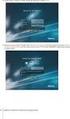 Yealink SIP VP-T49G Balení obsahuje: Telefonní přístroj Telefonní sluchátko Kabel ke sluchátku Stojánek Síťový kabel Adaptér Kamera Tištěné dokumenty OBSAH VYSVĚTLENÍ POJMŮ 2 ZPROVOZNĚNÍ ZAŘÍZENÍ 2 ZAPOJENÍ
Yealink SIP VP-T49G Balení obsahuje: Telefonní přístroj Telefonní sluchátko Kabel ke sluchátku Stojánek Síťový kabel Adaptér Kamera Tištěné dokumenty OBSAH VYSVĚTLENÍ POJMŮ 2 ZPROVOZNĚNÍ ZAŘÍZENÍ 2 ZAPOJENÍ
NÁVOD KE SNADNÉ INSTALACI IP TELEFONU YEALINK W52P
 NÁVOD KE SNADNÉ INSTALACI IP TELEFONU YEALINK W52P NÁVOD KE SNADNÉ INSTALACI IP TELEFONU YEALINK W52P Vážený zákazníku, vítáme Vás v síti T-Mobile. Velmi si vážíme Vaší volby využívat službu Hlasová linka
NÁVOD KE SNADNÉ INSTALACI IP TELEFONU YEALINK W52P NÁVOD KE SNADNÉ INSTALACI IP TELEFONU YEALINK W52P Vážený zákazníku, vítáme Vás v síti T-Mobile. Velmi si vážíme Vaší volby využívat službu Hlasová linka
Návod k použití euroset 2005
 Návod k použití euroset 005 M 1 3 4 5 6 7 8 9 10 euroset 005 Funkční prvky / tlačítka M M (Memory) tlačítko (rozšířené opakování volby) / Redial opakování volby Tlačítko zkrácené volby #+ J a tlačítková
Návod k použití euroset 005 M 1 3 4 5 6 7 8 9 10 euroset 005 Funkční prvky / tlačítka M M (Memory) tlačítko (rozšířené opakování volby) / Redial opakování volby Tlačítko zkrácené volby #+ J a tlačítková
Model č. KX-TGP500 B61. Model č. KX-TGP550
 Uživatelská příručka SIP bezdrátový telefon Model č. KX-TGP500 B61 Model č. KX-TGP550 T61 Zobrazený model je KX-TGP500. Zobrazený model je KX-TGP550. Děkujeme Vám, že jste si zakoupili výrobek značky Panasonic.
Uživatelská příručka SIP bezdrátový telefon Model č. KX-TGP500 B61 Model č. KX-TGP550 T61 Zobrazený model je KX-TGP500. Zobrazený model je KX-TGP550. Děkujeme Vám, že jste si zakoupili výrobek značky Panasonic.
Yealink SIP-T19, SIP-T19P, SIP-T21 a SIP-T21P
 Yealink SIP-T19, SIP-T19P, SIP-T21 a SIP-T21P Balení obsahuje: Telefonní přístroj Telefonní sluchátko Kabel ke sluchátku Stojánek Síťový kabel Tištěné dokumenty CD medium Adaptér (u vybraných modelů) OBSAH
Yealink SIP-T19, SIP-T19P, SIP-T21 a SIP-T21P Balení obsahuje: Telefonní přístroj Telefonní sluchátko Kabel ke sluchátku Stojánek Síťový kabel Tištěné dokumenty CD medium Adaptér (u vybraných modelů) OBSAH
 SIPURA telefonní adaptér Model: SPA-2100 Instalační a konfigurační příručka 1/6 Krok 1: Síťové požadavky instalace 1. Prosím, zkontrolujte, zda balení obsahuje následující věci: A). Sipura SPA-2100 B).
SIPURA telefonní adaptér Model: SPA-2100 Instalační a konfigurační příručka 1/6 Krok 1: Síťové požadavky instalace 1. Prosím, zkontrolujte, zda balení obsahuje následující věci: A). Sipura SPA-2100 B).
1. Základní nastavení telefonu Vložení SIM karty Vložení paměťové karty Zapnutí telefonu a PIN. 2. Kontakty. 3. Volání
 1 z 32 Základní nastavení telefonu Vložení SIM karty Vložení paměťové karty Zapnutí telefonu a PIN Kontakty Kopírování ze SIM karty do telefonu Založení nového kontaktu Upravení kontaktu včetně fotky Volání
1 z 32 Základní nastavení telefonu Vložení SIM karty Vložení paměťové karty Zapnutí telefonu a PIN Kontakty Kopírování ze SIM karty do telefonu Založení nového kontaktu Upravení kontaktu včetně fotky Volání
1. Základní nastavení telefonu Vložení SIM karty Vložení paměťové karty Zapnutí telefonu a PIN. 2. Kontakty. 3. Volání
 1 z 31 Základní nastavení telefonu Vložení SIM karty Vložení paměťové karty Zapnutí telefonu a PIN Kontakty Kopírování ze SIM karty do telefonu Založení nového kontaktu Upravení kontaktu včetně fotky Volání
1 z 31 Základní nastavení telefonu Vložení SIM karty Vložení paměťové karty Zapnutí telefonu a PIN Kontakty Kopírování ze SIM karty do telefonu Založení nového kontaktu Upravení kontaktu včetně fotky Volání
Easy, Reliable & Secure. Bezdrátový router N150 (N150R)
 Easy, Reliable & Secure Bezdrátový router N150 (N150R) Ochranné známky Značky a názvy výrobků jsou ochranné známky nebo registrované ochranné známky příslušných vlastníků. Informace mohou být změněny bez
Easy, Reliable & Secure Bezdrátový router N150 (N150R) Ochranné známky Značky a názvy výrobků jsou ochranné známky nebo registrované ochranné známky příslušných vlastníků. Informace mohou být změněny bez
Analogový telefonní přístroj IB-2037 / IB n á v o d k p o u ž í v á n í
 Analogový telefonní přístroj IB-2037 / IB-2038 n á v o d k p o u ž í v á n í VLASTNOSTI Zobrazení jména a čísla volajícího Vícejazyčné menu včetně češtiny a slovenštiny 550 položek jmenného seznamu Seznam
Analogový telefonní přístroj IB-2037 / IB-2038 n á v o d k p o u ž í v á n í VLASTNOSTI Zobrazení jména a čísla volajícího Vícejazyčné menu včetně češtiny a slovenštiny 550 položek jmenného seznamu Seznam
SIEMENS GIGASET C530 IP
 SIEMENS GIGASET C530 IP Funkce VoIP: multilinka až pro:6 SIP čísel (i s odlišnými operátory) a 1 připojení přes pevnou linku (analog) - individuální přidělení linky podle sluchátka (pro příchozí a odchozí
SIEMENS GIGASET C530 IP Funkce VoIP: multilinka až pro:6 SIP čísel (i s odlišnými operátory) a 1 připojení přes pevnou linku (analog) - individuální přidělení linky podle sluchátka (pro příchozí a odchozí
2. Kontakty. 1. Základní nastavení telefonu Vložení SIM karty Vložení paměťové karty Zapnutí telefonu a PIN. 3. Volání
 Základní nastavení telefonu Vložení SIM karty Vložení paměťové karty Zapnutí telefonu a PIN Kontakty Kopírování ze SIM karty do telefonu Založení nového kontaktu Upravení kontaktu včetně fotky Volání Nastavení
Základní nastavení telefonu Vložení SIM karty Vložení paměťové karty Zapnutí telefonu a PIN Kontakty Kopírování ze SIM karty do telefonu Založení nového kontaktu Upravení kontaktu včetně fotky Volání Nastavení
Gigaset DE380 IP R: Nové a rozšířené funkce
 Obsah Gigaset DE380 IP R: Nové a rozšířené funkce Tento dokument doplňuje návod k obsluze telefonu Gigaset VoIP: Gigaset DE380 IP R Po dokončení návodu k obsluze došlo k rozšíření rozsahu funkcí tohoto
Obsah Gigaset DE380 IP R: Nové a rozšířené funkce Tento dokument doplňuje návod k obsluze telefonu Gigaset VoIP: Gigaset DE380 IP R Po dokončení návodu k obsluze došlo k rozšíření rozsahu funkcí tohoto
OmniTouch 8400 Instant Communications Suite. Aplikace My Instant Communicator Desktop. Aplikace My Instant Communicator pro počítač.
 OmniTouch 8400 Instant Communications Suite Stručná uživatelská příručka R6.1 Aplikace My Instant Communicator pro počítač Aplikace My Instant Communicator pro počítač ve svém intuitivním uživatelském
OmniTouch 8400 Instant Communications Suite Stručná uživatelská příručka R6.1 Aplikace My Instant Communicator pro počítač Aplikace My Instant Communicator pro počítač ve svém intuitivním uživatelském
Informace. OpenStage. OpenStage 20/40/60/80. www.siemens.com/enterprise
 Informace OpenStage OpenStage 20/40/60/80 www.siemens.com/enterprise IP telefony OpenStage 40 (podobný OpenStage 20 kromě 1 ) Napájení PC [1] pouze OpenStage 40 [2] pouze OpenStage 40 HFA Přepínač Náhlavní
Informace OpenStage OpenStage 20/40/60/80 www.siemens.com/enterprise IP telefony OpenStage 40 (podobný OpenStage 20 kromě 1 ) Napájení PC [1] pouze OpenStage 40 [2] pouze OpenStage 40 HFA Přepínač Náhlavní
INSTALACE TELEFONU NASTAVENÍ TELEFONU INSTALACE TELEFONU NA STŮL
 ALCATEL 29362 Telefonní přístroj s identifikací volajícího ( CLIP ) a s speakerphonem Příručka uživatele ÚVOD Telefonní přístroj umožňuje uložení čísla volajícího do paměti a jeho zobrazení. Identifikace
ALCATEL 29362 Telefonní přístroj s identifikací volajícího ( CLIP ) a s speakerphonem Příručka uživatele ÚVOD Telefonní přístroj umožňuje uložení čísla volajícího do paměti a jeho zobrazení. Identifikace
IP komplet DSL. Návod pro instalaci služby. Stránka 1 z 12
 IP komplet DSL Návod pro instalaci služby Stránka 1 z 12 0. Obsah balíčku ADSL / VDSL modem COMTREND VR-3031eu Napájecí zdroj k modemu Žlutý kabel konektory 2xRJ45 Zelený kabel konektory 2xRJ11 Červený
IP komplet DSL Návod pro instalaci služby Stránka 1 z 12 0. Obsah balíčku ADSL / VDSL modem COMTREND VR-3031eu Napájecí zdroj k modemu Žlutý kabel konektory 2xRJ45 Zelený kabel konektory 2xRJ11 Červený
Co můžete dělat s náhlavní soupravou: O HTC BH M500
 Co můžete dělat s náhlavní soupravou: přijmout hovor ukončit hovor odmítnout hovor vytočit poslední volané číslo přenos hovoru mezi náhlavní soupravou a telefonem hlasové vytáčení Specifikace Doba hovoru
Co můžete dělat s náhlavní soupravou: přijmout hovor ukončit hovor odmítnout hovor vytočit poslední volané číslo přenos hovoru mezi náhlavní soupravou a telefonem hlasové vytáčení Specifikace Doba hovoru
HiPath 4000 Hicom 300 E/300 H. Stručný návod k použití optipoint 500 economy optipoint 500 basic optipoint 500 standard optipoint 500 advance
 HiPath 4000 Hicom 300 E/300 H Stručný návod k použití optipoint 500 economy optipoint 500 basic optipoint 500 standard optipoint 500 advance Informace o telefonu Důležitá upozornění Neprovozujte telefon
HiPath 4000 Hicom 300 E/300 H Stručný návod k použití optipoint 500 economy optipoint 500 basic optipoint 500 standard optipoint 500 advance Informace o telefonu Důležitá upozornění Neprovozujte telefon
Konvertibilní Tablet STRUČNÁ PŘÍRUČKA 8085 LKB001X CJB1FH002ASA
 V Konvertibilní Tablet STRUČNÁ PŘÍRUČKA 8085 LKB001X CJB1FH002ASA Obsah 1 Začínáme... 1 1.1 Vzhled... 1 1.2 Nabíjení tabletu a klávesnice... 3 1.3 Vložení karet microsd a SIM... 4 1.4 Připojení k přístupovému
V Konvertibilní Tablet STRUČNÁ PŘÍRUČKA 8085 LKB001X CJB1FH002ASA Obsah 1 Začínáme... 1 1.1 Vzhled... 1 1.2 Nabíjení tabletu a klávesnice... 3 1.3 Vložení karet microsd a SIM... 4 1.4 Připojení k přístupovému
Nastavení a zapojení routeru Netis WF2419
 Nastavení a zapojení routeru Netis WF2419 Zapojení routeru Přívodní internetový kabel zapojte do portu označený WAN. Váš počítač připojte dalším kabelem do portu LAN1 až LAN4. Je jedno, který z portu LAN
Nastavení a zapojení routeru Netis WF2419 Zapojení routeru Přívodní internetový kabel zapojte do portu označený WAN. Váš počítač připojte dalším kabelem do portu LAN1 až LAN4. Je jedno, který z portu LAN
NWA1100. Příručka k rychlé instalaci. Bezdrátový přístupový bod Business 802.11g. Výchozí přihlašovací údaje IP adresa: http://192.168.1.
 Bezdrátový přístupový bod Business 802.11g Výchozí přihlašovací údaje IP adresa: http://192.168.1.2 Heslo: 1234 Příručka k rychlé instalaci Firmware v1.00 Červenec 2008 Vydání 1 Copyright ZyXEL Communications
Bezdrátový přístupový bod Business 802.11g Výchozí přihlašovací údaje IP adresa: http://192.168.1.2 Heslo: 1234 Příručka k rychlé instalaci Firmware v1.00 Červenec 2008 Vydání 1 Copyright ZyXEL Communications
Jabra Link 860. Návod k obsluze.
 Jabra Link 0 Návod k obsluze www..com Obsah 1. Přehled o výrobku... 1.1 Jabra Link 0... 1.2 Volitelné příslušenství...4 2. PŘIPOJENÍ Jabra LINK 0...5 2.1 Připojení k napájení...5 2.2 Připojení ke stolnímu
Jabra Link 0 Návod k obsluze www..com Obsah 1. Přehled o výrobku... 1.1 Jabra Link 0... 1.2 Volitelné příslušenství...4 2. PŘIPOJENÍ Jabra LINK 0...5 2.1 Připojení k napájení...5 2.2 Připojení ke stolnímu
Nastavení modemu Comtrend VR-3031eu
 Nastavení modemu Comtrend VR-3031eu Bezpečnostní upozornění Zařízení neinstalujte poblíž zdroje vody, abyste zamezili nebezpečí požáru nebo úrazu elektrickým proudem. Přístroj není vhodné umístit blízko
Nastavení modemu Comtrend VR-3031eu Bezpečnostní upozornění Zařízení neinstalujte poblíž zdroje vody, abyste zamezili nebezpečí požáru nebo úrazu elektrickým proudem. Přístroj není vhodné umístit blízko
241 005 100 www.upc.cz. Manuál telefonu GIGASET DA310
 241 00 100 www.upc.cz Manuál telefonu GIGASET DA310 Stručný přehled zařízení Gigaset DA310 1 2 3 4 6 7 8 1 2 3 4 6 7 8 Tlačítka přímé volby Místo pro zapsání obsazení tlačítek přímé a zkrácené volby Tlačítko
241 00 100 www.upc.cz Manuál telefonu GIGASET DA310 Stručný přehled zařízení Gigaset DA310 1 2 3 4 6 7 8 1 2 3 4 6 7 8 Tlačítka přímé volby Místo pro zapsání obsazení tlačítek přímé a zkrácené volby Tlačítko
1. Základní nastavení tabletu Vložení SIM karty Vložení paměťové karty Zapnutí tabletu a PIN. 2. Kontakty. 3. Volání
 1 z 28 Základní nastavení tabletu Vložení SIM karty Vložení paměťové karty Zapnutí tabletu a PIN Kontakty Kopírování ze SIM karty do tabletu Založení nového kontaktu Upravení kontaktu včetně fotky Volání
1 z 28 Základní nastavení tabletu Vložení SIM karty Vložení paměťové karty Zapnutí tabletu a PIN Kontakty Kopírování ze SIM karty do tabletu Založení nového kontaktu Upravení kontaktu včetně fotky Volání
2. Kontakty. 1. Základní nastavení telefonu Vložení SIM karty Vložení paměťové karty Zapnutí telefonu a PIN. 3. Volání
 Základní nastavení telefonu Vložení SIM karty Vložení paměťové karty Zapnutí telefonu a PIN 2. Kontakty Kopírování ze SIM karty do telefonu Založení nového kontaktu Upravení kontaktu včetně fotky 3. Volání
Základní nastavení telefonu Vložení SIM karty Vložení paměťové karty Zapnutí telefonu a PIN 2. Kontakty Kopírování ze SIM karty do telefonu Založení nového kontaktu Upravení kontaktu včetně fotky 3. Volání
Aplikace Vyhledání a stažení aplikace Založení BlackBerry ID Internet Nastavení e-mailu Zap./Vyp. přístupového bodu Přihlášení do Wi-Fi sítě
 1 7. 8. Aplikace Vyhledání a stažení aplikace Založení BlackBerry ID Internet Nastavení e-mailu Zap./Vyp. přístupového bodu Přihlášení do Wi-Fi sítě Zap./Vyp. internetu v zahraničí Nastavení internetu
1 7. 8. Aplikace Vyhledání a stažení aplikace Založení BlackBerry ID Internet Nastavení e-mailu Zap./Vyp. přístupového bodu Přihlášení do Wi-Fi sítě Zap./Vyp. internetu v zahraničí Nastavení internetu
Manuál telefonu GIGASET DA310
 00 00 www.upc.cz Manuál telefonu GIGASET DA0 Stručný přehled zařízení Gigaset DA0 Připojení telefonu Telefonní přípojku telefonu () propojte s domovní telefonní přípojkou. Použijte k tomu dodaný telefonní
00 00 www.upc.cz Manuál telefonu GIGASET DA0 Stručný přehled zařízení Gigaset DA0 Připojení telefonu Telefonní přípojku telefonu () propojte s domovní telefonní přípojkou. Použijte k tomu dodaný telefonní
IP adaptér Linksys SPA-1001 (SIP) Stručný průvodce instalací a konfigurací
 IP adaptér Linksys SPA-1001 (SIP) Stručný průvodce instalací a konfigurací Pro veškeré vaše dotazy ohledně konfigurace námi dodaných adaptérů je vám k dispozici technická podpora firmy VoIPCOM. Telefon:
IP adaptér Linksys SPA-1001 (SIP) Stručný průvodce instalací a konfigurací Pro veškeré vaše dotazy ohledně konfigurace námi dodaných adaptérů je vám k dispozici technická podpora firmy VoIPCOM. Telefon:
A300. Mobilní telefon. Začínáme snadno a rychle
 A300 Mobilní telefon Začínáme snadno a rychle Obsah Obsah... 2 Ovládací prvky telefonu... 3 Uvedení do provozu... 4 Zapnutí a vypnutí telefonu... 6 Nabíjení telefonu... 7 Nouzové volání... 8 Telefonování...
A300 Mobilní telefon Začínáme snadno a rychle Obsah Obsah... 2 Ovládací prvky telefonu... 3 Uvedení do provozu... 4 Zapnutí a vypnutí telefonu... 6 Nabíjení telefonu... 7 Nouzové volání... 8 Telefonování...
Základní nastavení telefonu Vložení SIM karty Vložení paměťové karty Zapnutí telefonu a PIN Kontakty Kopírování ze SIM karty do telefonu Založení
 1 6. 7. 8. Základní nastavení telefonu Vložení SIM karty Vložení paměťové karty Zapnutí telefonu a PIN Kontakty Kopírování ze SIM karty do telefonu Založení nového kontaktu Upravení kontaktu včetně fotky
1 6. 7. 8. Základní nastavení telefonu Vložení SIM karty Vložení paměťové karty Zapnutí telefonu a PIN Kontakty Kopírování ze SIM karty do telefonu Založení nového kontaktu Upravení kontaktu včetně fotky
HiPath HiPath 1120 HiPath 1130 HiPath 1150 HiPath Návod k použití Systémový telefon Profiset 3030
 HiPath 1100 HiPath 1120 HiPath 1130 HiPath 1150 HiPath 1190 Návod k použití Systémový telefon Profiset 3030 Obsah Instalační pokyny... 3 Instalace... 4 Systémový telefon Profiset 3030... 5 Charakteristiky...
HiPath 1100 HiPath 1120 HiPath 1130 HiPath 1150 HiPath 1190 Návod k použití Systémový telefon Profiset 3030 Obsah Instalační pokyny... 3 Instalace... 4 Systémový telefon Profiset 3030... 5 Charakteristiky...
Bezdrátový router AC1750 Smart
 Ochranné známky NETGEAR, logo NETGEAR a Connect with Innovation jsou obchodní známky nebo registrované obchodní známky společnosti NETGEAR, Inc. ve Spojených státech a jiných zemích. Informace mohou být
Ochranné známky NETGEAR, logo NETGEAR a Connect with Innovation jsou obchodní známky nebo registrované obchodní známky společnosti NETGEAR, Inc. ve Spojených státech a jiných zemích. Informace mohou být
Telefonní adaptér SIPURA SPA-2100 Stručný průvodce instalací a konfigurací
 Telefonní adaptér SIPURA SPA-2100 Stručný průvodce instalací a konfigurací Pro veškeré vaše dotazy ohledně konfigurace námi dodaných adaptérů je vám k dispozici technická podpora firmy IPCOM.CZ. Telefon:
Telefonní adaptér SIPURA SPA-2100 Stručný průvodce instalací a konfigurací Pro veškeré vaše dotazy ohledně konfigurace námi dodaných adaptérů je vám k dispozici technická podpora firmy IPCOM.CZ. Telefon:
Uživatelská příručka k síťovému projektoru
 Uživatelská příručka k síťovému projektoru Obsah Příprava...3 Připojení projektoru k vašemu počítači...3 Kabelové připojení... 3 Dálkové ovládání projektoru pomocí webového prohlížeče...5 Podporované rozlišení...7
Uživatelská příručka k síťovému projektoru Obsah Příprava...3 Připojení projektoru k vašemu počítači...3 Kabelové připojení... 3 Dálkové ovládání projektoru pomocí webového prohlížeče...5 Podporované rozlišení...7
Bezdrátové handsfree na stínítko
 Bezdrátové handsfree na stínítko Uživatelská příručka Funkce Poslech hudby z mobilního telefonu: Při jízdě s automobilem můžete poslouchat hudbu z mobilního telefonu. Ovládání příchozího hovoru: Při příchozím
Bezdrátové handsfree na stínítko Uživatelská příručka Funkce Poslech hudby z mobilního telefonu: Při jízdě s automobilem můžete poslouchat hudbu z mobilního telefonu. Ovládání příchozího hovoru: Při příchozím
1. POWER svítí Externí napáječ pracuje normálně. Externí napáječ je vypnutý nebo odpojený. 2. WLAN svítí Bezdrátová síť WLAN pracuje normálně.
 Obsah Obsah... 2 Popis... 3 Funkce... 3 Kontrolka LED... 3 Popis rozhraní... 4 Instalace... 5 Vložení karty SIM... 5 Vložení modemu... 5 Připojení počítače... 6 Připojení napájecího zdroje... 6 Zapnutí
Obsah Obsah... 2 Popis... 3 Funkce... 3 Kontrolka LED... 3 Popis rozhraní... 4 Instalace... 5 Vložení karty SIM... 5 Vložení modemu... 5 Připojení počítače... 6 Připojení napájecího zdroje... 6 Zapnutí
ë ohlášení čekajícího volání zapnuté š anonymní volání zapnuté
 Stručný přehled Euroset 5020 8 7 6 9 10 11 12 1 1 u tlačítko zpětného dotazu stisknuté P pauza z pamět' neobsahuje žádná data { telefon uzamčený zzzz při pokusu o spojení: telefon uzamčený 0 9 telefonní
Stručný přehled Euroset 5020 8 7 6 9 10 11 12 1 1 u tlačítko zpětného dotazu stisknuté P pauza z pamět' neobsahuje žádná data { telefon uzamčený zzzz při pokusu o spojení: telefon uzamčený 0 9 telefonní
P-870HN-5xb. Instalační příručka. Bezdrátová brána 802.11n VDSL2 se 4 porty
 Bezdrátová brána 802.11n VDSL2 se 4 porty Výchozí nastavení: IP adresa: http://10.0.0.138 Uživatelské jméno: admin Heslo: admin Instalační příručka Vydání 1, 7/2011 Copyright 2011. Všechna práva vyhrazena.
Bezdrátová brána 802.11n VDSL2 se 4 porty Výchozí nastavení: IP adresa: http://10.0.0.138 Uživatelské jméno: admin Heslo: admin Instalační příručka Vydání 1, 7/2011 Copyright 2011. Všechna práva vyhrazena.
2. Kontakty. 1. Základní nastavení telefonu Vložení SIM karty a baterky Vložení paměťové karty Zapnutí telefonu a PIN. 3. Volání
 Základní nastavení telefonu Vložení SIM karty a baterky Vložení paměťové karty Zapnutí telefonu a PIN 2. Kontakty Kopírování ze SIM karty do telefonu Založení nového kontaktu Upravení kontaktu včetně fotky
Základní nastavení telefonu Vložení SIM karty a baterky Vložení paměťové karty Zapnutí telefonu a PIN 2. Kontakty Kopírování ze SIM karty do telefonu Založení nového kontaktu Upravení kontaktu včetně fotky
BC1000. Handsfree Bluetooth sada do auta napájená ze zapalovače.
 BC1000 Handsfree Bluetooth sada do auta napájená ze zapalovače. Info Postupy, vlastnosti, chování Bluetooth HF sady BC 1000 popisované v tomto návodu k použití se mohou lišit v závislosti na značce, typu
BC1000 Handsfree Bluetooth sada do auta napájená ze zapalovače. Info Postupy, vlastnosti, chování Bluetooth HF sady BC 1000 popisované v tomto návodu k použití se mohou lišit v závislosti na značce, typu
Úvod. Děkujeme vám za zakoupení tohoto výrobku Rollei! Před použitím zařízení, přečtěte si prosím pozorně tento návod.
 Úvod Děkujeme vám za zakoupení tohoto výrobku Rollei! Před použitím zařízení, přečtěte si prosím pozorně tento návod. Pozor! 1.Tento výrobek je citlivé zařízení, zacházejte s ním opatrně. Chcete-li ochránit
Úvod Děkujeme vám za zakoupení tohoto výrobku Rollei! Před použitím zařízení, přečtěte si prosím pozorně tento návod. Pozor! 1.Tento výrobek je citlivé zařízení, zacházejte s ním opatrně. Chcete-li ochránit
Instalační příručka k desktopovému úložnému systému ReadyNAS OS 6
 Instalační příručka k desktopovému úložnému systému ReadyNAS OS 6 Obsah Obsah balení... 3 Základní nastavení... 4 Přeformátování disků... 7 Další informace... 9 2 2 Obsah balení Systém ReadyNAS Zdrojové
Instalační příručka k desktopovému úložnému systému ReadyNAS OS 6 Obsah Obsah balení... 3 Základní nastavení... 4 Přeformátování disků... 7 Další informace... 9 2 2 Obsah balení Systém ReadyNAS Zdrojové
Android TV Box UŽIVATELSKÝ MANUÁL
 Android TV Box UŽIVATELSKÝ MANUÁL Úvod Vážený zákazníku, jsme rádi, že jste si zvolili služby naší digitální MAZANÉ TELEVIZE od firmy BACKER COMPUTER s. r. o. Android TV box je moderní zařízení, které
Android TV Box UŽIVATELSKÝ MANUÁL Úvod Vážený zákazníku, jsme rádi, že jste si zvolili služby naší digitální MAZANÉ TELEVIZE od firmy BACKER COMPUTER s. r. o. Android TV box je moderní zařízení, které
HiPath 3000/4000 optipoint WL 2 professional
 HiPath 3000/4000 optipoint WL 2 professional Zkrácený návod k použití Informace o přenosné části Informace o přenosné části Důležitá upozornění Informace v tomto dokumentu obsahují pouze obecné popisy
HiPath 3000/4000 optipoint WL 2 professional Zkrácený návod k použití Informace o přenosné části Informace o přenosné části Důležitá upozornění Informace v tomto dokumentu obsahují pouze obecné popisy
2. Kontakty. 1. Základní nastavení telefonu Vložení SIM karty a baterky Vložení paměťové karty Zapnutí telefonu a PIN. 3. Volání
 Základní nastavení telefonu Vložení SIM karty a baterky Vložení paměťové karty Zapnutí telefonu a PIN 2. Kontakty Kopírování ze SIM karty do telefonu Založení nového kontaktu Upravení kontaktu včetně fotky
Základní nastavení telefonu Vložení SIM karty a baterky Vložení paměťové karty Zapnutí telefonu a PIN 2. Kontakty Kopírování ze SIM karty do telefonu Založení nového kontaktu Upravení kontaktu včetně fotky
Návod pro Sony Xperia Z5
 Návod pro Sony Xperia Z5 1. Základní nastavení telefonu Vložení SIM a paměťové karty Zapnutí telefonu a PIN 2. Kontakty Kopírování ze SIM karty do telefonu Založení nového kontaktu Upravení kontaktu včetně
Návod pro Sony Xperia Z5 1. Základní nastavení telefonu Vložení SIM a paměťové karty Zapnutí telefonu a PIN 2. Kontakty Kopírování ze SIM karty do telefonu Založení nového kontaktu Upravení kontaktu včetně
FRITZ!Fon MT-F. Zkrácená uživatelská příručka
 FRITZ!Fon MT-F Zkrácená uživatelská příručka - - Začínáme s FRITZ!Fon MT-F Práci s FRITZ!Fon MT-F můžete začít v několika jednoduchých krocích. Bezpečnostní instrukce Vyvarujte se vniknutí kapaliny do
FRITZ!Fon MT-F Zkrácená uživatelská příručka - - Začínáme s FRITZ!Fon MT-F Práci s FRITZ!Fon MT-F můžete začít v několika jednoduchých krocích. Bezpečnostní instrukce Vyvarujte se vniknutí kapaliny do
Příručka rychlého nastavení připojení sítě
 Xerox WorkCentre M118/M118i Příručka rychlého nastavení připojení sítě 701P42718 V této příručce naleznete následující pokyny: Procházení obrazovek na displeji na straně 2 Nastavení sítě pomocí DHCP na
Xerox WorkCentre M118/M118i Příručka rychlého nastavení připojení sítě 701P42718 V této příručce naleznete následující pokyny: Procházení obrazovek na displeji na straně 2 Nastavení sítě pomocí DHCP na
Vložení SIM karty. Vložení paměťové karty. Zapnutí tabletu a PIN. 2 z 22. SIM kartu vložíte do šuplíku a zasunete ho zpět. Tak a je to!
 1 z 22 6. 7. 8. Volání Hlasitý hovor Zobrazení kontaktů při volání Nastavení hlasitosti hovoru Zobrazení klávesnice při volání Přidržení hovoru Číslo hlasové schránky Nastavení vyzvánění SMS a MMS Nastavení
1 z 22 6. 7. 8. Volání Hlasitý hovor Zobrazení kontaktů při volání Nastavení hlasitosti hovoru Zobrazení klávesnice při volání Přidržení hovoru Číslo hlasové schránky Nastavení vyzvánění SMS a MMS Nastavení
Aastra 6731i SIP. Návod k obsluze
 SIP Návod k obsluze Úvodem... 3 Vlastnosti telefonu... 3 Požadavky pro použití telefonního přístroje... 3 Připojení a spuštění telefonu... 3 Zobrazení displeje v klidovém stavu... 4 Popis telefonu... 5
SIP Návod k obsluze Úvodem... 3 Vlastnosti telefonu... 3 Požadavky pro použití telefonního přístroje... 3 Připojení a spuštění telefonu... 3 Zobrazení displeje v klidovém stavu... 4 Popis telefonu... 5
Yealink SIP-T27P / SIP-T27G / SIP-T29G
 Yealink SIP-T27P / SIP-T27G / SIP-T29G Balení obsahuje: Telefonní přístroj Telefonní sluchátko Kabel ke sluchátku Stojánek Síťový kabel Tištěné dokumenty Volitelné příslušenství: Adaptér OBSAH VYSVĚTLENÍ
Yealink SIP-T27P / SIP-T27G / SIP-T29G Balení obsahuje: Telefonní přístroj Telefonní sluchátko Kabel ke sluchátku Stojánek Síťový kabel Tištěné dokumenty Volitelné příslušenství: Adaptér OBSAH VYSVĚTLENÍ
1. Aplikace Vyhledání a stažení aplikace Založení účtu v Google Play. 2. Internet. 3. Zabezpečení
 1 z 32 Aplikace Vyhledání a stažení aplikace Založení účtu v Google Play Internet Nastavení e-mailu Zap./Vyp. přístupového bodu Přihlášení do Wi-Fi sítě Zap./Vyp. internetu v zahraničí Nastavení internetu
1 z 32 Aplikace Vyhledání a stažení aplikace Založení účtu v Google Play Internet Nastavení e-mailu Zap./Vyp. přístupového bodu Přihlášení do Wi-Fi sítě Zap./Vyp. internetu v zahraničí Nastavení internetu
1. Základní nastavení telefonu Vložení SIM a paměťové karty Zapnutí telefonu a PIN. 2. Kontakty. 3. Volání
 1 z 42 Základní nastavení telefonu Vložení SIM a paměťové karty Zapnutí telefonu a PIN Kontakty Kopírování ze SIM karty do telefonu Založení nového kontaktu Upravení kontaktu včetně fotky 3. Volání Zap./Vyp.
1 z 42 Základní nastavení telefonu Vložení SIM a paměťové karty Zapnutí telefonu a PIN Kontakty Kopírování ze SIM karty do telefonu Založení nového kontaktu Upravení kontaktu včetně fotky 3. Volání Zap./Vyp.
Tento symbol upozorňuje uživatele na části, kde je možnost dotyku s životu nebezpečným napětím uvnitř výrobku.
 Tento symbol upozorňuje uživatele na části, kde je možnost dotyku s životu nebezpečným napětím uvnitř výrobku. Tento symbol upozorňuje uživatele na existenci důležitých provozních a údržbových pokynů,
Tento symbol upozorňuje uživatele na části, kde je možnost dotyku s životu nebezpečným napětím uvnitř výrobku. Tento symbol upozorňuje uživatele na existenci důležitých provozních a údržbových pokynů,
Stručný přehled Gigaset DA510
 Stručný přehled Gigaset DA50 3 4 5 6 7 8 Tlačítka Tlačítka přímé volby Vkládací štítek pro popis obsazení tlačítek přímé volby 3 Tlačítko přepnutí 4 Tlačítko uložení 5 Tlačítko opakované volby / pauzy
Stručný přehled Gigaset DA50 3 4 5 6 7 8 Tlačítka Tlačítka přímé volby Vkládací štítek pro popis obsazení tlačítek přímé volby 3 Tlačítko přepnutí 4 Tlačítko uložení 5 Tlačítko opakované volby / pauzy
Aastra 6755i SIP. Návod k obsluze
 SIP Návod k obsluze Úvodem... 3 Vlastnosti telefonu... 3 Požadavky pro použití telefonního přístroje... 3 Připojení a spuštění telefonu... 3 Zobrazení displeje v klidovém stavu... 4 Popis telefonu:...
SIP Návod k obsluze Úvodem... 3 Vlastnosti telefonu... 3 Požadavky pro použití telefonního přístroje... 3 Připojení a spuštění telefonu... 3 Zobrazení displeje v klidovém stavu... 4 Popis telefonu:...
OBSAH. Balení obsahuje: VYSVĚTLENÍ POJMŮ ZPROVOZNĚNÍ ZAŘÍZENÍ
 Yealink W60P Balení obsahuje: Telefonní sluchátko Základnová stanice Nabíjecí stojánek Stojánek základové stanice Ethernetový kabel Klip na opasek Baterie Tištěné dokumenty 2x adaptér OBSAH VYSVĚTLENÍ
Yealink W60P Balení obsahuje: Telefonní sluchátko Základnová stanice Nabíjecí stojánek Stojánek základové stanice Ethernetový kabel Klip na opasek Baterie Tištěné dokumenty 2x adaptér OBSAH VYSVĚTLENÍ
1. Základní nastavení telefonu Vložení SIM karty Vložení paměťové karty Zapnutí telefonu a PIN. 2. Kontakty. 3. Volání
 1 z 31 Základní nastavení telefonu Vložení SIM karty Vložení paměťové karty Zapnutí telefonu a PIN Kontakty Kopírování ze SIM karty do telefonu Založení nového kontaktu Upravení kontaktu včetně fotky Volání
1 z 31 Základní nastavení telefonu Vložení SIM karty Vložení paměťové karty Zapnutí telefonu a PIN Kontakty Kopírování ze SIM karty do telefonu Založení nového kontaktu Upravení kontaktu včetně fotky Volání
1. Základní nastavení telefonu Vložení SIM karty a baterky Vložení paměťové karty Zapnutí telefonu a PIN. 2. Kontakty. 3. Volání
 1 z 33 Základní nastavení telefonu Vložení SIM karty a baterky Vložení paměťové karty Zapnutí telefonu a PIN Kontakty Kopírování ze SIM karty do telefonu Založení nového kontaktu Upravení kontaktu včetně
1 z 33 Základní nastavení telefonu Vložení SIM karty a baterky Vložení paměťové karty Zapnutí telefonu a PIN Kontakty Kopírování ze SIM karty do telefonu Založení nového kontaktu Upravení kontaktu včetně
Siemens DE 310 IP PRO. Siemens DE 410 IP PRO. Siemens DE 380 IP RŠňůrový VoIP telefon s vynikající kvalitou zvuku
 Siemens DE 380 IP RŠňůrový VoIP telefon s vynikající kvalitou zvuku HDSPTM pro vynikající kvalitu zvuku, soubor podpory konfigurace ke stažení.zabezpečení SRTP/TLS, integrovaný router (PPPoE), funkční
Siemens DE 380 IP RŠňůrový VoIP telefon s vynikající kvalitou zvuku HDSPTM pro vynikající kvalitu zvuku, soubor podpory konfigurace ke stažení.zabezpečení SRTP/TLS, integrovaný router (PPPoE), funkční
3. Vložíte baterku. 4.
 1 z 34 6. 7. 8. Volání Hlasitý hovor Zobrazení kontaktů při volání Nastavení hlasitosti hovoru Zobrazení klávesnice při volání Přidržení hovoru Číslo hlasové schránky Nastavení vyzvánění SMS a MMS Nastavení
1 z 34 6. 7. 8. Volání Hlasitý hovor Zobrazení kontaktů při volání Nastavení hlasitosti hovoru Zobrazení klávesnice při volání Přidržení hovoru Číslo hlasové schránky Nastavení vyzvánění SMS a MMS Nastavení
Stručný přehled zařízení Gigaset DA210
 Stručný přehled zařízení Gigaset DA210 Indikace hovoru bliká při příchozím hovoru 1 Tlačítko zkrácené volby 2 Tlačítko ztlumení zvuku s LED LED bliká, když je mikrofon vypnutý. 3 Tlačítko uložení LED tlačítka
Stručný přehled zařízení Gigaset DA210 Indikace hovoru bliká při příchozím hovoru 1 Tlačítko zkrácené volby 2 Tlačítko ztlumení zvuku s LED LED bliká, když je mikrofon vypnutý. 3 Tlačítko uložení LED tlačítka
